Page 1

LASERJET PRO 400
Panduan Pengguna
M401
Page 2
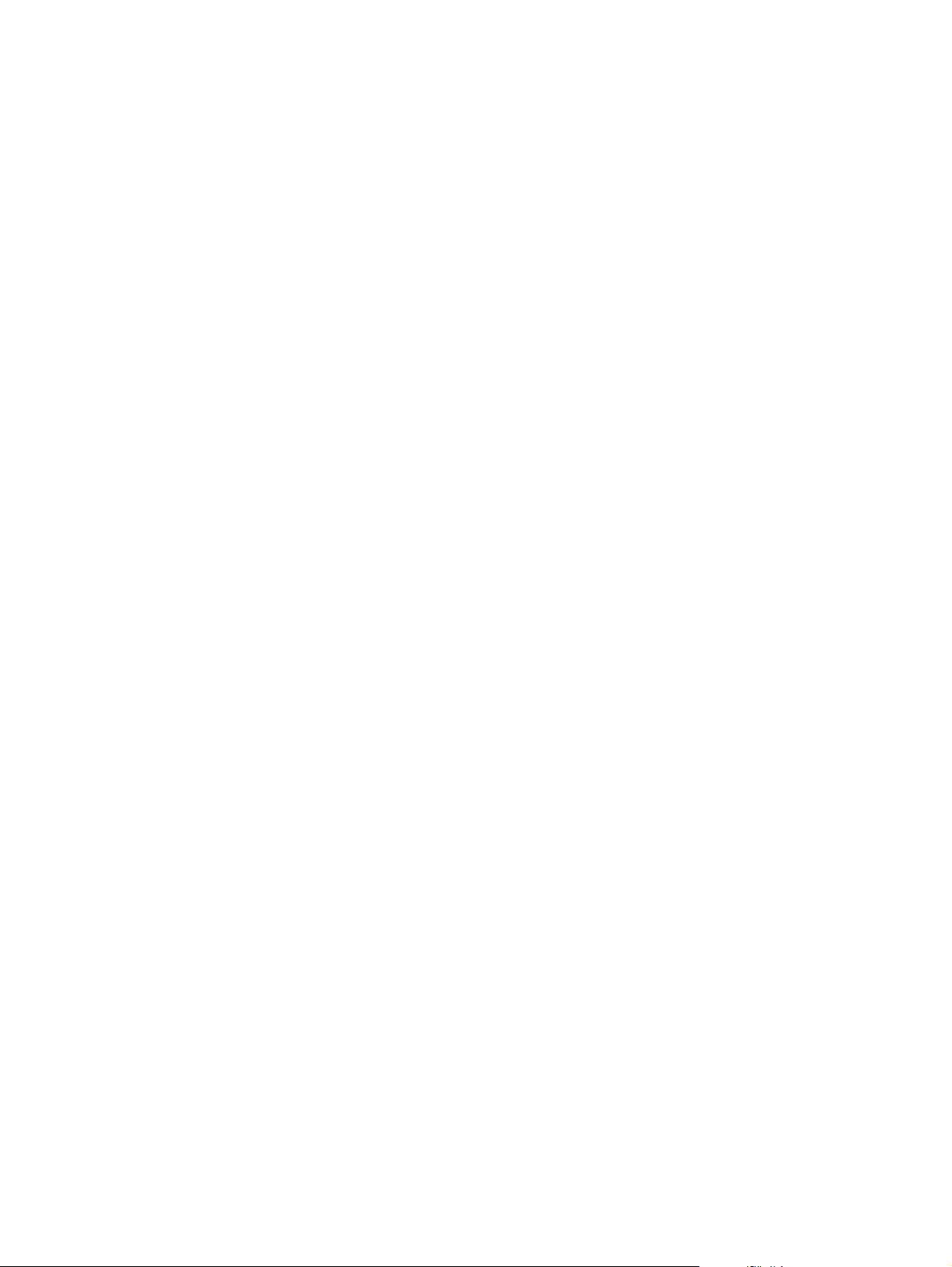
Page 3
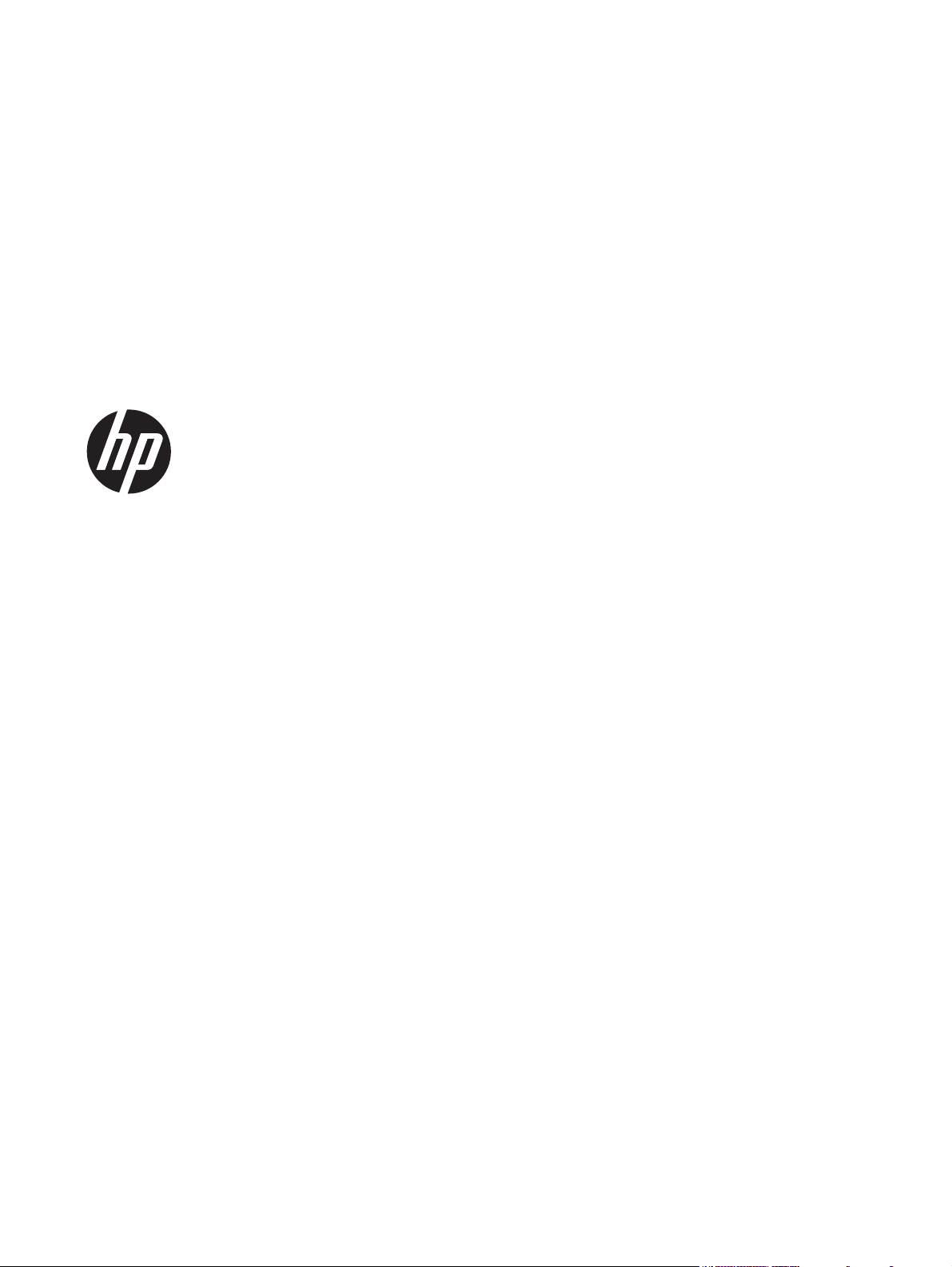
Printer HP LaserJet Pro 400 Seri M401
Panduan Pengguna
Page 4
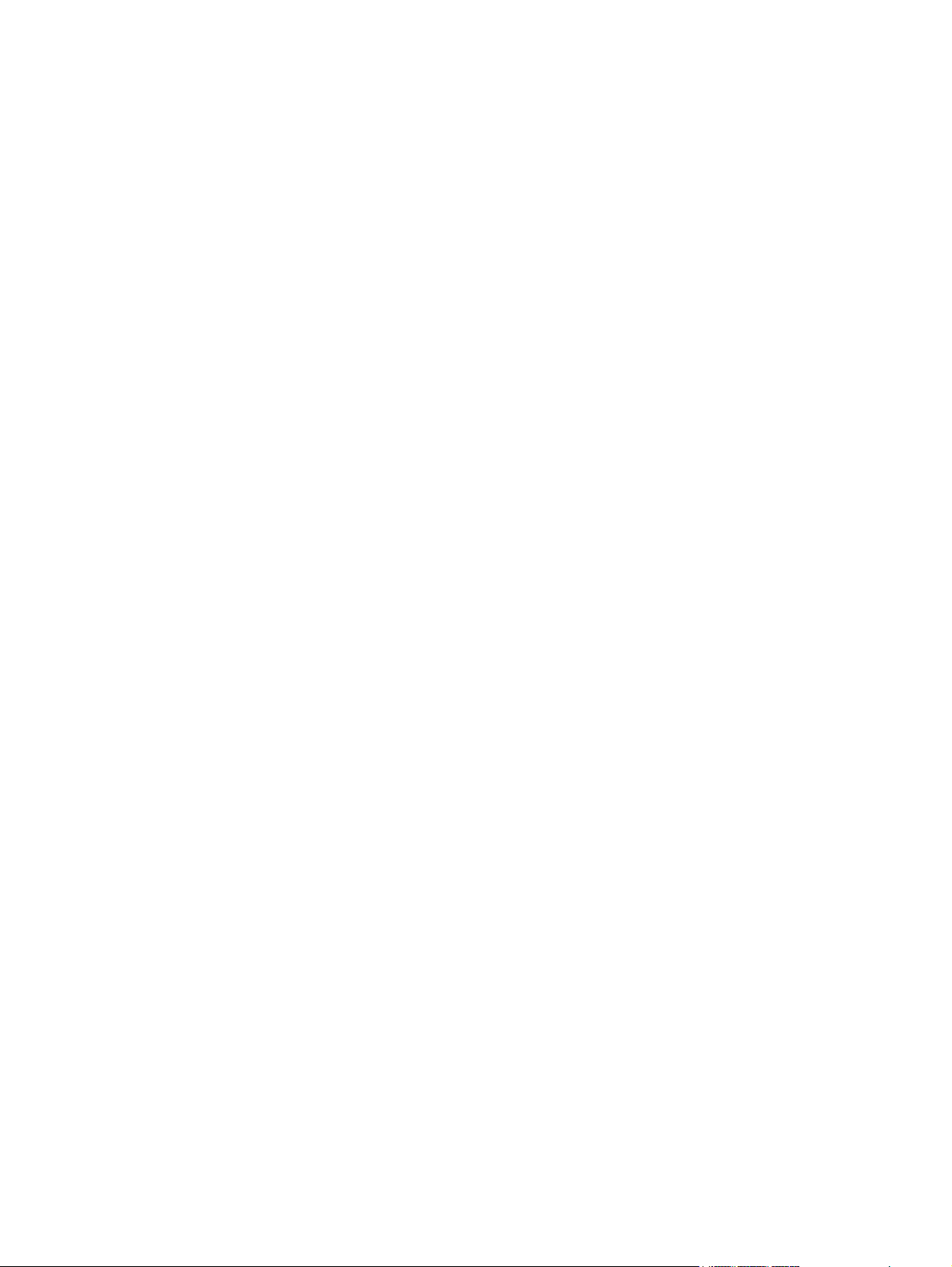
Hak Cipta dan Lisensi
© 2014 Copyright Hewlett-Packard
Development Company, L.P.
Dilarang melakukan reproduksi, adaptasi
atau penerjemahan tanpa izin tertulis
sebelumnnya, kecuali sejauh yang
diperbolehkan dalam undang-undang hak
cipta.
Informasi yang terkandung di sini dapat
berubah-ubah sewaktu-waktu.
Satu-satunya jaminan untuk produk dan
layanan HP tercantum dalam keterangan
jaminan yang ditegaskan dan menyertai
produk serta layanan tersebut. Tidak ada
bagian apa pun dari dokumen ini yang
dapat ditafsirkan sebagai jaminan
tambahan. HP tidak bertanggung jawab
atas kesalahan atau kekurangan teknis atau
editorial yang terdapat dalam dokumen ini.
Edition 1, 9/2014
Nomor komponen: CF270-91017
Pernyataan Merek Dagang
®
, Acrobat®, dan PostScript® adalah
Adobe
merek dagang milik Adobe Systems
Incorporated.
Apple dan logo Apple adalah merek
dagang dari Apple Computer, Inc., yang
terdaftar di AS dan negara/kawasan
lainnya. iPod adalah merek dagang dari
Apple Computer, Inc. iPod hanya ditujukan
untuk penyalinan yang sesuai dengan
undang-undang atau izin pemegang hak.
Jangan curi musik.
Bluetooth adalah merek dagang yang
dimiliki oleh pemiliknya dan digunakan oleh
Hewlett-Packard Company berdasarkan
lisensi.
Java™ adalah merek dagang AS milik Sun
Microsystems, Inc.
Microsoft®, Windows®, Windows XP®,
dan Windows Vista® adalah merek dagang
terdaftar di Amerika Serikat dari Microsoft
Corporation.
®
adalah merek dagang terdaftar milik
UNIX
The Open Group.
Page 5
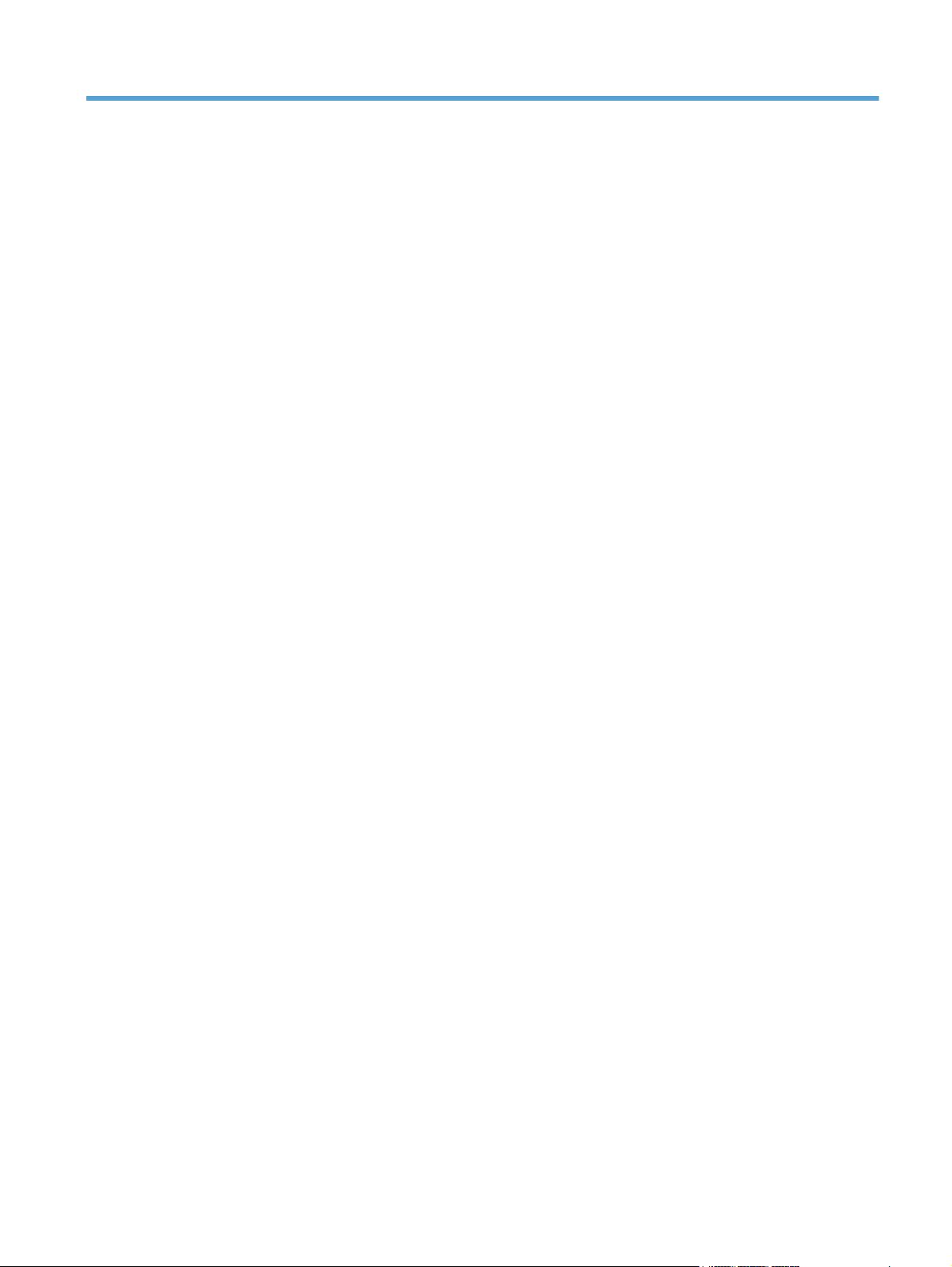
Isi
1 Pengenalan produk .......................................................................................................... 1
Tampilan produk ...................................................................................................................... 2
Tampilan depan produk ............................................................................................. 2
Tampilan belakang produk ......................................................................................... 3
Lokasi nomor seri dan nomor model ............................................................................ 3
Tata letak panel kontrol .............................................................................................. 4
Panel kontrol LCD ....................................................................................... 4
Panel kontrol layar sentuh ........................................................................... 5
Layar Awal pada layar sentuh .................................................................................... 7
Mencetak laporan produk ......................................................................................................... 8
Mencetak laporan produk dari panel kontrol LCD ......................................................... 8
Mencetak laporan produk dari panel kontrol layar sentuh .............................................. 9
Penafian tentang berbagi-pakai printer ....................................................................................... 9
2 Baki kertas ..................................................................................................................... 11
Ukuran kertas yang didukung .................................................................................................. 12
Jenis kertas yang didukung ...................................................................................................... 14
Memuat baki masukan ............................................................................................................ 15
Memuat Baki 1 ....................................................................................................... 15
Memuat Baki 2 ....................................................................................................... 16
Memuat Baki 3 opsional .......................................................................................... 18
3 Mencetak ....................................................................................................................... 21
Driver printer yang didukung (Windows) .................................................................................. 22
Mengubah pengaturan tugas cetak (Windows) .......................................................................... 24
Prioritas untuk mengubah pengaturan tugas cetak ....................................................... 24
Mengubah pengaturan semua pekerjaan cetak sampai program perangkat lunak
ditutup ................................................................................................................... 24
Mengubah pengaturan standar semua pekerjaan cetak ............................................... 25
Mengubah pengaturan konfigurasi produk ................................................................. 25
Mengubah pengaturan tugas cetak (Mac OS X) ........................................................................ 26
IDWW iii
Page 6

Prioritas untuk mengubah pengaturan tugas cetak ....................................................... 26
Mengubah pengaturan semua pekerjaan cetak sampai program perangkat lunak
ditutup ................................................................................................................... 26
Mengubah pengaturan standar semua pekerjaan cetak ............................................... 26
Mengubah pengaturan konfigurasi produk ................................................................. 27
Tugas cetak untuk Windows .................................................................................................... 28
Menggunakan pintasan pencetakan (Windows) ......................................................... 28
Membuat pintasan pencetakan (Windows) ................................................................. 29
Mencetak pada kedua sisi secara otomatis dengan Windows ...................................... 31
Mencetak pada kedua sisi secara manual dengan Windows ....................................... 32
Mencetak beberapa halaman per lembar dengan Windows ........................................ 34
Memilih orientasi halaman (Windows) ....................................................................... 36
Memilih jenis kertas (Windows) ................................................................................ 37
Mencetak halaman pertama atau terakhir pada kertas berbeda (Windows) ................... 39
Mengubah skala dokumen agar muat di ukuran halaman (Windows) ............................ 41
Membuat buklet (Windows) ...................................................................................... 42
Tugas cetak untuk Mac OS X ................................................................................................... 44
Menggunakan pengaturan awal pencetakan (Mac OS X) ............................................ 44
Membuat pengaturan awal pencetakan (Mac OS X) ................................................... 44
Mencetak pada kedua sisi secara otomatis (Mac OS X) ............................................... 44
Mencetak pada kedua sisi secara manual (Mac OS X) ................................................ 45
Mencetak beberapa halaman pada satu lembar kertas (Mac OS X) .............................. 46
Memilih orientasi halaman (Mac OS X) ..................................................................... 46
Memilih jenis kertas (Mac OS X) ............................................................................... 46
Mencetak halaman sampul (Mac OS X) ..................................................................... 47
Mengubah skala dokumen agar muat di ukuran halaman (Mac OS X) .......................... 47
Membuat buklet (Mac OS X) .................................................................................... 47
Tugas cetak tambahan (Windows) ........................................................................................... 48
Membatalkan tugas cetak (Windows) ........................................................................ 48
Memilih ukuran kertas (Windows) ............................................................................. 48
Memilih ukuran kertas khusus (Windows) ................................................................... 48
Mencetak tanda air (Windows) ................................................................................ 49
Tugas cetak tambahan (Mac OS X) .......................................................................................... 50
Membatalkan tugas cetak (Mac OS X) ....................................................................... 50
Memilih ukuran kertas (Mac OS X) ............................................................................ 50
Memilih ukuran kertas khusus (Mac OS X) .................................................................. 50
Mencetak tanda air (Mac OS X) ............................................................................... 50
Membuat hasil cetak berkualitas arsip ...................................................................................... 52
Membuat hasil cetak berkualitas arsip (panel kontrol LCD) ........................................... 52
Membuat hasil cetak berkualitas arsip (panel kontrol layar sentuh) ................................ 52
Menggunakan HP ePrint ......................................................................................................... 53
iv IDWW
Page 7
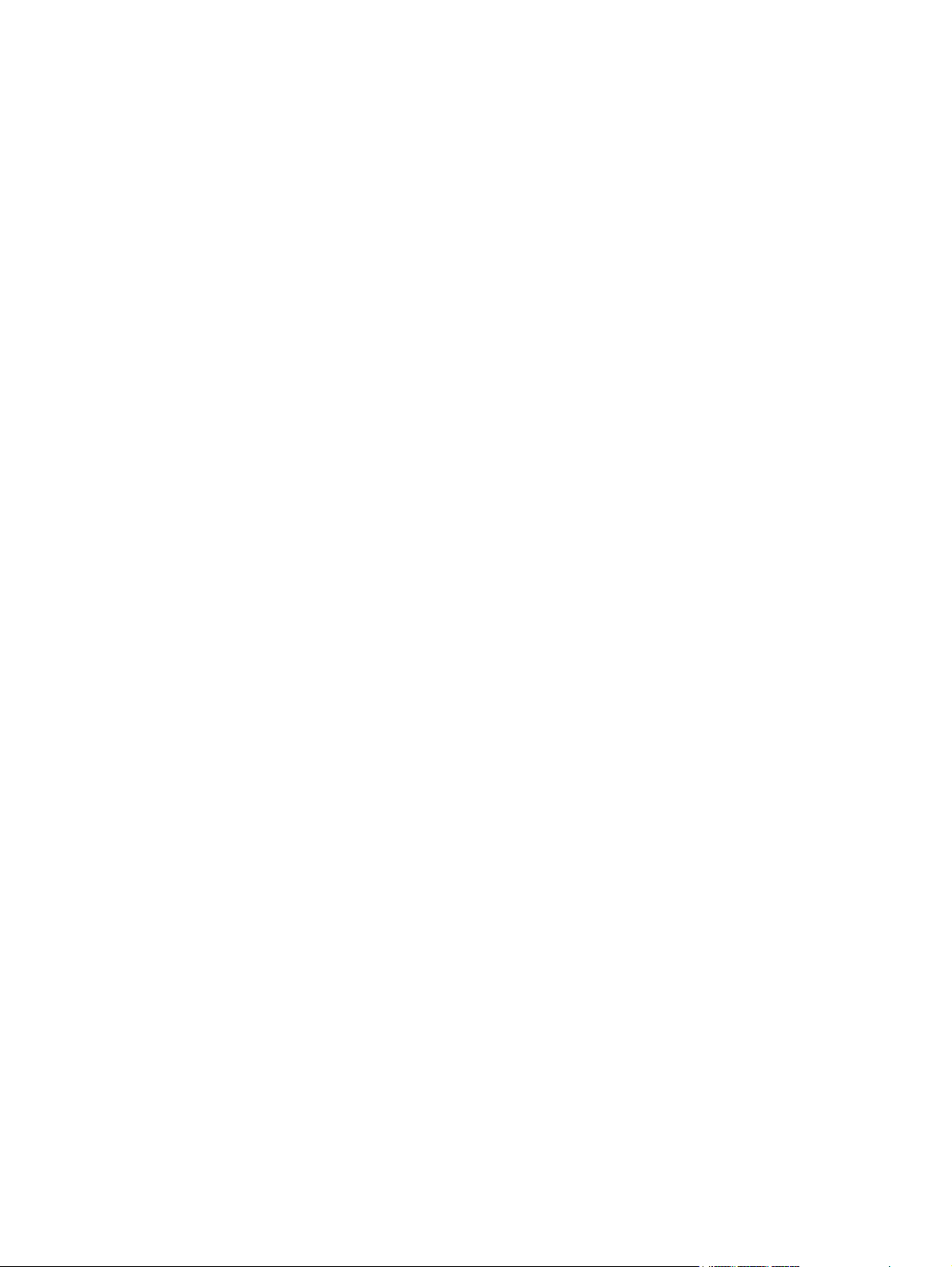
Mengkonfigurasi HP ePrint (panel kontrol LCD) ........................................................... 53
Mengkonfigurasi HP ePrint (panel kontrol layar sentuh) ................................................ 54
Menggunakan AirPrint ............................................................................................................ 55
Pencetakan USB langsung ....................................................................................................... 56
4 Mengatur dan memelihara ............................................................................................. 57
Menggunakan HP Reconfiguration Utility untuk mengubah sambungan produk .............................. 58
Mengkonfigurasi HP Wireless Direct Printing ............................................................................. 59
Menggunakan aplikasi HP Web Services .................................................................................. 60
Menggunakan aplikasi HP Web Services (panel kontrol LCD) ....................................... 60
Menggunakan aplikasi HP Web Services (panel kontrol layar sentuh) ........................... 60
Mengkonfigurasi pengaturan jaringan IP .................................................................................. 61
Melihat atau mengubah pengaturan jaringan ............................................................. 61
Mengkonfigurasi parameter IPv4 TCP/IP secara manual dari panel kontrol .................... 61
Mengkonfigurasi parameter IPv4 TCP/IP secara manual (panel kontrol LCD) . . . 61
Mengkonfigurasi parameter IPv4 TCP/IP secara manual (panel kontrol layar
sentuh) .................................................................................................... 62
Mengubah nama produk di jaringan ......................................................................... 62
Pengaturan kecepatan link dan dupleks ..................................................................... 63
Pengaturan dupleks dan kecepatan link (panel kontrol LCD) .......................... 63
Pengaturan dupleks dan kecepatan link (panel kontrol layar sentuh) ............... 63
HP Device Toolbox (Windows) ................................................................................................ 65
HP Utility di Mac OS X ........................................................................................................... 67
Membuka HP Utility ................................................................................................. 67
Fitur HP Utility ......................................................................................................... 67
HP Web Jetadmin .................................................................................................................. 68
Fitur keamanan produk ........................................................................................................... 69
Mengunci produk .................................................................................................... 69
Membuat atau mengubah sandi produk ..................................................................... 69
Pengaturan ekonomis ............................................................................................................. 71
Mencetak dengan EconoMode ................................................................................. 71
Mengatur waktu tunda tidur ..................................................................................... 71
Mengatur waktu tunda tidur (panel kontrol LCD) ........................................... 71
Mengatur waktu tunda tidur (panel kontrol layar sentuh) ............................... 72
Mengatur waktu tunda Mati Otomatis ........................................................................ 72
Mengatur waktu tunda Mati Otomatis (panel kontrol LCD) ............................. 72
Mengatur waktu tunda Mati Otomatis (panel kontrol layar sentuh) ................. 73
Mencetak saat kartrid toner mencapai akhir perkiraan masa pakai .............................................. 74
Mengaktifkan atau menonaktifkan pengaturan Saat Hampir Habis (panel kontrol LCD) .. . 74
Mengaktifkan atau menonaktifkan pengaturan Saat Hampir Habis (panel kontrol layar
sentuh) ................................................................................................................... 75
IDWW v
Page 8
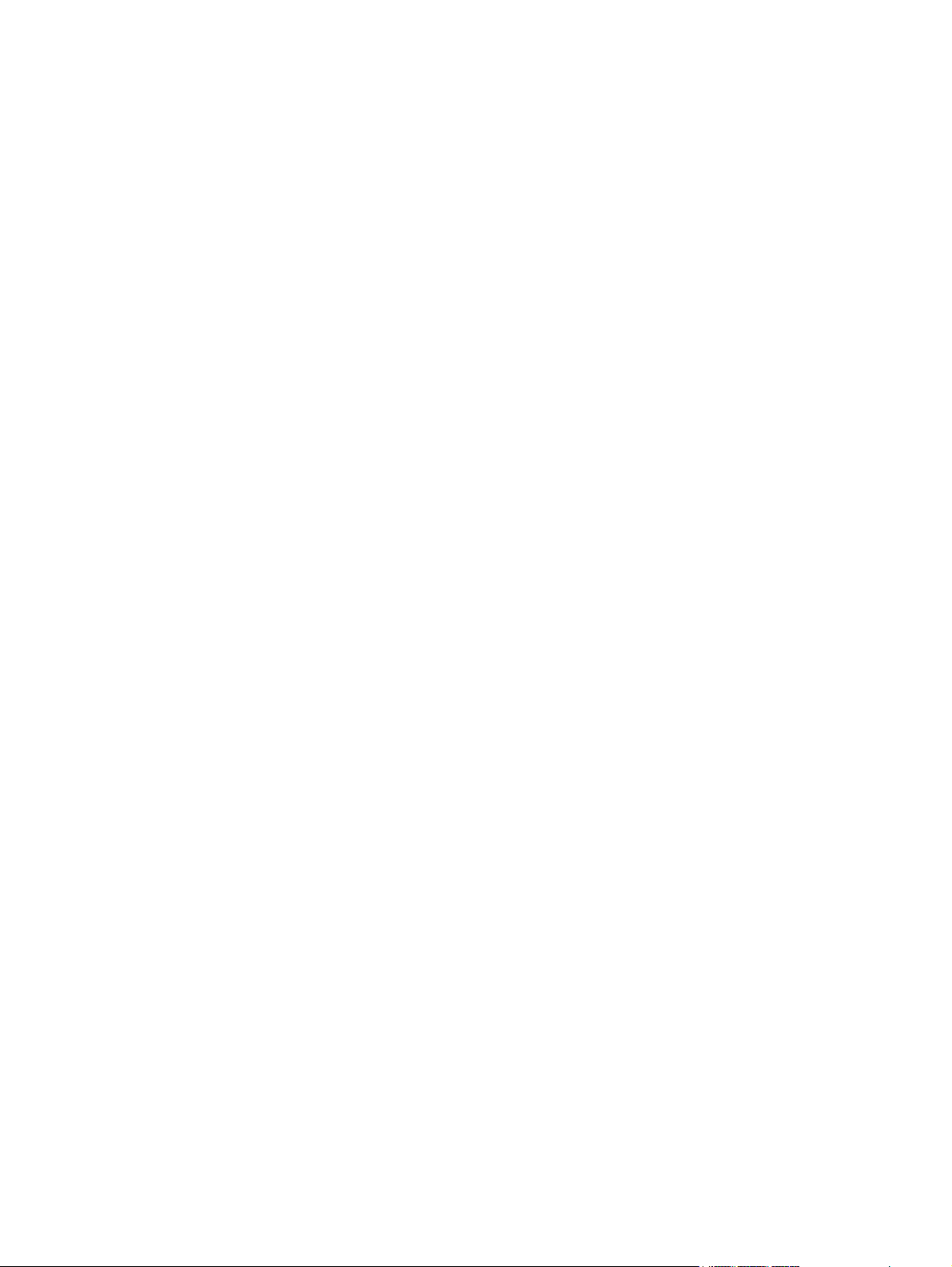
Menyimpan dan mendaur ulang persediaan ............................................................................. 76
Mendaur ulang persediaan ...................................................................................... 76
Penyimpanan kartrid toner ....................................................................................... 76
Petunjuk penggantian ............................................................................................................. 77
Mengganti kartrid toner ........................................................................................... 77
Memori ................................................................................................................................. 79
Memperbarui firmware ........................................................................................................... 80
Memperbarui firmware secara manual (panel kontrol LCD) .......................................... 80
Memperbarui firmware secara manual (panel kontrol layar sentuh) ............................... 80
Menetapkan produk untuk memperbarui firmware secara otomatis (panel kontrol LCD) .... 80
Menetapkan produk untuk memperbarui firmware secara otomatis (panel kontrol layar
sentuh) ................................................................................................................... 81
5 Mengatasi masalah ........................................................................................................ 83
Daftar periksa mengatasi masalah ........................................................................................... 84
Langkah 1: Pastikan produk telah dipasang dengan benar .......................................... 84
Langkah 2: Memeriksa koneksi kabel atau nirkabel ..................................................... 84
Langkah 3: Periksa pesan kesalahan pada panel kontrol ............................................. 85
Langkah 4: Memeriksa kertas ................................................................................... 85
Langkah 5: Memeriksa perangkat lunak ..................................................................... 85
Langkah 6: Menguji fungsi pencetakan ...................................................................... 85
Langkah 7: Memeriksa kartrid toner .......................................................................... 85
Langkah 8: Mencoba mengirim tugas cetak dari komputer ........................................... 85
Mengembalikan default pengaturan pabrik ............................................................................... 86
Mengembalikan default pengaturan pabrik (panel kontrol LCD) .................................... 86
Mengembalikan default pengaturan pabrik (panel kontrol layar sentuh) ......................... 86
Sistem bantuan panel kontrol ................................................................................................... 87
Menafsirkan pesan panel kontrol ............................................................................................. 88
Jenis pesan pada panel kontrol ................................................................................. 88
Pesan panel kontrol ................................................................................................. 88
10.x000 Kesalahan Persediaan ................................................................. 88
49 Error [Kesalahan 49] Matikan kemudian hidupkan .................................. 88
50.x Fuser Error [Kesalahan Fuser] Matikan kemudian hidupkan .................... 89
51.XX Error [51.XX Kesalahan] Matikan kemudian hidupkan ........................ 89
54.XX Error [54.XX Kesalahan] Matikan kemudian hidupkan ........................ 89
55.X Error [55.X Kesalahan] Matikan kemudian hidupkan ............................ 89
57 Fan error [57 Kesalahan kipas] Matikan kemudian hidupkan ................... 90
59.X Error [59.X Kesalahan] Matikan kemudian hidupkan ............................ 90
79 Error [Kesalahan 79] Matikan kemudian hidupkan .................................. 90
79 Service Error [79 Kesalahan Service] Matikan kemudian hidupkan ........... 91
Door open [Pintu terbuka] ......................................................................... 91
vi IDWW
Page 9
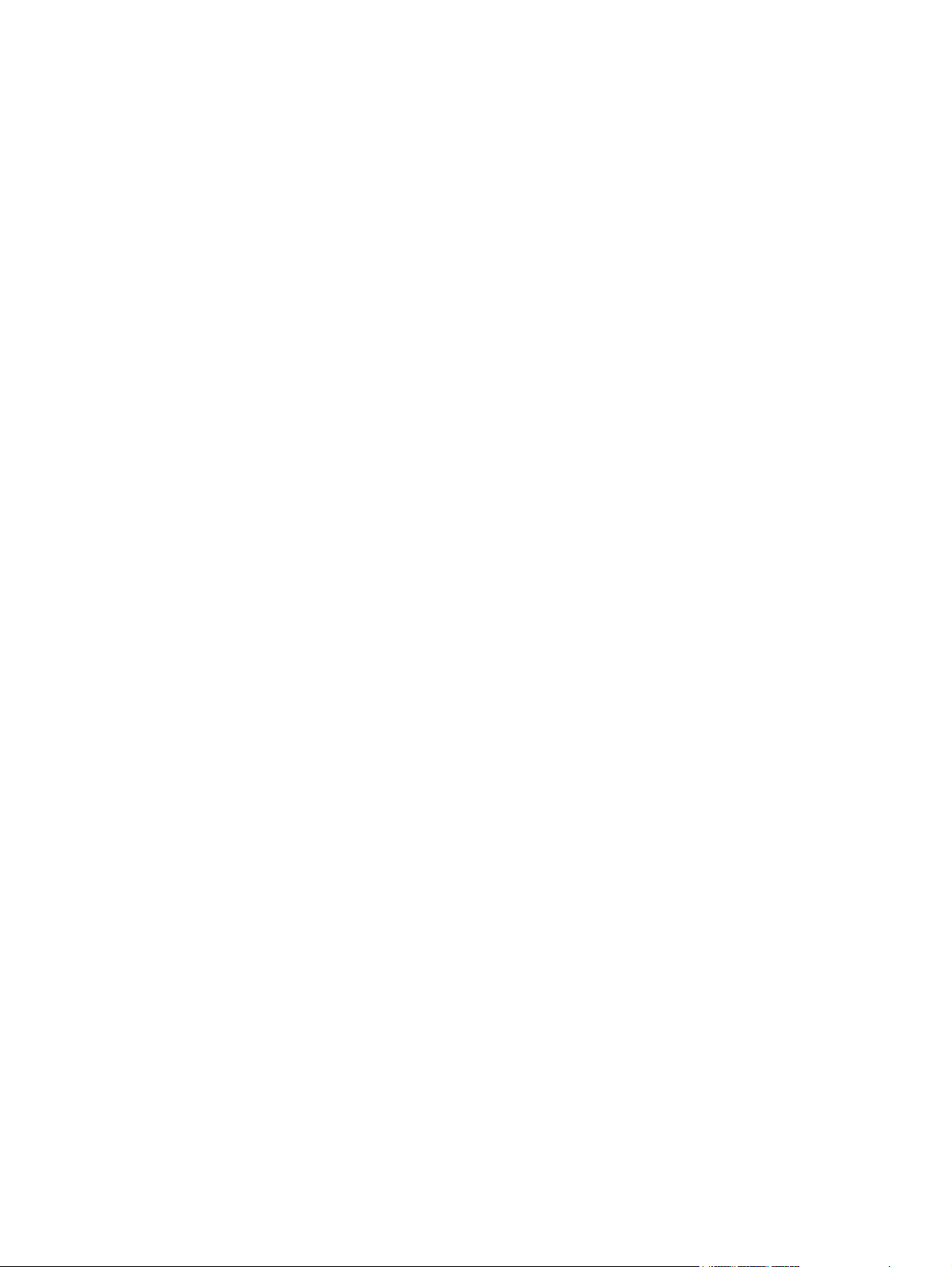
Driver tidak benar Press OK [Tekan OK] ..................................................... 91
Dupleks manual Memuat baki <X> Press OK [Tekan OK] .............................. 91
Ganti kartrid hitam ................................................................................... 92
Kartrid hitam bekas dipasang Tekan [OK] untuk melanjutkan. ....................... 92
Kartrid hitam hampir habis ........................................................................ 92
Kartrid hitam rendah ................................................................................ 93
Kartrid hitam tidak didukung Tekan [OK] untuk melanjutkan. ......................... 93
Kemacetan dalam Baki <X> Clear jam and then [Atasi kemacetan lalu]Press
OK [Tekan OK] ........................................................................................ 93
Kesalahan perangkat Press OK [Tekan OK] ................................................. 93
Lepas kemasan pengiriman dari kartrid toner .............................................. 93
Macet di <lokasi> .................................................................................... 94
Membersihkan ......................................................................................... 94
Memori hampir habis Press OK [Tekan OK] ................................................ 94
Memuat baki <X> Tekan [OK] untuk media yang tersedia ............................. 94
Muat baki <X> <TYPE> <SIZE> ................................................................. 95
Muat baki 1 <JENIS>, <UKURAN> ............................................................ 95
Muat baki 1 POLOS <UKURAN> Cleaning Mode [Mode Pembersihan] .......... 95
Pasang kartrid hitam ................................................................................. 95
Pencetakan gagal, tekan OK. Jika kesalahan berulang, matikan kemudian
hidupkan. ................................................................................................ 95
Pengumpanan manual <JENIS>,<UKURAN> Tekan [OK] untuk media yang
tersedia .................................................................................................. 96
Persediaan HP asli sudah dipasang ............................................................ 96
Rear door open [Pintu belakang terbuka] .................................................... 96
Salah cetak Press OK [Tekan OK] .............................................................. 96
Supplies low [Persediaan rendah] .............................................................. 97
Ukuran tak semestinya dalam baki <X> Memuat <ukuran> Press OK [Tekan
OK] ........................................................................................................ 97
Pengisian kertas salah atau macet ............................................................................................ 98
Produk tidak mengambil kertas ................................................................................. 98
Perangkat mengambil beberapa lembar kertas ........................................................... 98
Mencegah kertas macet ........................................................................................... 98
Mengatasi kemacetan ............................................................................................................ 99
Lokasi kemacetan .................................................................................................... 99
Mengatasi kemacetan di Baki 1 ................................................................................ 99
Mengatasi kemacetan di Baki 2 .............................................................................. 101
Mengatasi kemacetan di Baki 3 opsional ................................................................. 103
Membebaskan kemacetan dari nampan keluaran ..................................................... 104
Mengatasi kemacetan di area duplekser .................................................................. 105
Mengatasi kemacetan di area fuser ......................................................................... 106
IDWW vii
Page 10
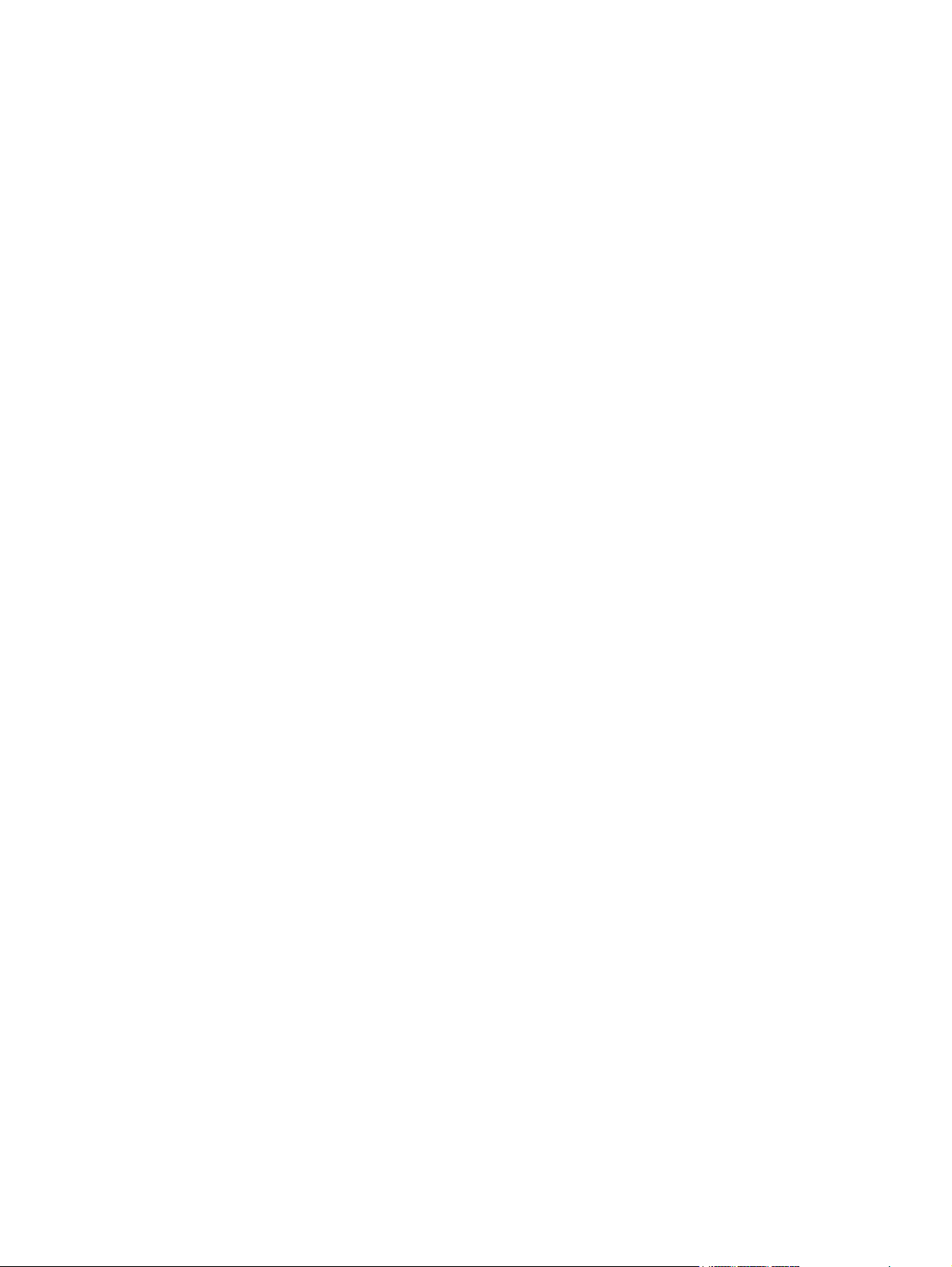
Meningkatkan kualitas cetak ................................................................................................. 107
Memeriksa pengaturan jenis kertas (Windows) ......................................................... 107
Memeriksa pengaturan jenis kertas (Mac OS X) ........................................................ 107
Memeriksa status kartrid toner ................................................................................ 108
Mencetak halaman status persediaan (panel kontrol LCD) ........................... 108
Mencetak halaman status persediaan (panel kontrol layar sentuh) ................ 108
Memeriksa status persediaan ................................................................... 108
Mencetak halaman pembersih ................................................................................ 109
Mencetak halaman pembersihan (panel kontrol LCD) ................................. 109
Mencetak halaman pembersihan (panel kontrol layar sentuh) ...................... 109
Memeriksa kerusakan pada kartrid toner ................................................................. 109
Memeriksa kertas dan lingkungan pencetakan .......................................................... 110
Gunakan kertas yang memenuhi spesifikasi HP .......................................... 110
Memeriksa lingkungan produk ................................................................. 111
Memeriksa pengaturan tugas cetak ......................................................................... 111
Memeriksa pengaturan EconoMode ......................................................... 111
Gunakan driver cetak yang paling sesuai untuk kebutuhan pencetakan Anda ............... 111
Produk tidak mencetak atau mencetak pelan ........................................................................... 113
Produk tidak mencetak ........................................................................................... 113
Produk mencetak dengan pelan .............................................................................. 114
Mengatasi masalah pencetakan USB langsung ........................................................................ 115
Menu Drive Flash USB tidak terbuka saat Anda memasukkan aksesori USB .................. 115
File tidak dicetak dari aksesori penyimpanan USB. ................................................... 115
File yang akan dicetak tidak tercantum dalam menu Drive Flash USB .......................... 116
Mengatasi masalah sambungan langsung ............................................................................... 117
Mengatasi masalah jaringan berkabel .................................................................................... 118
Sambungan fisik buruk .......................................................................................... 118
Komputer menggunakan alamat IP yang salah untuk produk ...................................... 118
Komputer tidak dapat berkomunikasi dengan produk. ............................................... 119
Produk menggunakan pengaturan link dan dupleks yang salah untuk jaringan
tersebut. ............................................................................................................... 119
Program perangkat lunak baru dapat menyebabkan masalah kompatibilitas. ............... 119
Pengaturan komputer atau workstation mungkin salah. .............................................. 119
Produk dinonaktifkan, atau pengaturan jaringan lainnya salah. .................................. 119
Mengatasi masalah jaringan nirkabel ..................................................................................... 120
Daftar periksa konektivitas nirkabel ......................................................................... 120
Produk tidak mencetak setelah konfigurasi nirkabel selesai dilakukan .......................... 120
Produk tidak mencetak, dan firewall pihak ketiga terinstal pada komputer. .................. 121
Koneksi nirkabel tidak bekerja setelah memindahkan router nirkabel atau produk. ........ 121
Tidak dapat menghubungkan komputer lain ke produk nirkabel .................................. 121
Produk nirkabel kehilangan komunikasi saat terhubung ke VPN. ................................. 121
viii IDWW
Page 11
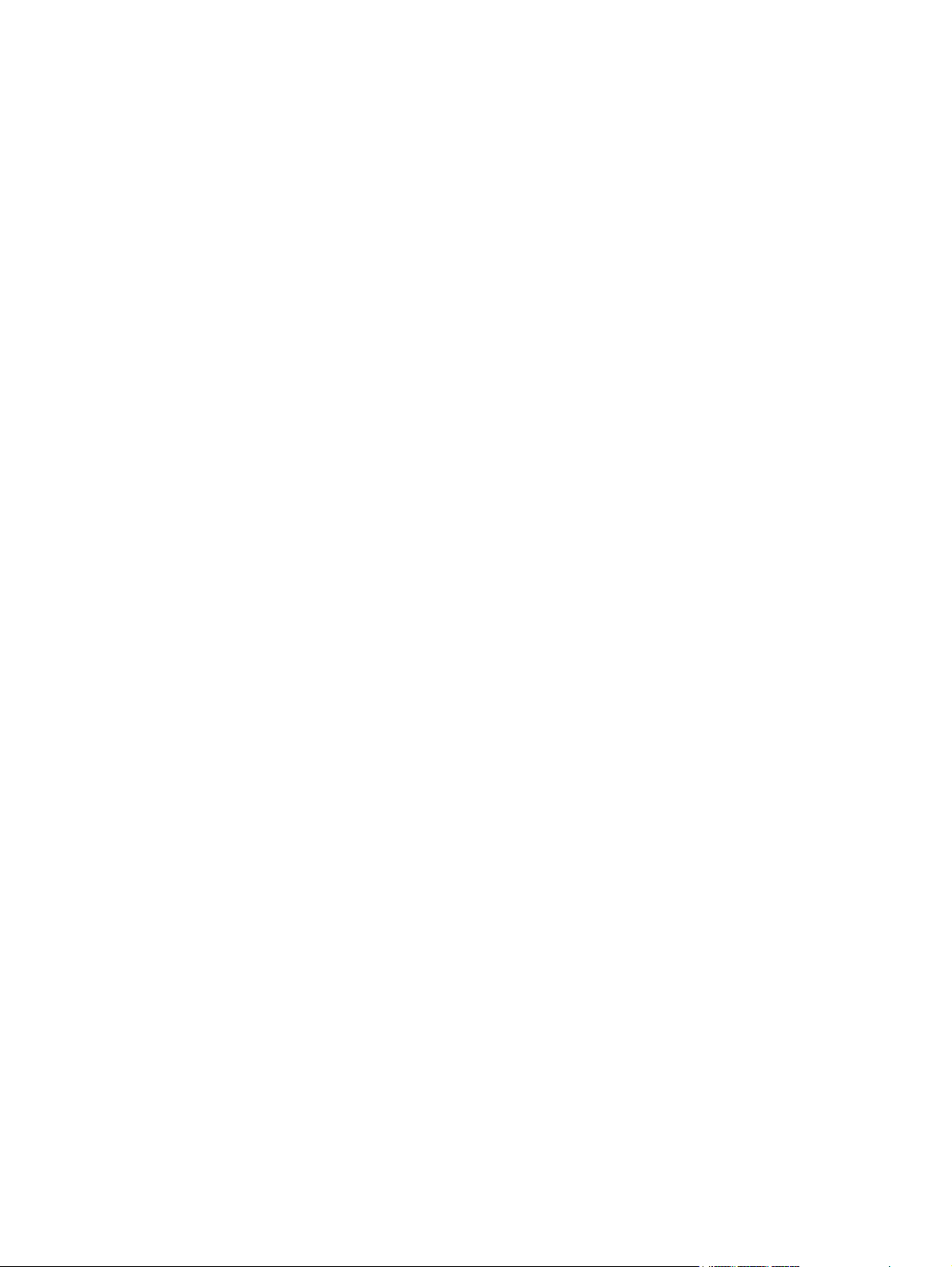
Jaringan tidak tercantum dalam daftar jaringan nirkabel ............................................ 122
Jaringan nirkabel tidak berfungsi ............................................................................ 122
Menjalankan pengujian diagnosis jaringan nirkabel ................................................. 122
Mengurangi interferensi pada jaringan nirkabel ....................................................... 123
Mengatasi masalah perangkat lunak produk dengan Windows ................................................. 124
Driver cetak untuk produk tidak terlihat dalam folder Printer ....................................... 124
Pesan kesalahan muncul saat penginstalan perangkat lunak berlangsung .................... 124
Produk berada dalam mode Siap, namun tidak mencetak apapun .............................. 124
Mengatasi masalah perangkat lunak produk dengan Mac OS X ................................................ 126
Driver cetak tidak tercantum dalam daftar Cetak & Faks atau Cetak & Pindai ............... 126
Nama produk tidak muncul dalam daftar produk di Cetak & Faks atau Cetak & Pindai . 126
Driver cetak tidak secara otomatis mengatur pilihan produk dalam daftar Cetak & Faks
atau Cetak & Pindai .............................................................................................. 126
Pekerjaan cetak tidak dikirim ke produk yang Anda inginkan ..................................... 127
Bila tersambung dengan kabel USB, produk tidak ditampilkan dalam daftar Cetak &
Faks atau Cetak & Pindai, setelah driver dipilih. ....................................................... 127
Anda menggunakan driver cetak generik saat menggunakan sambungan USB ............. 128
Menghapus perangkat lunak (Windows) ................................................................................. 129
Menghapus perangkat lunak (Mac OS X) ............................................................................... 130
6 Persediaan dan aksesori .............................................................................................. 131
Memesan komponen, aksesori, dan persediaan ...................................................................... 132
Kebijakan HP tentang persediaan non-HP ............................................................................... 132
Situs Web antipemalsuan HP ................................................................................................. 132
Indeks .............................................................................................................................. 133
IDWW ix
Page 12
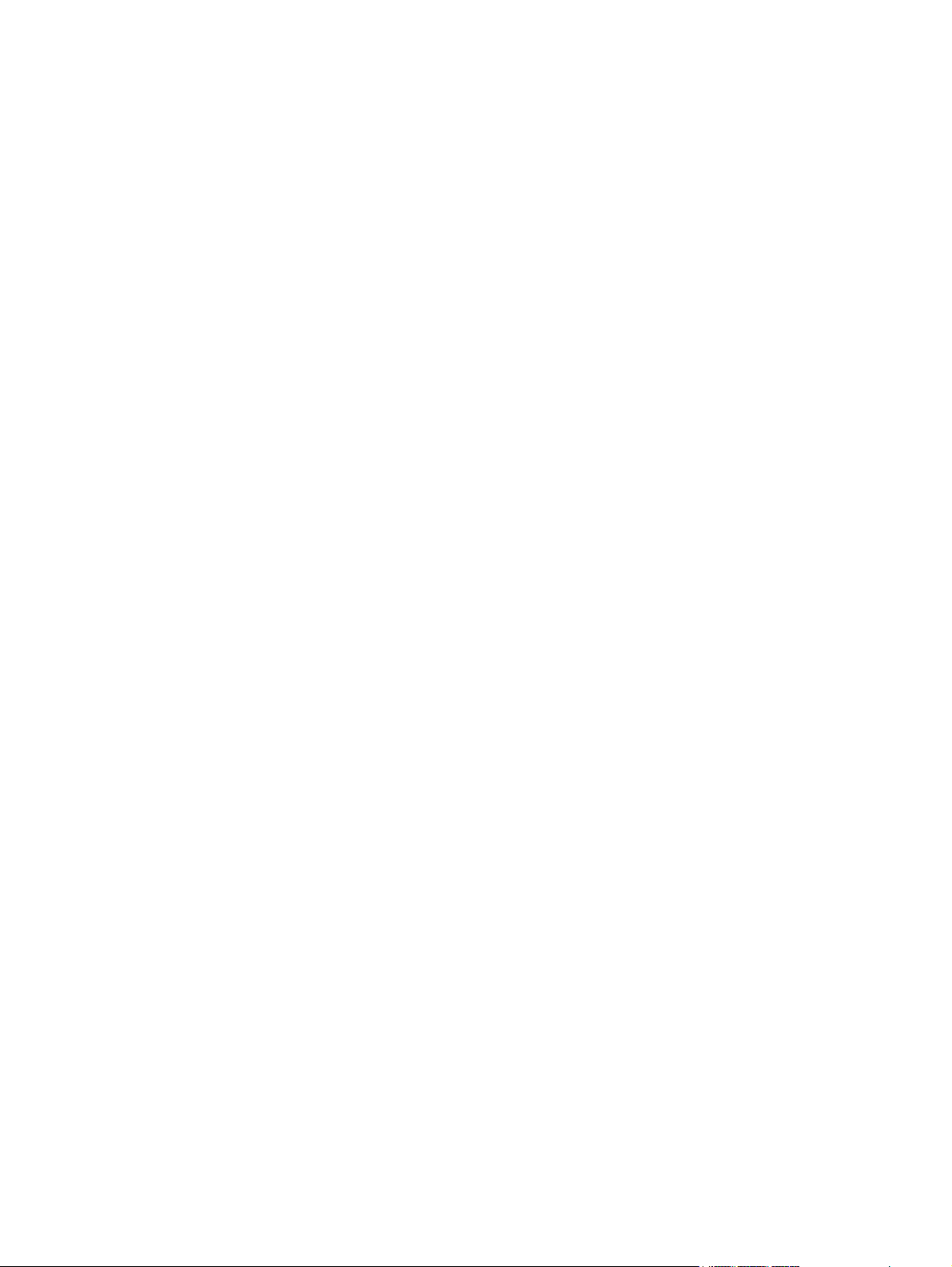
x IDWW
Page 13
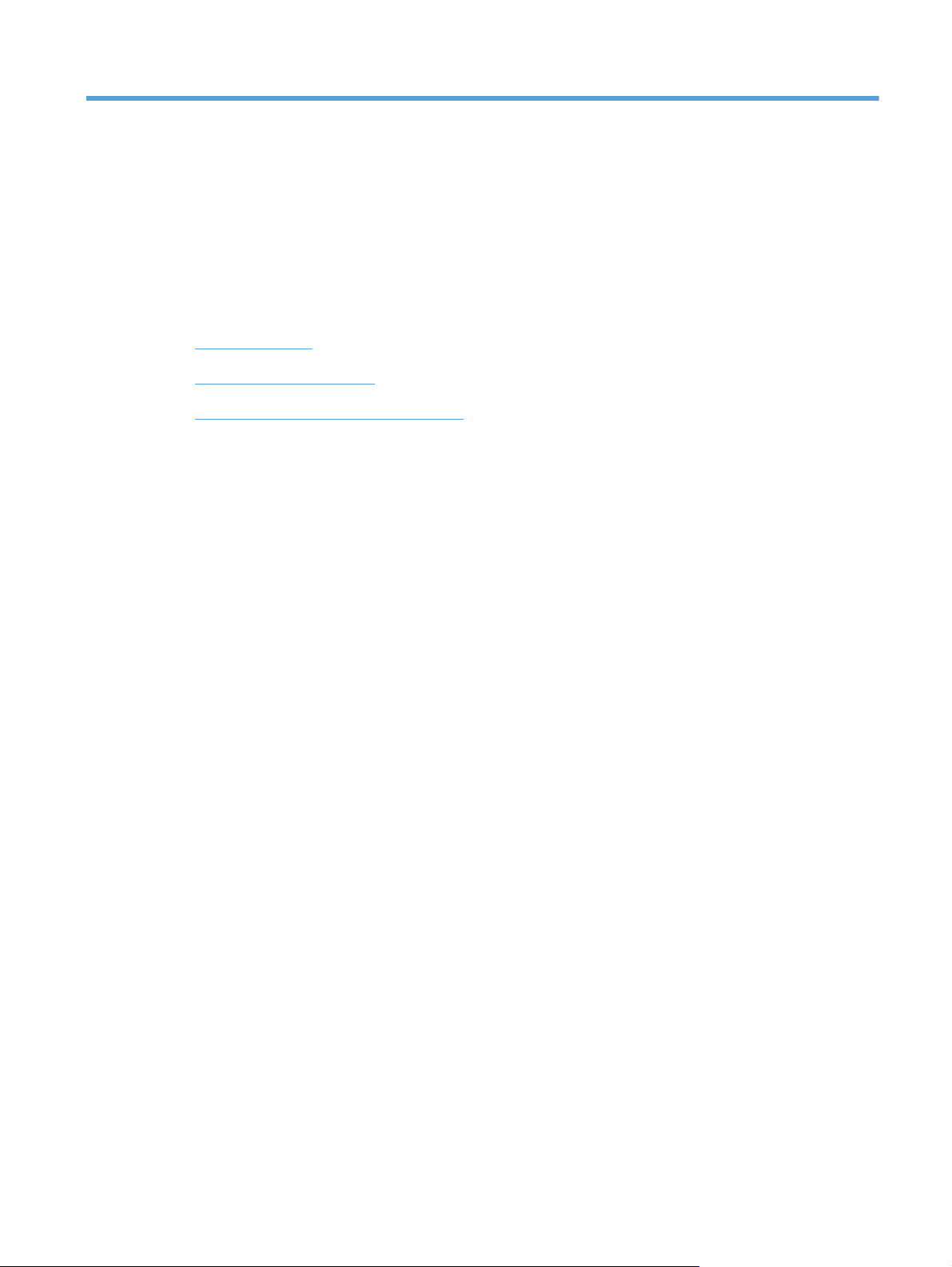
1 Pengenalan produk
Tampilan produk
●
Mencetak laporan produk
●
Penafian tentang berbagi-pakai printer
●
IDWW 1
Page 14
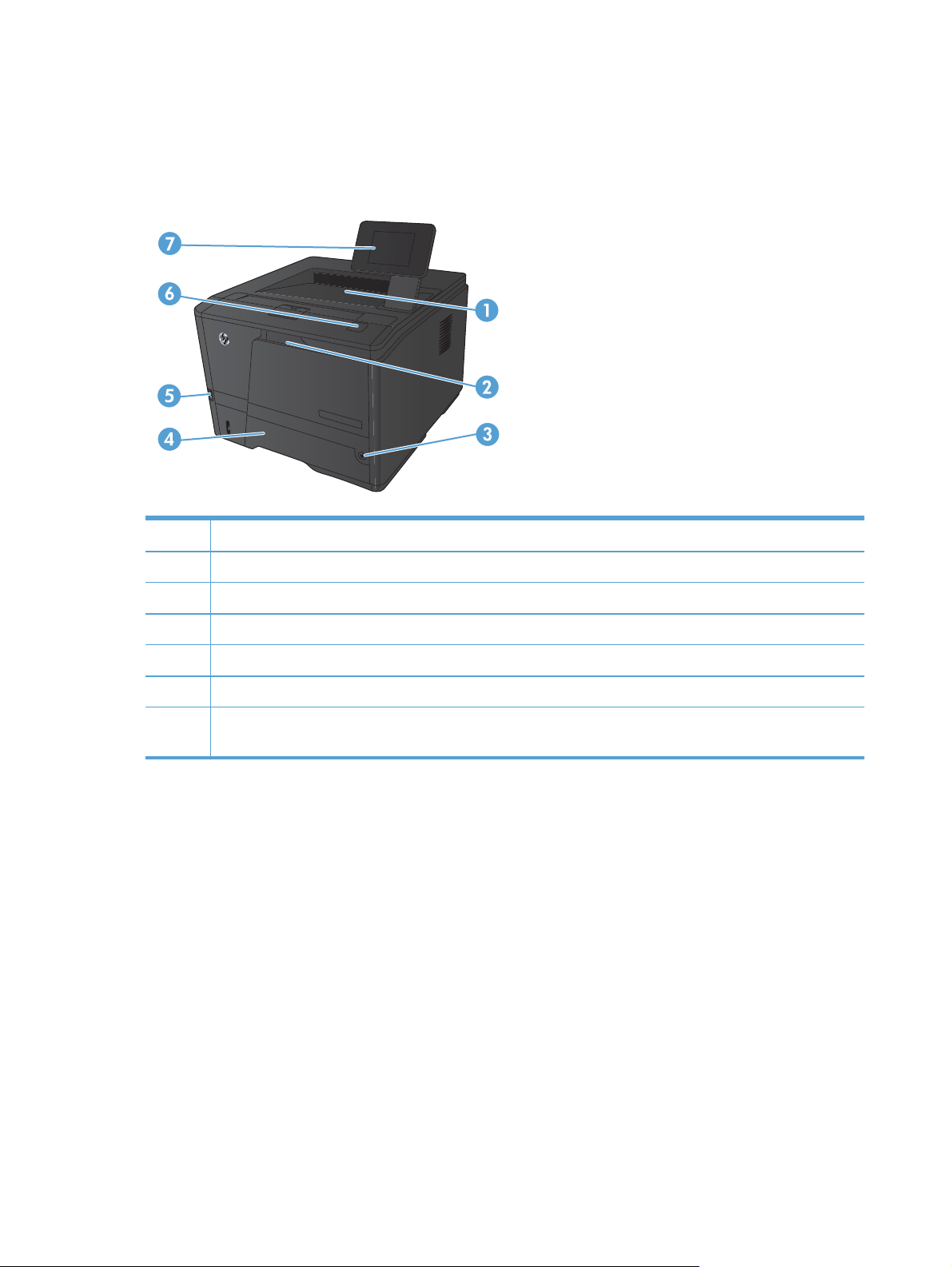
Tampilan produk
Tampilan depan produk
1 Nampan keluaran
2Baki 1
3Tombol Daya
4Baki 2
5 Port USB walk-up (hanya Printer HP LaserJet Pro 400 M401dn dan Printer HP LaserJet Pro 400 M401dw)
6 Kait pintu kartrid toner
7 Panel kontrol LCD atau panel kontrol layar sentuh warna (hanya Printer HP LaserJet Pro 400 M401dn dan Printer
HP LaserJet Pro 400 M401dw)
2 Bab 1 Pengenalan produk IDWW
Page 15
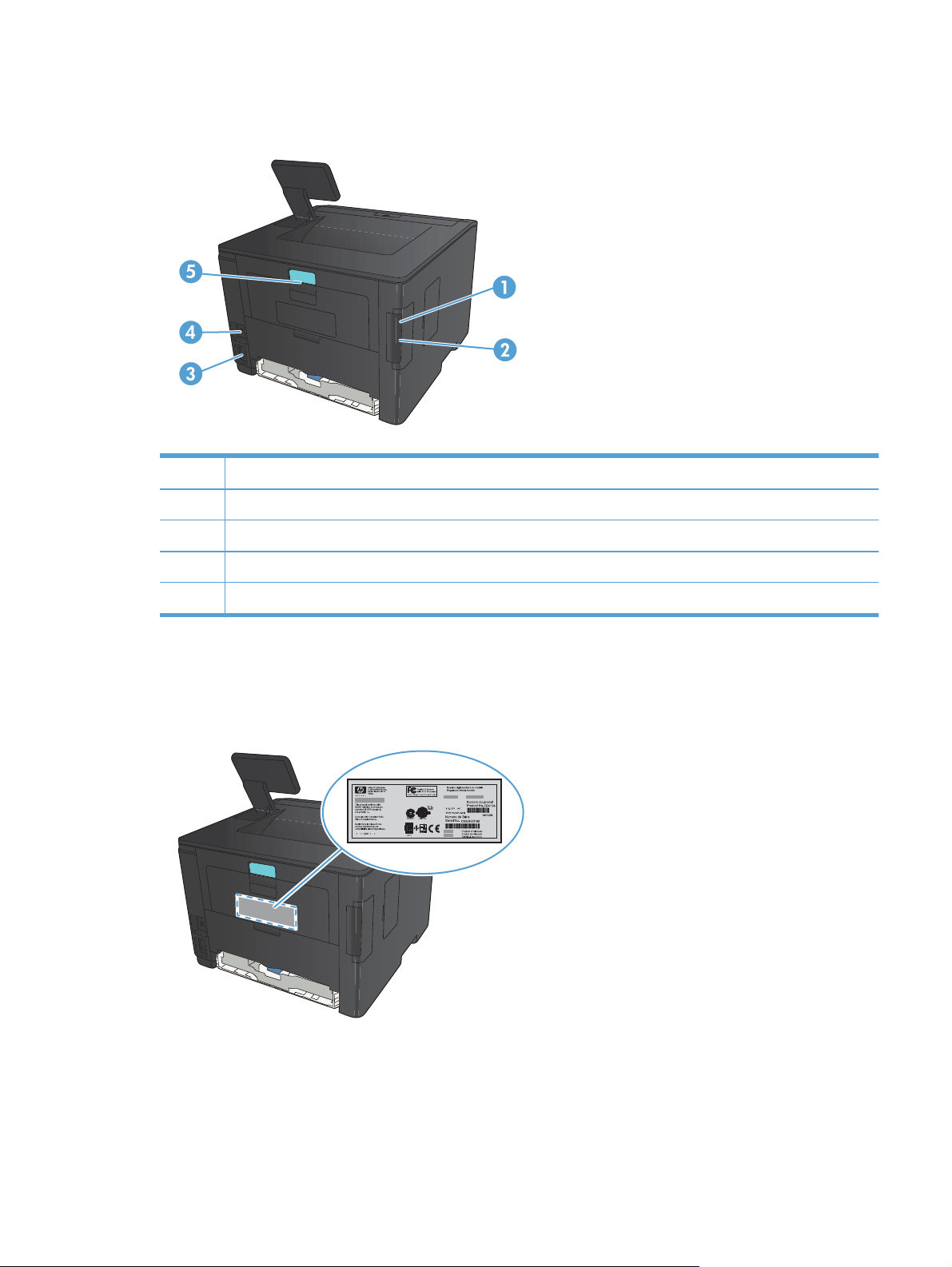
Tampilan belakang produk
1 Port USB 2.0 Kecepatan Tinggi
2 Port jaringan (semua model kecuali Printer HP LaserJet Pro 400 M401a dan Printer HP LaserJet Pro 400 M401d)
3 Sambungan daya
4 Slot untuk kunci pengaman jenis kabel
5 Kait pintu belakang untuk akses kemacetan
Lokasi nomor seri dan nomor model
Label nomor seri dan nomor model produk berada pada bagian belakang produk.
IDWW
Tampilan produk
3
Page 16
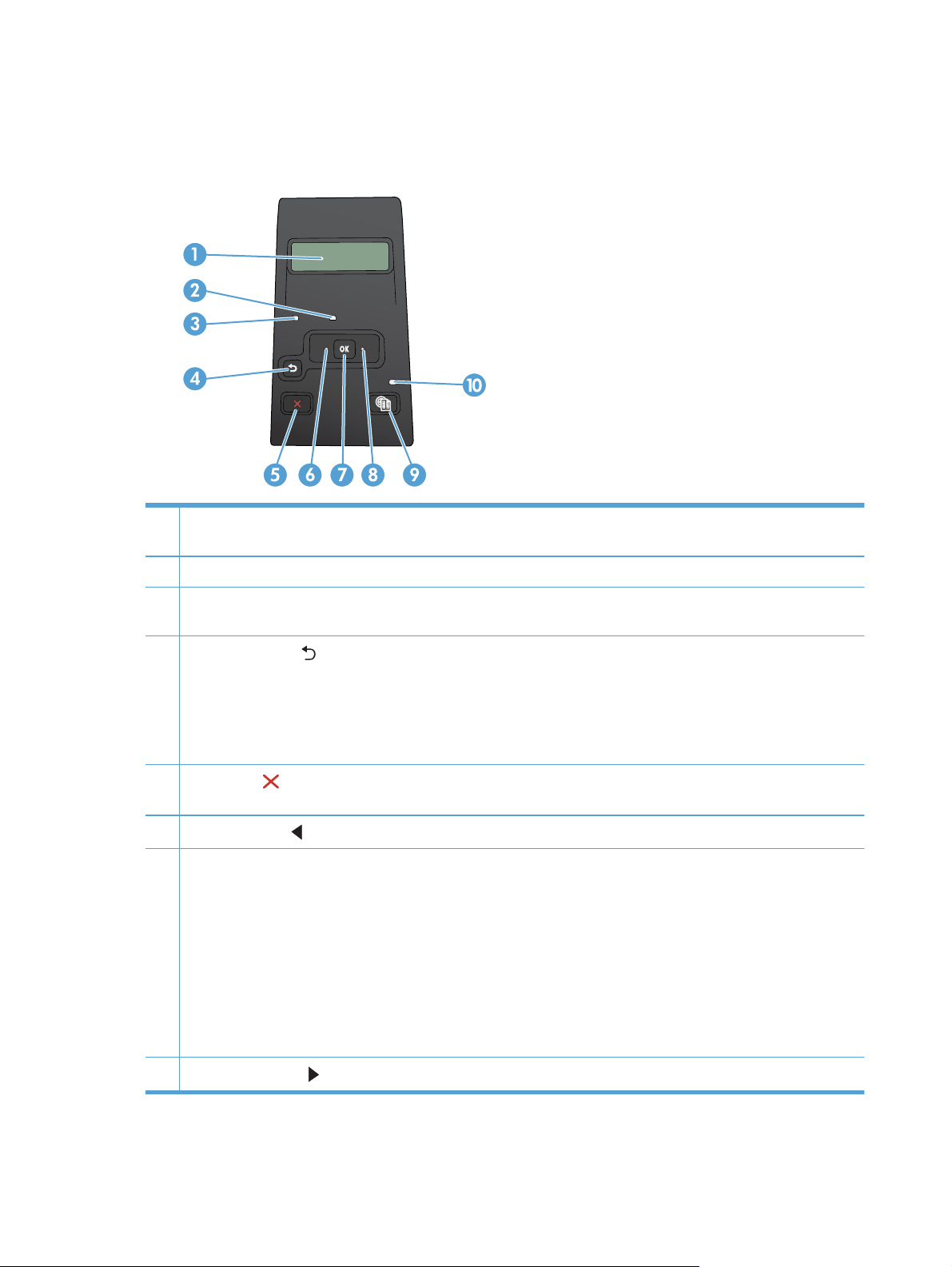
Tata letak panel kontrol
Panel kontrol LCD
1 Layar panel kontrol: Layar menampilkan informasi tentang produk. Gunakan menu pada layar untuk membuat
pengaturan produk.
2 Lampu perhatian (kuning): Lampu Perhatian berkedip bila produk memerlukan perhatian pengguna.
3 Lampu Siap (hijau): Lampu Siap akan menyala bila produk telah siap mencetak. Lampu ini berkedip bila produk sedang
menerima data cetak atau berada dalam mode tidur.
4
Tombol panah balik
Keluar dari menu panel kontrol.
●
Menggulir kembali ke menu sebelumnya dalam daftar submenu.
●
Menggulir kembali ke menu sebelumnya dalam daftar submenu (tanpa menyimpan perubahan ke item menu).
●
5
Tombol Batal
panel kontrol.
6
Tombol panah kiri
7Tombol OK: Tekan tombol OK untuk tindakan berikut ini:
Membuka menu panel kontrol.
●
Membuka submenu yang ditampilkan di layar panel kontrol.
●
Memilih item menu.
●
Menghapus sejumlah kesalahan.
●
Memulai tugas cetak sebagai respons perintah panel kontrol, misalnya bila pesan Tekan [OK] untuk
●
melanjutkan. muncul di layar panel kontrol.
: Gunakan tombol ini untuk:
: Tekan tombol ini untuk membatalkan tugas cetak bila lampu perhatian berkedip atau keluar dari menu
: Gunakan tombol ini untuk menavigasi menu atau mengurangi nilai yang muncul di layar.
8
Tombol panah kanan
: Gunakan tombol ini untuk menavigasi menu atau menambah nilai yang muncul di layar.
4 Bab 1 Pengenalan produk IDWW
Page 17
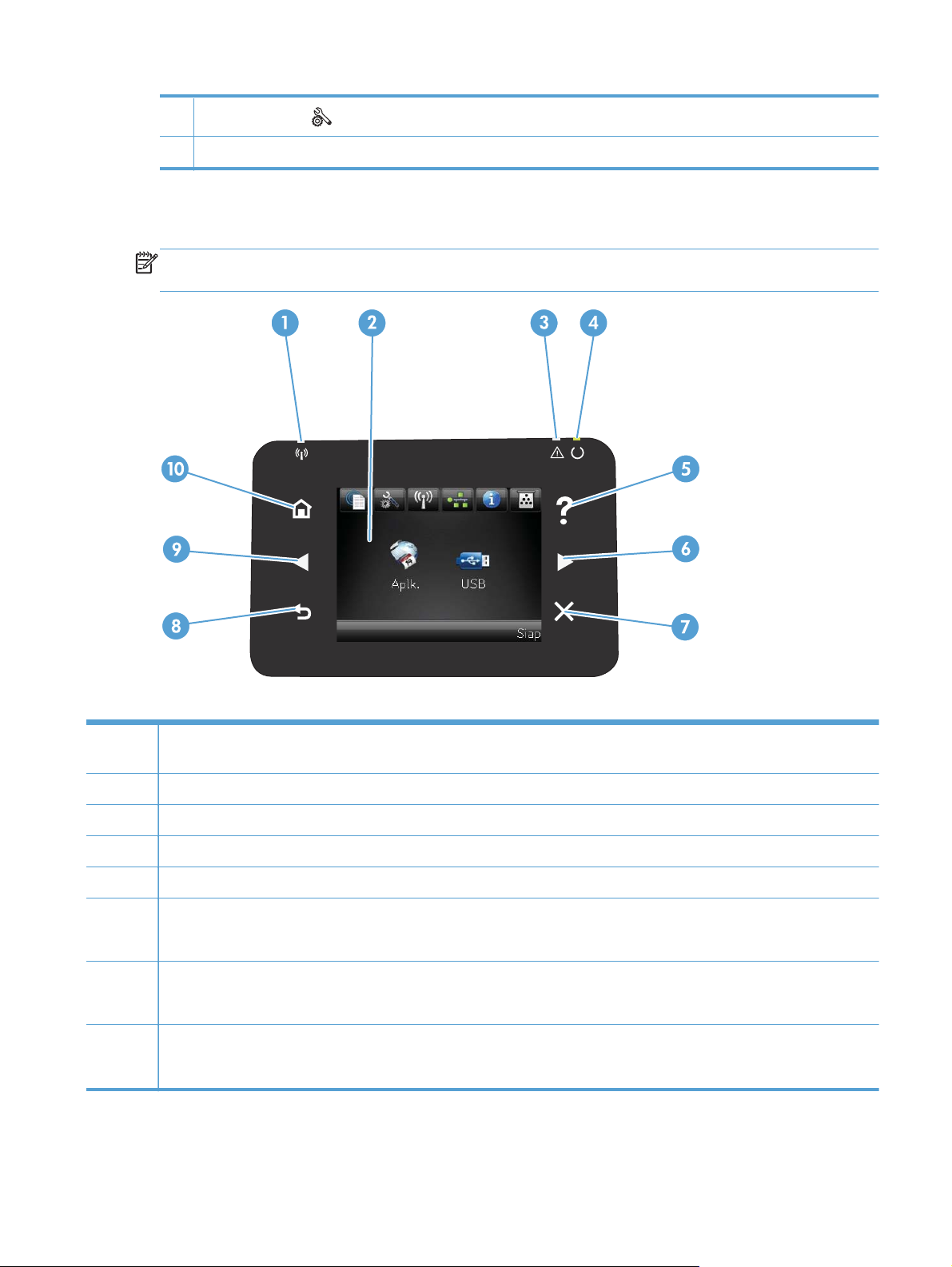
9
Tombol Pengaturan
10 Lampu LED: Lampu ini tidak berfungsi pada produk ini.
: Tombol ini memberikan akses cepat ke menu Pengaturan.
Panel kontrol layar sentuh
CATATAN: Panel kontrol layar sentuh tersedia pada model Printer HP LaserJet Pro 400 M401dn dan
Printer HP LaserJet Pro 400 M401dw.
1 Lampu Nirkabel: menunjukkan jaringan nirkabel diaktifkan. Lampu berkedip selama produk membuat sambungan ke jaringan
nirkabel (hanya tersedia pada model Printer HP LaserJet Pro 400 M401dw).
2 Tampilan layar sentuh
3 Lampu Perhatian: menunjukkan masalah pada produk.
4 Lampu Siap: menunjukkan produk telah siap.
5 Tombol dan lampu Bantuan: menyediakan akses ke sistem bantuan panel kontrol.
6 Tombol dan lampu panah kanan: menggeser kursor ke kanan atau memindahkan gambar tampilan ke layar berikutnya.
CATATAN: Tombol ini hanya menyala bila layar yang aktif dapat menggunakan fitur ini.
7 Tombol dan lampu Batal: menghapus pengaturan, membatalkan tugas saat ini, atau keluar dari layar aktif.
CATATAN: Tombol ini hanya menyala bila layar yang aktif dapat menggunakan fitur ini.
8 Tombol dan lampu Kembali: kembali ke layar sebelumnya.
CATATAN: Tombol ini hanya menyala bila layar yang aktif dapat menggunakan fitur ini.
IDWW
Tampilan produk
5
Page 18
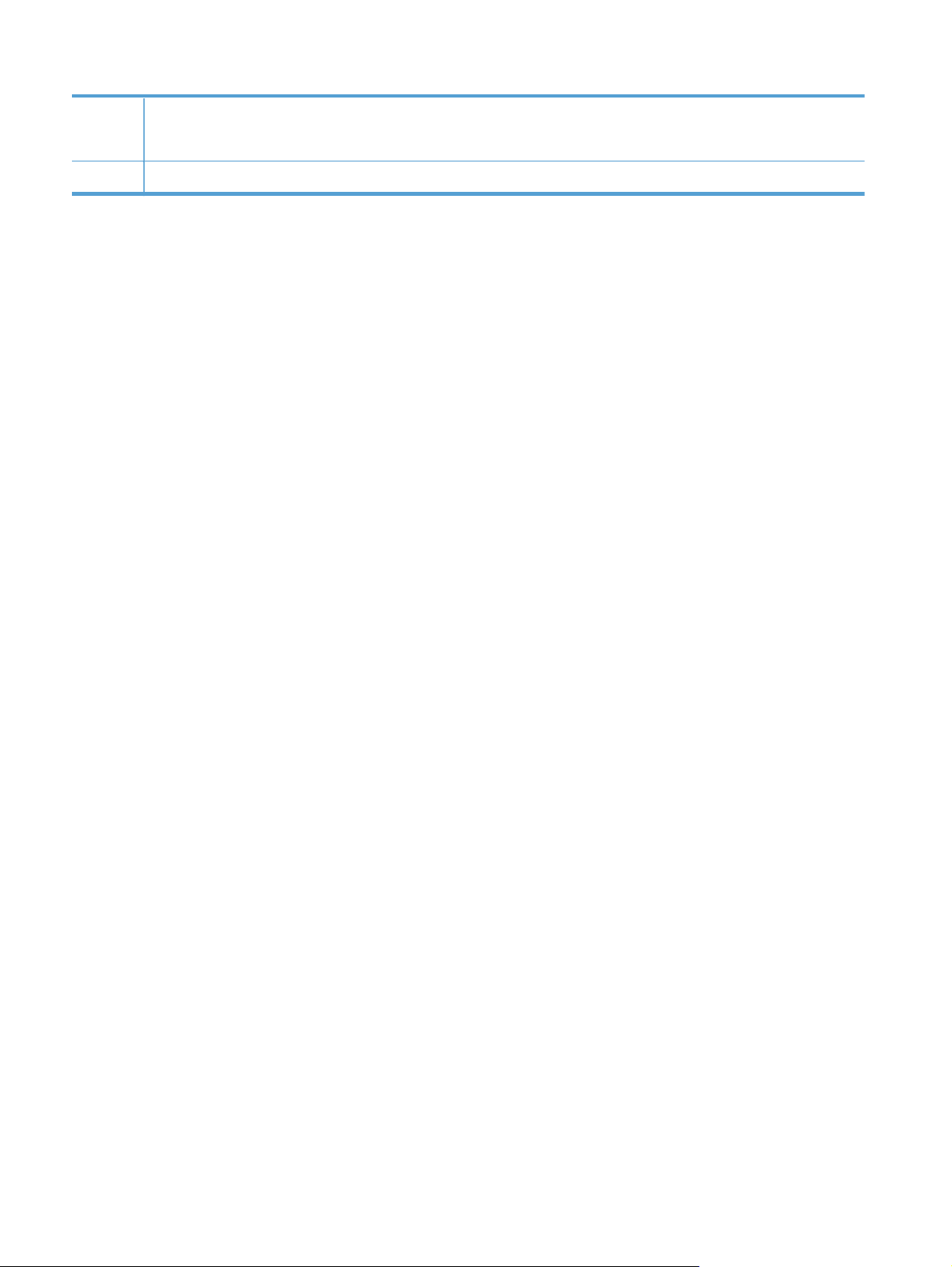
9 Tombol dan lampu panah kiri: menggeser kursor ke kiri.
CATATAN: Tombol ini hanya menyala bila layar yang aktif dapat menggunakan fitur ini.
10 Tombol dan lampu Awal: menyediakan akses ke layar Awal.
6 Bab 1 Pengenalan produk IDWW
Page 19
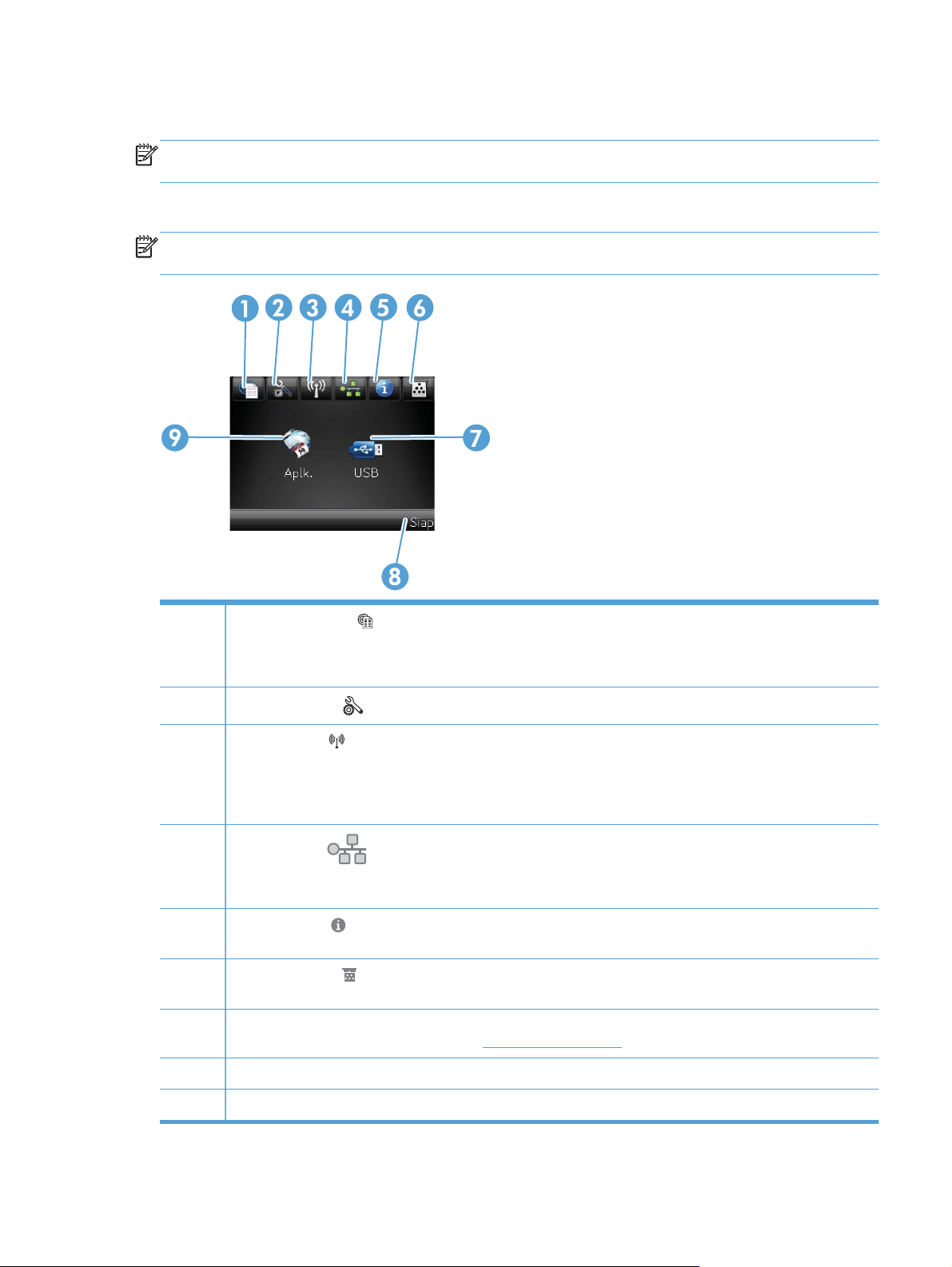
Layar Awal pada layar sentuh
CATATAN: Panel kontrol layar sentuh tersedia pada model Printer HP LaserJet Pro 400 M401dn dan
Printer HP LaserJet Pro 400 M401dw.
Layar Awal menyediakan akses ke berbagai fitur produk, dan menunjukkan status produk.
CATATAN: Tergantung pada konfigurasi produk, fitur pada layar Awal mungkin berbeda. Tata
letaknya mungkin juga terbalik untuk beberapa bahasa.
1
2
3
4
5
6
7Tombol Aplikasi: menyediakan akses ke menu Aplikasi untuk mencetak langsung dari aplikasi Web yang di-
8Status produk
Tombol Web Services
HP ePrint adalah alat bantu untuk mencetak dokumen menggunakan perangkat apapun yang mendukung email
untuk mengirimkan dokumen tersebut ke alamat email produk.
Tombol Pengaturan
Tombol Nirkabel
(hanya model Printer HP LaserJet Pro 400 M401dw)
CATATAN: Bila Anda terhubung ke jaringan nirkabel, ikon ini berubah menjadi serangkaian baris kekuatan
sinyal.
Tombol jaringan
HP LaserJet Pro 400 M401n, Printer HP LaserJet Pro 400 M401dn, dan Printer HP LaserJet Pro 400 M401dw).
Dari layar pengaturan jaringan, Anda dapat mencetak halaman Ringkasan Jaringan.
Tombol Informasi
halaman Laporan Konfigurasi.
Tombol Persediaan
dapat mencetak halaman Supplies Status [Status Suplai].
download dari situs Web HP ePrintCenter di
: menyediakan akses cepat ke berbagai fitur HP Web Services, termasuk HP ePrint.
: menyediakan akses ke menu utama
: memberikan akses ke Wireless Menu [Menu Nirkabel] dan informasi status nirkabel
: memberikan akses ke pengaturan dan informasi jaringan (hanya model Printer
: menyediakan informasi status produk. Dari layar ringkasan status, Anda dapat mencetak
: menyediakan informasi tentang status persediaan. Dari layar ringkasan persediaan, Anda
www.hpeprintcenter.com.
IDWW
9Tombol USB: menyediakan akses ke menu Drive Flash USB.
Tampilan produk
7
Page 20
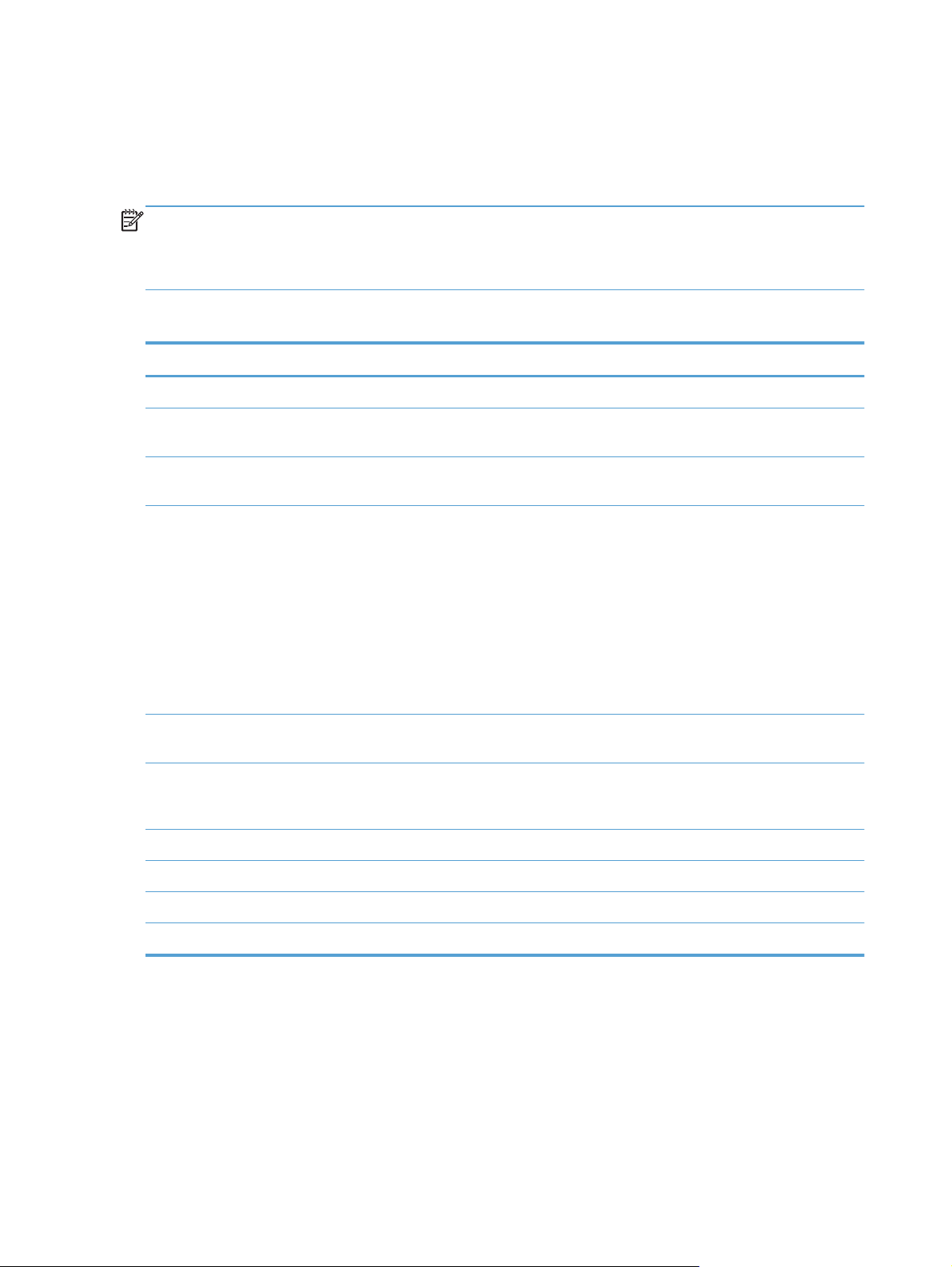
Mencetak laporan produk
Laporan produk terdapat dalam memori produk. Halaman ini membantu Anda mendiagnosis dan
mengatasi masalah pada produk.
CATATAN: Jika bahasa produk tidak ditetapkan dengan benar saat penginstalan berlangsung,
Anda dapat menetapkan bahasa secara manual agar halaman informasi dicetak dalam salah satu
bahasa yang didukung. Ubah bahasa menggunakan menu Setup Sistem pada panel kontrol atau
server Web tertanam.
Dari menu Laporan, Anda dapat mencetak beberapa halaman informatif tentang produk ini.
Item menu Keterangan
Halaman Demo Mencetak halaman yang memperlihatkan kualitas cetak
Struktur menu Mencetak peta tata letak menu panel kontrol. Pengaturan aktif untuk setiap menu
yang tercantum.
Laporan Konfigurasi Mencetak daftar semua pengaturan produk. Menyertakan informasi jaringan bila
produk terhubung ke jaringan.
Supplies Status [Status Suplai] Mencetak status setiap kartrid toner, termasuk informasi berikut ini:
Perkiraan persentase masa pakai kartrid yang tersisa
●
Perkiraan sisa halaman
●
Nomor komponen untuk kartrid toner HP
●
Jumlah halaman yang telah dicetak
●
Informasi tentang pemesanan kartrid toner HP baru dan daur ulang kartrid
●
toner HP bekas
Ringkasan Jaringan Mencetak daftar semua pengaturan jaringan produk (semua model kecuali Printer
HP LaserJet Pro 400 M401a dan Printer HP LaserJet Pro 400 M401d)
Halaman Penggunaan Mencetak halaman yang mencantumkan daftar halaman PCL, halaman PCL 6,
halaman PS, halaman yang macet atau salah ambil dalam produk, halaman
monokrom (hitam-putih) atau berwarna; dan laporan jumlah halaman
Daftar Font PCL Mencetak daftar semua font PCL yang diinstal
Daftar Font PS Mencetak daftar semua font PostScript (PS) yang diinstal
Daftar Font PCL6 Mencetak daftar semua font PCL6 yang diinstal
Halaman Layanan Mencetak laporan layanan
Mencetak laporan produk dari panel kontrol LCD
1. Pada panel kontrol produk, tekan tombol OK untuk membuka menu.
2. Buka menu Laporan.
3. Pilih laporan yang ingin dicetak, lalu tekan tombol OK untuk mencetak laporan tersebut.
8 Bab 1 Pengenalan produk IDWW
Page 21
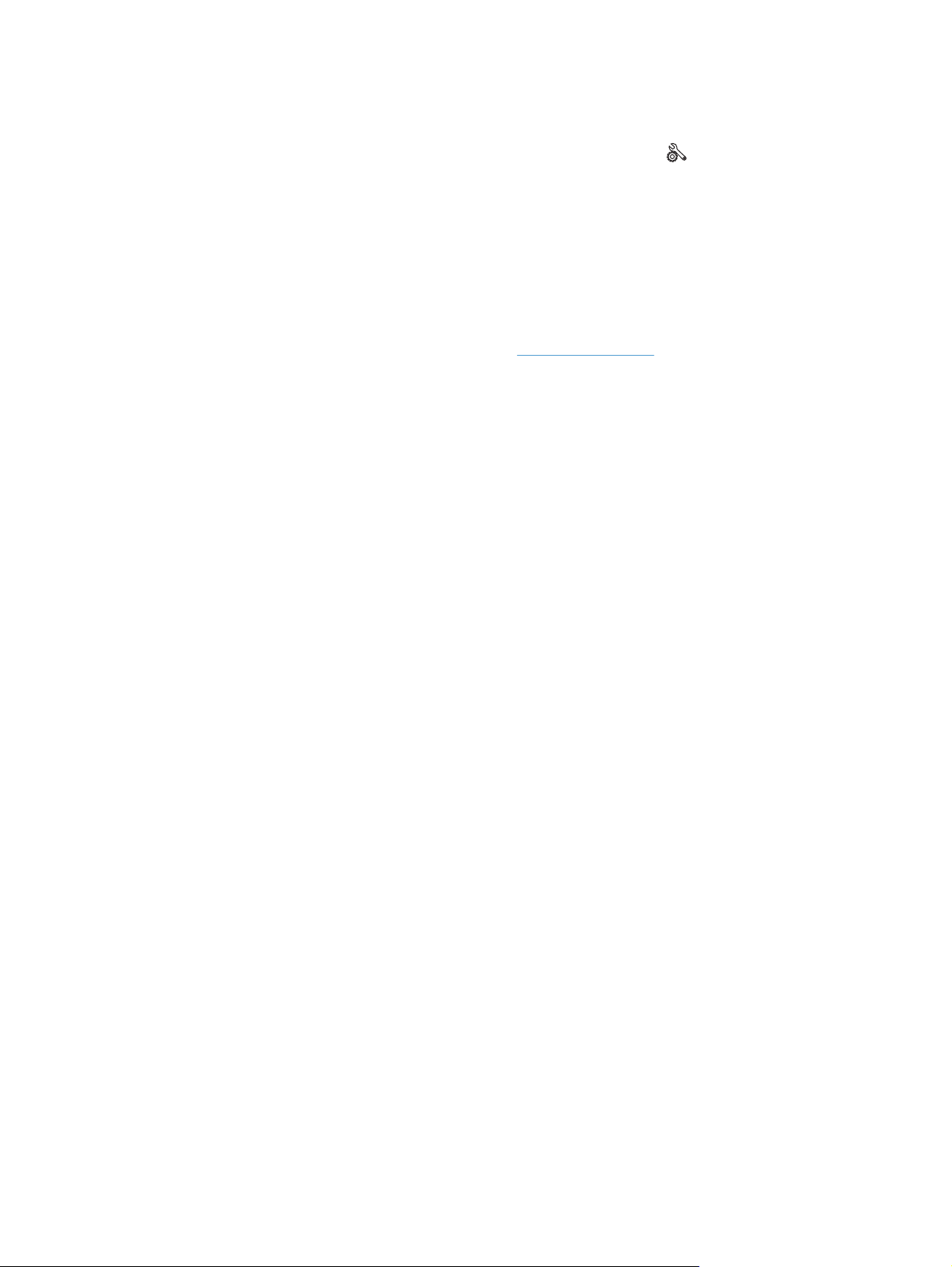
Mencetak laporan produk dari panel kontrol layar sentuh
1.
Dari layar Awal di panel kontrol produk, sentuh tombol Pengaturan
2. Sentuh tombol Laporan.
3. Sentuh nama laporan yang akan dicetak.
Penafian tentang berbagi-pakai printer
HP tidak mendukung jaringan peer-to-peer, karena fiturnya berfungsi dari sistem operasi Microsoft
bukan dari driver printer HP. Kunjungi Microsoft di
www.microsoft.com.
.
IDWW
Penafian tentang berbagi-pakai printer
9
Page 22
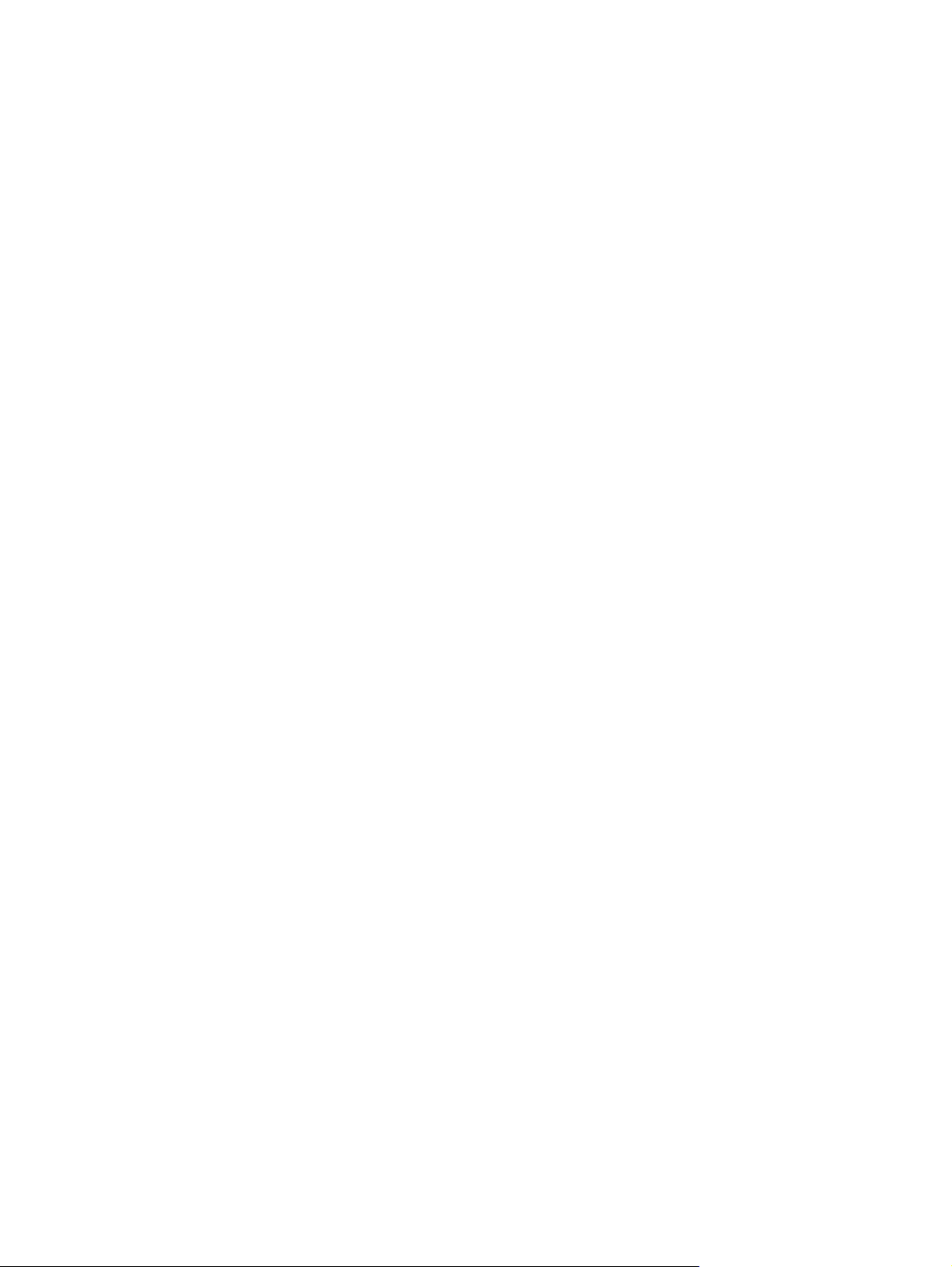
10 Bab 1 Pengenalan produk IDWW
Page 23
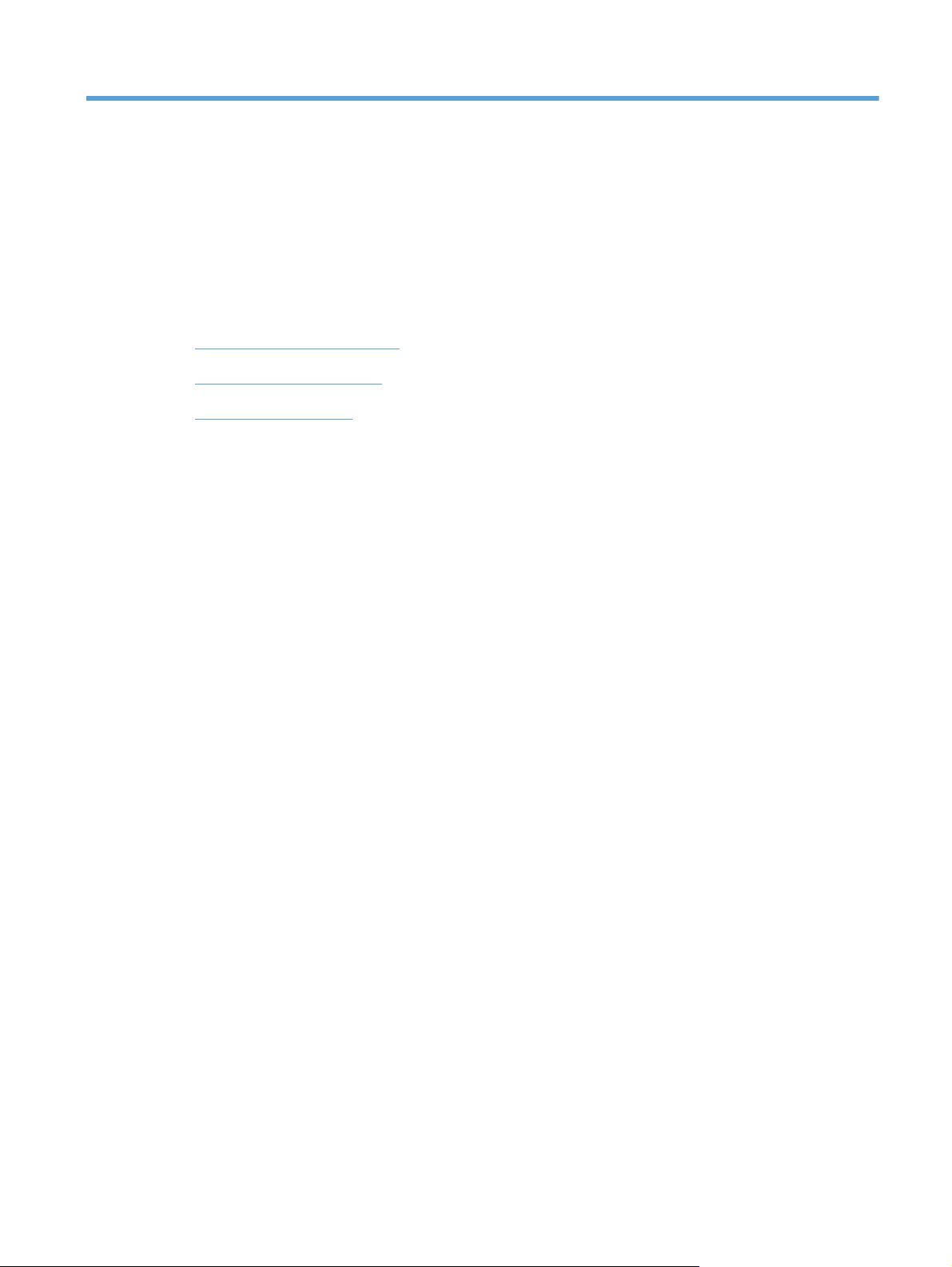
2Baki kertas
Ukuran kertas yang didukung
●
Jenis kertas yang didukung
●
Memuat baki masukan
●
IDWW 11
Page 24
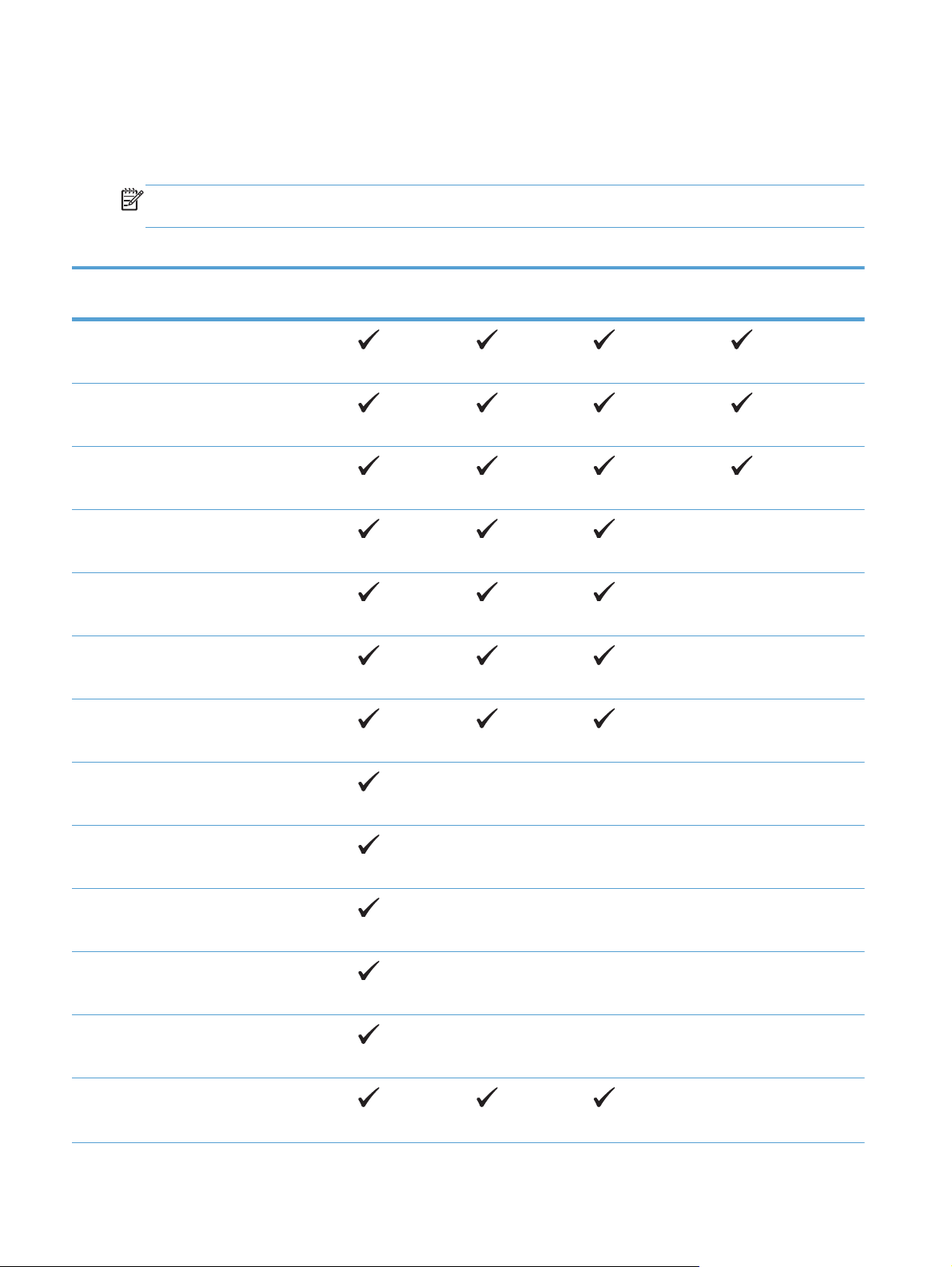
Ukuran kertas yang didukung
Produk ini mendukung sejumlah ukuran kertas dan dapat disesuaikan dengan berbagai media.
CATATAN: Untuk mendapatkan hasil terbaik, pilih ukuran dan jenis kertas yang benar dalam driver
cetak sebelum mencetak.
Tabel 2-1 Ukuran kertas dan media cetak yang didukung
Ukuran dan dimensi Baki 1 Baki 2 Baki 3 500
lembar opsional
Letter
216 x 279 mm
Legal
216 x 356 mm
A4
210 x 297 mm
A5
148 x 210 mm
A6
105 x 148 mm
B5 (JIS)
182 x 257 mm
Executive
184 x 267 mm
Duplekser (hanya
model dupleks)
Kartu Pos (JIS)
100 x 148 mm
Kartu Pos Ganda (JIS)
148 x 200 mm
16K
184 x 260 mm
16K
195 x 270 mm
16K
197 x 273 mm
8,5 x 13
216 x 330 mm
12 Bab 2 Baki kertas IDWW
Page 25
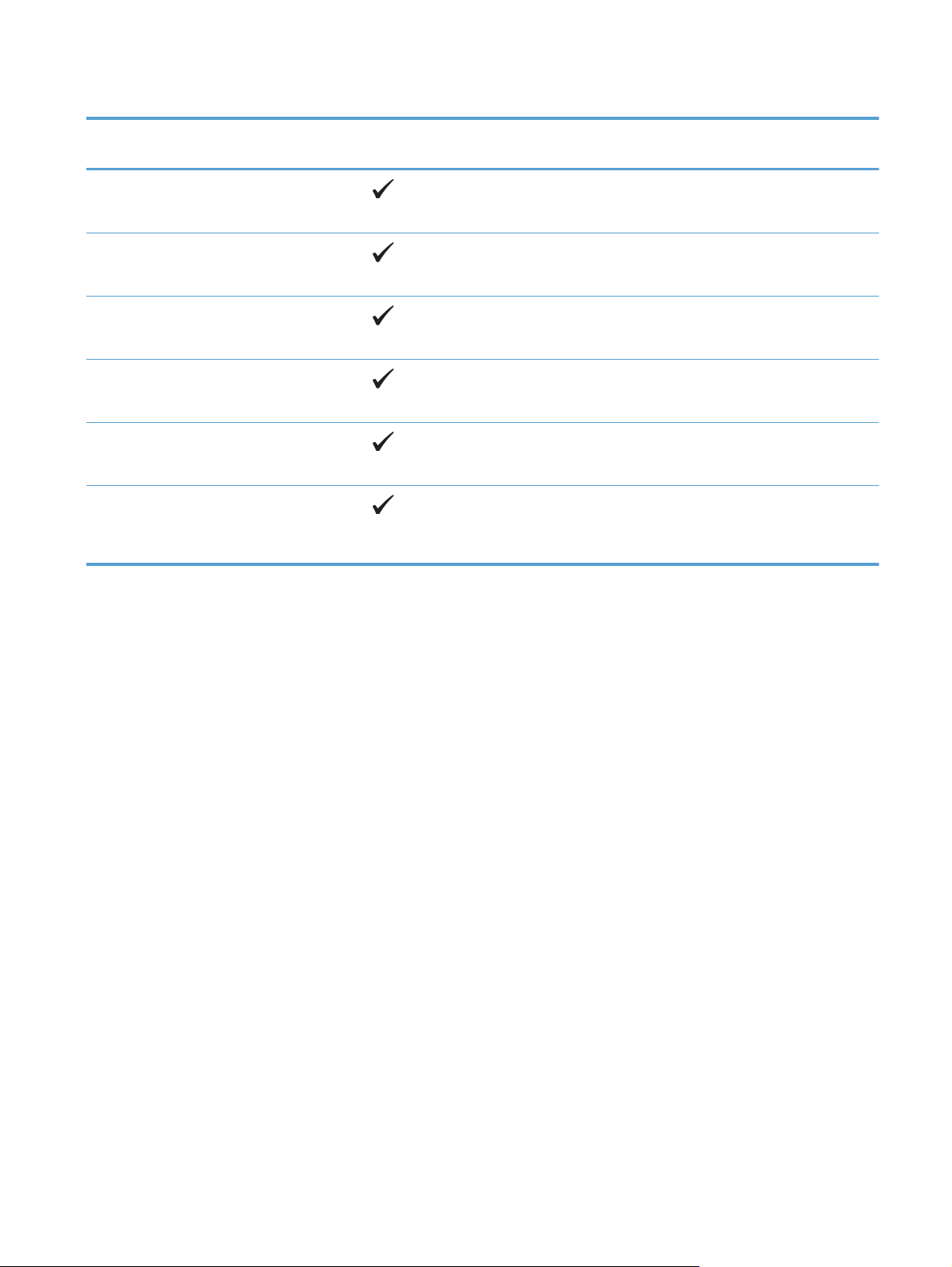
Tabel 2-1 Ukuran kertas dan media cetak yang didukung (Lanjutan)
Ukuran dan dimensi Baki 1 Baki 2 Baki 3 500
lembar opsional
Amplop Komersial #10
105 x 241 mm
Amplop B5 ISO
176 x 250 mm
Amplop C5 ISO
162 x 229 mm
Amplop DL ISO
110 x 220 mm
Amplop Monarch
98 x 191 mm
Tersuai
76 x 127 mm s/d 216 x 356 mm
Duplekser (hanya
model dupleks)
IDWW
Ukuran kertas yang didukung
13
Page 26
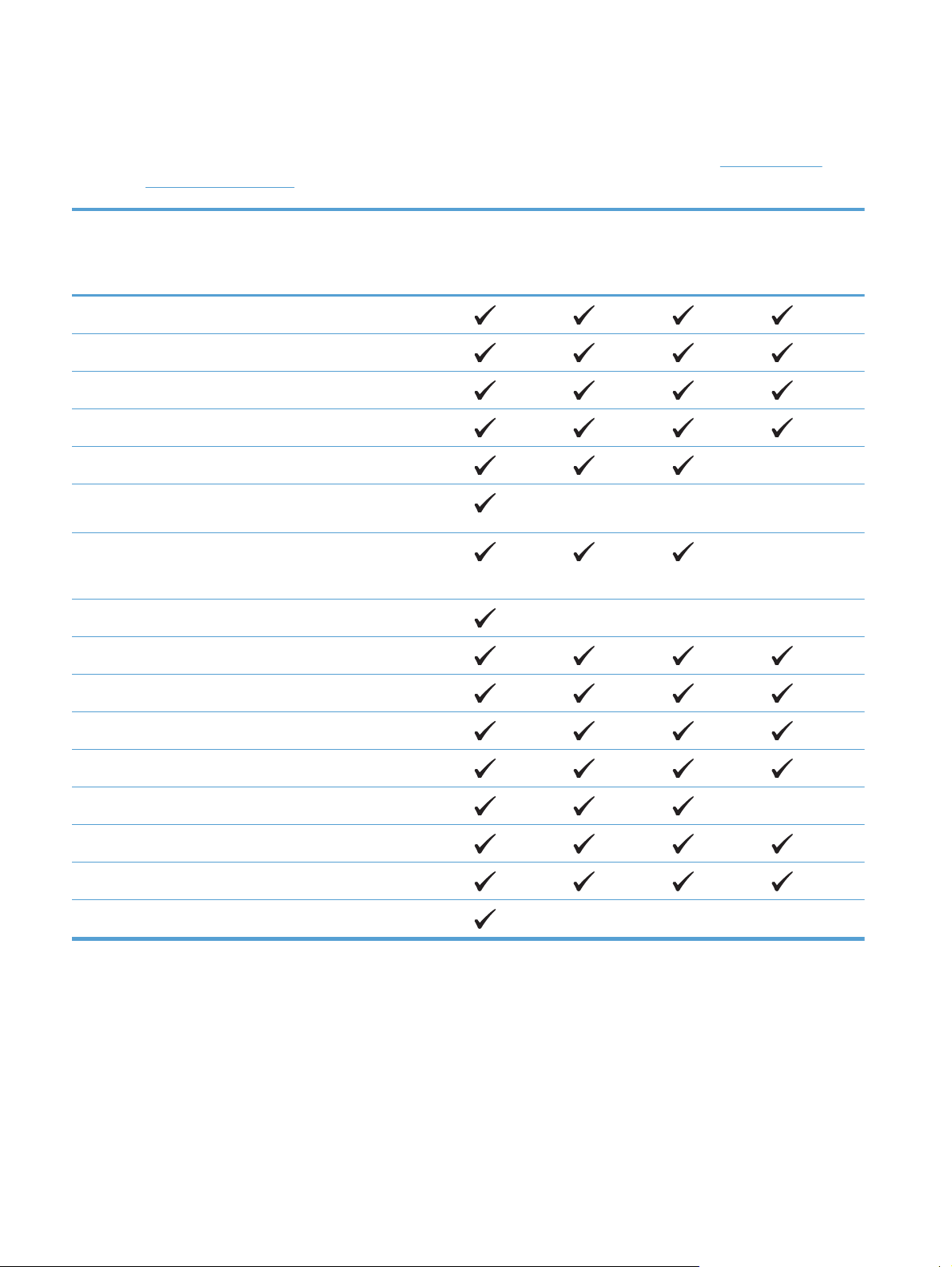
Jenis kertas yang didukung
Untuk daftar lengkap kertas merek HP tertentu yang didukung produk ini, kunjungi www.hp.com/
support/ljm401series.
Jenis kertas (panel kontrol) Jenis kertas (driver cetak) Baki 1 Baki 2 Baki 3 500
lembar
opsional
PLAIN [BIASA] 75–95 G Plain [Biasa]
HP EcoSMART Lite HP EcoSMART Lite
LIGHT [TIPIS] 60-74 G LIGHT [TIPIS] 60-74 g
SEDANG 96-110 Mid-weight [Berat-sedang]
HEAVY [BERAT] 111–130 G Heavy [Berat] 111–130 g
EXTRA HEAVY [EKSTRA
BERAT] 131–175 G
TRANSPARENCY
[TRANSPARANSI]
LABELS [LABEL] Labels [Label]
LETTERHEAD [KOP SURAT] Letterhead [Kop surat]
PREPRINTED [PRACETAK] Preprinted [Pracetak]
Extra heavy [Ekstra berat]
131–175 g
Monochrome Laser
Transparency [Transparansi
Laser Monokrom]
Duplekser
(hanya
model
dupleks)
PREPUNCHED [BERLUBANG] Prepunched [Berlubang]
COLOR [WARNA] Colored [Berwarna]
ROUGH [KASAR] Rough [Kasar]
BOND Bond
RECYCLED [DAUR ULANG] Recycled [Daur ulang]
ENVELOPE [AMPLOP] Envelope [Amplop]
14 Bab 2 Baki kertas IDWW
Page 27
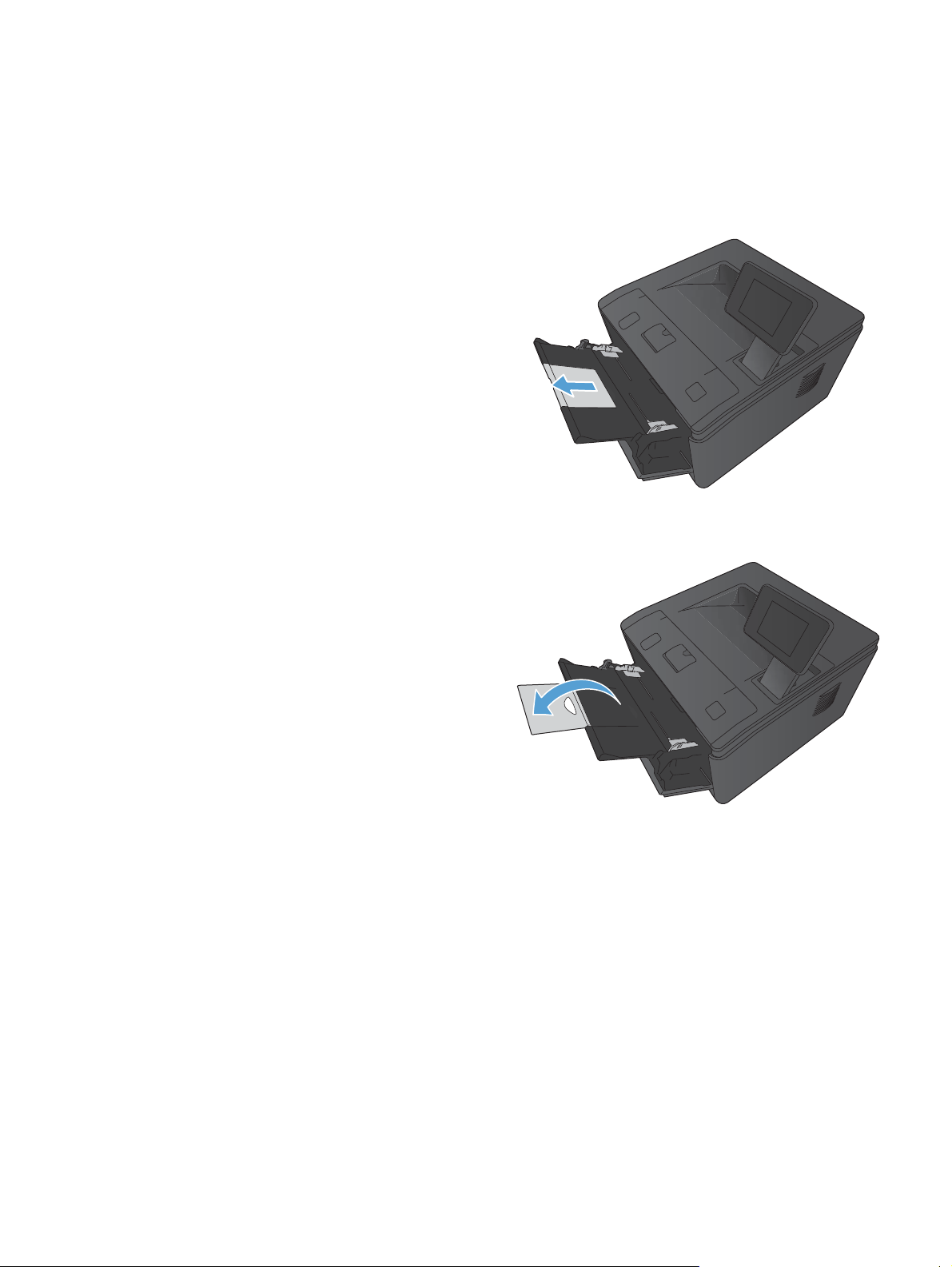
Memuat baki masukan
Memuat Baki 1
1. Buka Baki 1, lalu tarik perpanjangan baki dari
produk.
2. Untuk kertas berukuran panjang, buka lipatan
ekstensi untuk membantu menyangga kertas
dalam baki.
IDWW
Memuat baki masukan
15
Page 28

3. Masukkan beberapa lembar kertas ke dalam
Baki 1, lalu geser pemandu kertas agar
sejajar dengan kertas.
4. Masukkan tumpukan kertas tersebut hingga
tepat berada dalam baki.
Memuat Baki 2
1. Tarik keluar baki dari printer.
16 Bab 2 Baki kertas IDWW
Page 29
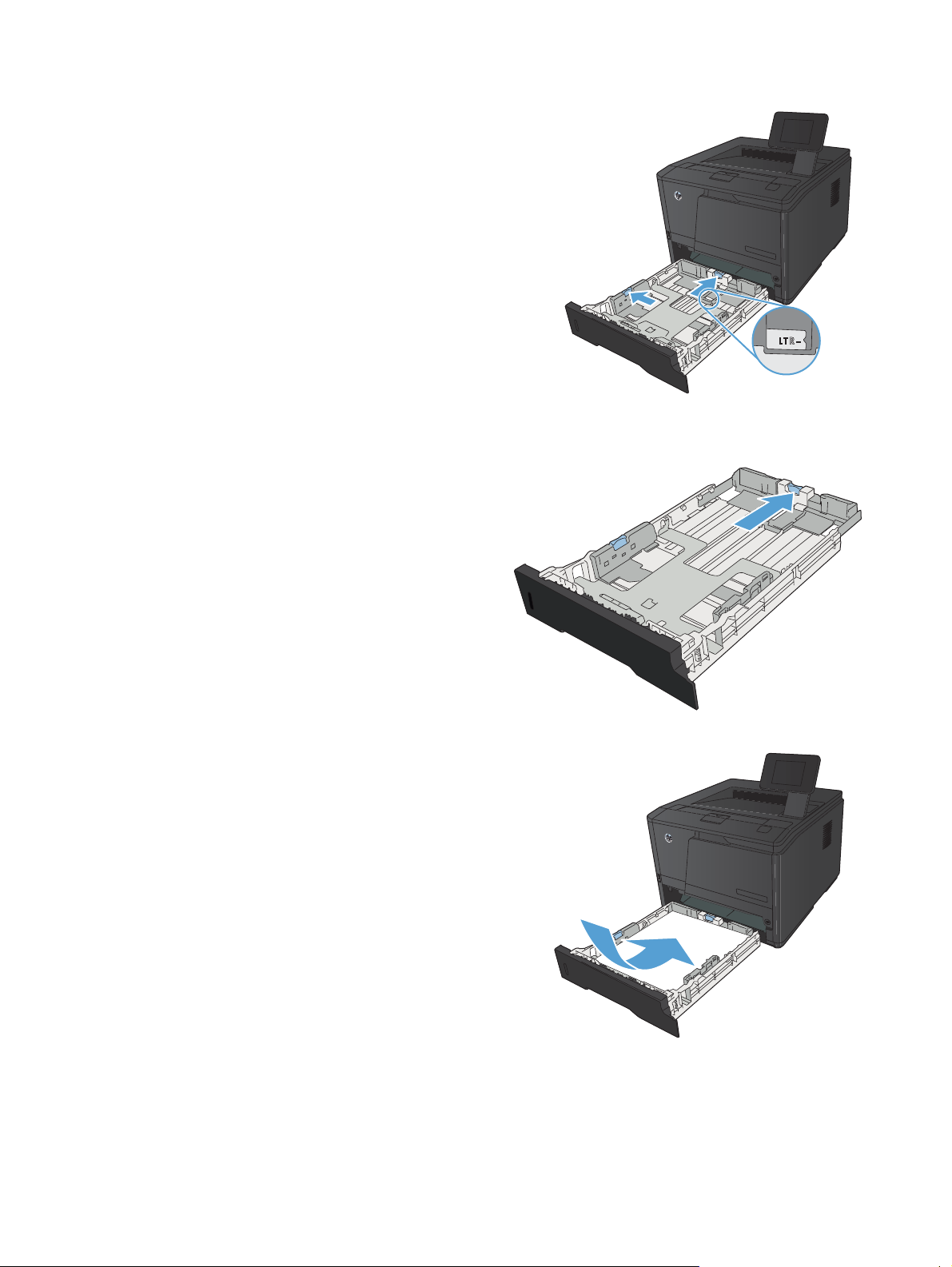
2. Geser pemandu panjang dan lebar kertas ke
posisi terbuka dengan mendorong keluar tab
penahan biru.
3. Untuk memasukkan kertas berukuran Legal,
perpanjang baki dengan menekan tombol
pelepas di bagian belakang baki, lalu menarik
bagian belakang baki keluar.
CATATAN: Bila kertas berukuran Legal
dimasukkan, baki akan diperpanjang dari
bagian belakang produk sekitar 70 mm.
4. Letakkan kertas dalam baki dan pastikan rata
pada keempat ujungnya. Geser pemandu
panjang dan lebar kertas agar mengapit
tumpukan kertas.
IDWW
Memuat baki masukan
17
Page 30
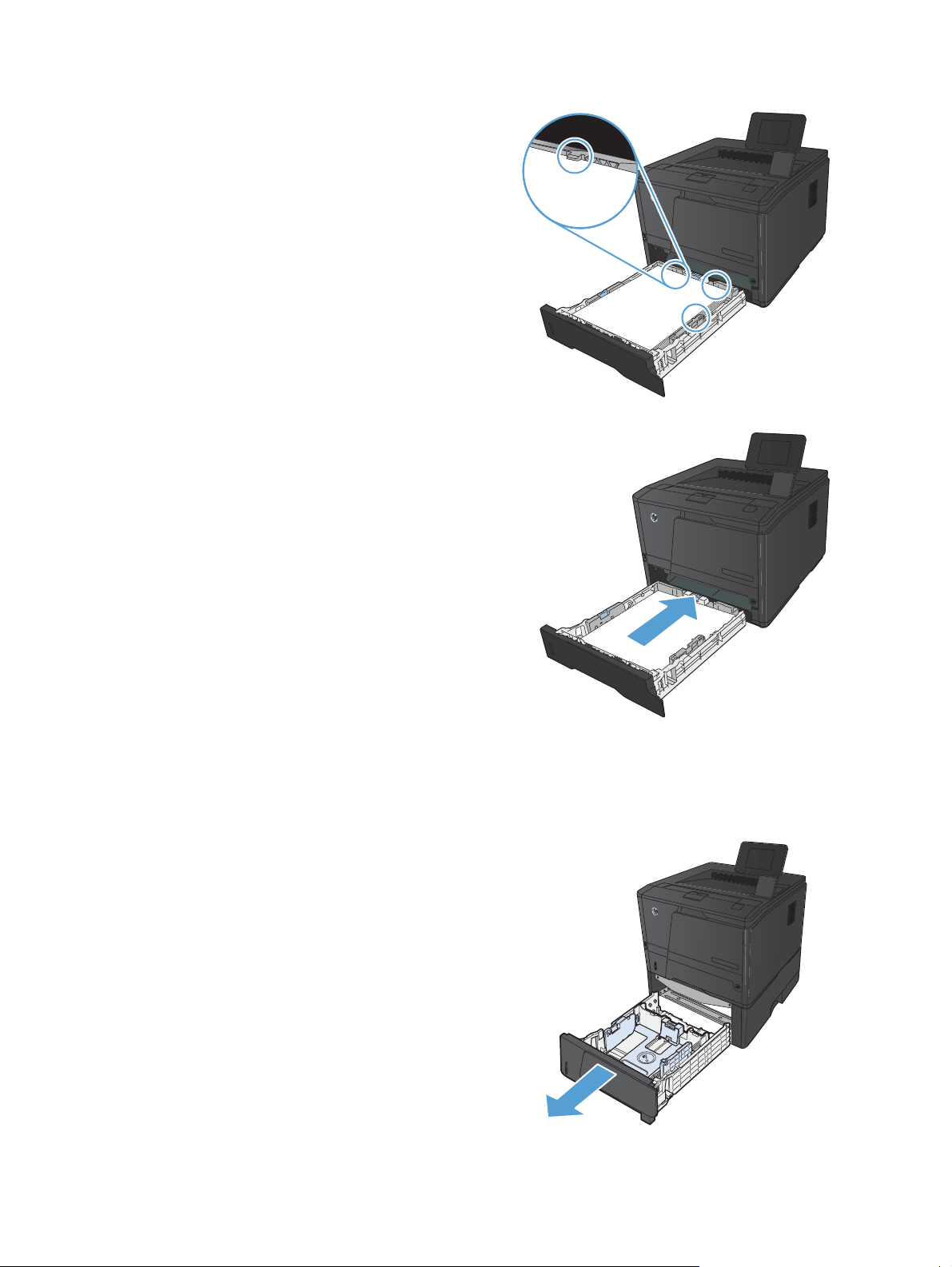
5. Tekan kertas untuk memastikan tumpukan
kertas berada di bawah tab batas kertas di
bagian kanan dan belakang baki.
6. Dorong baki ke dalam produk.
Memuat Baki 3 opsional
1. Tarik keluar baki dari printer.
18 Bab 2 Baki kertas IDWW
Page 31

2. Geser pemandu panjang dan lebar kertas ke
posisi terbuka dengan mendorong keluar tab
penahan biru.
3. Untuk memasukkan kertas berukuran Legal,
perpanjang baki dengan menekan tombol
pelepas di bagian belakang baki, lalu menarik
bagian belakang baki keluar.
CATATAN: Bila kertas berukuran Legal
dimasukkan, baki akan diperpanjang dari
bagian belakang produk sekitar 70 mm.
4. Letakkan kertas dalam baki dan pastikan rata
pada keempat ujungnya. Geser pemandu
panjang dan lebar kertas agar mengapit
tumpukan kertas.
IDWW
Memuat baki masukan
19
Page 32

5. Tekan kertas untuk memastikan tumpukan
kertas berada di bawah tab batas kertas di
belakang baki.
6. Dorong baki ke dalam produk.
20 Bab 2 Baki kertas IDWW
Page 33

3 Mencetak
Driver printer yang didukung (Windows)
●
Mengubah pengaturan tugas cetak (Windows)
●
Mengubah pengaturan tugas cetak (Mac OS X)
●
Tugas cetak untuk Windows
●
Tugas cetak untuk Mac OS X
●
Tugas cetak tambahan (Windows)
●
Tugas cetak tambahan (Mac OS X)
●
Membuat hasil cetak berkualitas arsip
●
Menggunakan HP ePrint
●
Menggunakan AirPrint
●
Pencetakan USB langsung
●
IDWW 21
Page 34

Driver printer yang didukung (Windows)
Driver printer menyediakan akses ke fitur-fitur produk dan memungkinkan komputer berkomunikasi
dengan produk (menggunakan bahasa printer). Periksa catatan instalasi dan file readme pada CD
produk untuk perangkat lunak dan bahasa tambahan.
Keterangan driver HP PCL 6
Diinstal secara otomatis saat menginstal perangkat lunak produk
●
Disediakan berupa driver standar
●
Disarankan untuk mencetak dalam semua lingkungan Windows yang didukung.
●
Memberikan kecepatan terbaik, kualitas cetak, dan dukungan fitur produk secara keseluruhan
●
bagi pengguna pada umumnya
Dikembangkan agar sejalan dengan Windows Graphic Device Interface (GDI) untuk kecepatan
●
terbaik dalam lingkungan Windows
Mungkin belum kompatibel sepenuhnya dengan program perangkat lunak khusus dan program
●
pihak ketiga yang berbasis PCL 5
Keterangan driver HP UPD PS
Tersedia untuk didownload dari Web di
●
●
Disarankan untuk pencetakan melalui program perangkat lunak Adobe
lunak dengan grafik yang sangat intensif
Menyediakan dukungan untuk mencetak dari emulasi postscript, atau untuk dukungan font flash
●
postscript
Keterangan driver HP UPD PCL 5
Tersedia untuk didownload dari Web di
●
Kompatibel dengan versi PCL terdahulu dan produk HP LaserJet yang lebih lama
●
Pilihan terbaik untuk pencetakan dari program perangkat lunak pihak ketiga atau program yang
●
disesuaikan
Dirancang bagi penggunaan dalam lingkungan Windows korporat untuk menyediakan driver
●
tunggal yang digunakan bersama oleh beberapa model printer sekaligus
Diutamakan bila mencetak ke beberapa model printer sekaligus dari komputer Windows yang
●
mobile
Keterangan driver HP UPD PCL 5
www.hp.com/support/ljm401series
®
atau program perangkat
www.hp.com/support/ljm401series
Tersedia untuk didownload dari Web di
●
Disarankan untuk mencetak dalam semua lingkungan Windows yang didukung.
●
22 Bab 3 Mencetak IDWW
www.hp.com/support/ljm401series
Page 35

Memberikan kecepatan terbaik, kualitas cetak, dan dukungan fitur produk secara keseluruhan
●
bagi pengguna pada umumnya
Dikembangkan agar sejalan dengan Windows Graphic Device Interface (GDI) untuk kecepatan
●
terbaik dalam lingkungan Windows
Mungkin belum kompatibel sepenuhnya dengan program perangkat lunak khusus dan program
●
pihak ketiga yang berbasis PCL 5
IDWW
Driver printer yang didukung (Windows)
23
Page 36

Mengubah pengaturan tugas cetak (Windows)
Prioritas untuk mengubah pengaturan tugas cetak
Perubahan pada pengaturan cetak diprioritaskan menurut tempat perubahan itu dibuat:
CATATAN: Nama perintah dan kotak dialog mungkin berbeda-beda, tergantung pada program
perangkat lunak Anda.
Kotak dialog Page Setup [Pengaturan Halaman] Klik Page Setup [Pengaturan Halaman]
●
atau perintah serupa pada menu File program yang Anda jalankan untuk membuka kotak dialog
ini. Pengaturan yang diubah di sini akan mengesampingkan pengaturan yang diubah di tempat
lain.
Kotak dialog Print [Cetak]: Klik Print [Cetak], Print Setup [Pengaturan Cetak], atau
●
perintah serupa pada menu File program yang Anda jalankan untuk membuka kotak dialog ini.
Pengaturan yang diubah dalam kotak dialog Print [Cetak] prioritasnya lebih rendah dan
biasanya tidak mengabaikan perubahan yang dibuat dalam kotak dialog Page Setup
[Pengaturan Halaman].
Kotak dialog Printer Properties [Properti Printer] (driver printer): Klik Properties
●
[Properti] dalam kotak dialog Print [Cetak] untuk membuka driver printer. Pengaturan yang
diubah dalam kotak dialog Printer Properties [Properti Printer] biasanya tidak akan
mengabaikan pengaturan lain dalam perangkat lunak pencetakan. Anda dapat mengubah
sebagian besar pengaturan cetak di sini.
Pengaturan driver printer standar. Pengaturan driver printer standar menetapkan
●
pengaturan yang digunakan dalam semua tugas cetak, kecuali jika pengaturan diubah dalam
kotak dialog Page Setup [Pengaturan Halaman], Print [Cetak] atau Printer Properties
[Properti Printer].
Pengaturan panel kontrol printer. Pengaturan yang diubah pada panel kontrol printer
●
prioritasnya lebih rendah daripada perubahan yang dibuat di tempat lainnya.
Mengubah pengaturan semua pekerjaan cetak sampai program perangkat lunak ditutup
1. Dari program perangkat lunak, tentukan pilihan Print (Cetak).
2. Pilih driver, kemudian klik Properties[Properti] atau Preferences [Preferensi].
24 Bab 3 Mencetak IDWW
Page 37

Mengubah pengaturan standar semua pekerjaan cetak
1. Windows XP, Windows Server 2003, dan Windows Server 2008 (menggunakan
menu Start [Mulai] standar): Klik Start [Mulai], kemudian klik Printers and Faxes
[Printer dan Faks].
Windows XP, Windows Server 2003, dan Windows Server 2008 (menggunakan
menu Classic Start [Mulai Klasik]): Klik Start [Mulai], klik Settings [Pengaturan],
kemudian klik Printers.
Windows Vista: Klik Start [Mulai], klik Control Panel [Panel Kontrol], kemudian dalam
kategori Hardware and Sound [Perangkat Keras dan Suara], klik Printer.
Windows 7: Klik Start [Mulai], kemudian klik Devices and Printers [Perangkat dan Printer].
2. Klik-kanan ikon, kemudian pilih Printing Preferences [Preferensi Pencetakan].
Mengubah pengaturan konfigurasi produk
1. Windows XP, Windows Server 2003, dan Windows Server 2008 (menggunakan
menu Start [Mulai] standar): Klik Start [Mulai], kemudian klik Printers and Faxes
[Printer dan Faks].
Windows XP, Windows Server 2003, dan Windows Server 2008 (menggunakan
menu Classic Start [Mulai Klasik]): Klik Start [Mulai], klik Settings [Pengaturan],
kemudian klik Printers.
Windows Vista: Klik Start [Mulai], klik Control Panel [Panel Kontrol], kemudian dalam
kategori Hardware and Sound [Perangkat Keras dan Suara], klik Printer.
Windows 7: Klik Start [Mulai], kemudian klik Devices and Printers [Perangkat dan Printer].
2. Klik kanan ikon driver, kemudian pilih Properties [Properti] atau Printer properties [Properti
printer].
3. Klik tab Device Settings [Pengaturan Perangkat].
IDWW
Mengubah pengaturan tugas cetak (Windows)
25
Page 38

Mengubah pengaturan tugas cetak (Mac OS X)
Prioritas untuk mengubah pengaturan tugas cetak
Perubahan pada pengaturan cetak diprioritaskan menurut tempat perubahan itu dibuat:
CATATAN: Nama perintah dan kotak dialog mungkin berbeda-beda, tergantung pada program
perangkat lunak Anda.
Kotak dialog Page Setup [Pengaturan Halaman]: Klik Page Setup [Pengaturan Halaman] atau
●
perintah serupa pada menu File dalam program yang sedang Anda gunakan untuk membuka
kotak dialog ini. Pengaturan yang diubah di sini dapat mengesampingkan pengaturan yang
diubah di lain.
Kotak dialog Print [Cetak]. Klik Print [Cetak], Print Setup [Pengaturan Halaman], atau
●
perintah serupa pada menu File program yang Anda jalankan untuk membuka kotak dialog ini.
Pengaturan yang diubah dalam kotak dialog Print [Cetak] prioritasnya lebih rendah dan tidak
mengesampingkan perubahan yang dibuat dalam kotak dialog Page Setup [Pengaturan
Halaman].
Pengaturan driver cetak default: Pengaturan driver cetak default menentukan pengaturan
●
yang digunakan di semua tugas cetak, kecuali jika pengaturan diubah dalam kotak dialog
Pengaturan Halaman atau Cetak.
Pengaturan panel kontrol printer. Pengaturan yang diubah pada panel kontrol printer
●
prioritasnya lebih rendah daripada perubahan yang dibuat di tempat lainnya.
Mengubah pengaturan semua pekerjaan cetak sampai program perangkat lunak ditutup
1. Pada menu File, klik item Print [Cetak].
2. Dalam menu Printer, pilih produk ini.
3. Dari daftar drop-down pengaturan, ubah pengaturan yang akan diubah.
Mengubah pengaturan standar semua pekerjaan cetak
1. Pada menu File, klik item Print [Cetak].
2. Dalam menu Printer, pilih produk ini.
3. Dari daftar drop-down pengaturan, ubah pengaturan yang akan diubah.
4. Pada menu Preset, klik opsi Simpan Sebagai... dan masukkan nama untuk preset tersebut.
Pengaturan tersebut disimpan pada menu Preset. Untuk menggunakan pengaturan baru, Anda harus
memilih opsi preset [pra-setel] yang tersimpan setiap kali Anda membuka program dan mencetak.
26 Bab 3 Mencetak IDWW
Page 39

Mengubah pengaturan konfigurasi produk
1.
Dari menu Apple
& Fax [Cetak & Faks].
2. Pilih produk di sisi kiri jendela.
3. Klik tombol Options & Supplies [Opsi & Persediaan].
4. Klik tab Driver.
5. Konfigurasikan opsi yang terinstal.
, klik menu System Preferences [Preferensi Sistem], lalu klik ikon Print
IDWW
Mengubah pengaturan tugas cetak (Mac OS X)
27
Page 40

Tugas cetak untuk Windows
Menggunakan pintasan pencetakan (Windows)
1. Dari program perangkat lunak, tentukan
pilihan Print (Cetak).
2. Pilih produk, kemudian klik tombol
Properties [Properti] atau Preferences
[Preferensi].
3. Klik tab Printing Shortcuts [Pintasan
Pencetakan].
4. Pilih salah satu pintasan, lalu klik tombol OK.
CATATAN: Bila Anda memilih pintasan,
pengaturan yang terkait turut berubah di tab
lain di driver printer.
28 Bab 3 Mencetak IDWW
Page 41

Membuat pintasan pencetakan (Windows)
1. Dari program perangkat lunak, tentukan
pilihan Print (Cetak).
2. Pilih produk, kemudian klik tombol
Properties [Properti] atau Preferences
[Preferensi].
3. Klik tab Printing Shortcuts [Pintasan
Pencetakan].
4. Pilih pintasan yang ada sebagai basis.
CATATAN: Selalu pilih pintasan sebelum
menyesuaikan pengaturan apa pun di sebelah
kanan layar. Jika Anda mengubah pengaturan
kemudian memilih pintasan, atau jika Anda
memilih pintasan lain, semua pengubahan
Anda akan hilang.
IDWW
Tugas cetak untuk Windows
29
Page 42

5. Pilih opsi cetak untuk pintasan baru tersebut.
CATATAN: Anda dapat memilih opsi cetak
pada tab ini atau pada tab lain dalam driver
printer. Setelah memilih opsi pada tab lain,
kembali ke tab Printing Shortcuts
[Pintasan Pencetakan] sebelum
melanjutkan dengan langkah berikutnya.
6. Klik tombol Save As [Simpan Sebagai].
7. Ketikkan nama untuk pintasan tersebut, lalu
klik tombol OK.
30 Bab 3 Mencetak IDWW
Page 43

Mencetak pada kedua sisi secara otomatis dengan Windows
CATATAN: Bagian ini hanya berlaku untuk model Printer HP LaserJet Pro 400 M401d, Printer
HP LaserJet Pro 400 M401dn, dan Printer HP LaserJet Pro 400 M401dw.
1. Pada menu File dalam program perangkat
lunak, klik Print [Cetak].
2. Pilih produk, kemudian klik tombol
Properties [Properti] atau Preferences
[Preferensi].
IDWW
Tugas cetak untuk Windows
31
Page 44

3. Klik tab Finishing [Penuntas].
4. Pilih kotak cek Print on both sides [Cetak
pada kedua sisi]. Klik tombol OK untuk
mencetak pekerjaan.
Mencetak pada kedua sisi secara manual dengan Windows
CATATAN: Bagian ini terutama berlaku untuk model Printer HP LaserJet Pro 400 M401a dan Printer
HP LaserJet Pro 400 M401n. Namun, model Printer HP LaserJet Pro 400 M401d, Printer HP LaserJet
Pro 400 M401dn, dan Printer HP LaserJet Pro 400 M401dw juga dapat mencetak tugas dua sisi
secara manual jika kertas tidak didukung oleh pencetakan dua sisi otomatis, atau jika unit dupleks
telah dinonaktifkan.
32 Bab 3 Mencetak IDWW
Page 45

1. Pada menu File dalam program perangkat
lunak, klik Print [Cetak].
2. Pilih produk, kemudian klik tombol
Properties [Properti] atau Preferences
[Preferensi].
3. Klik tab Finishing [Penuntas].
IDWW
Tugas cetak untuk Windows
33
Page 46

4. Pilih kotak cek Print on both sides
(manually) [Cetak pada kedua sisi
(secara manual)]. Klik tombol OK untuk
mencetak sisi pertama dari pekerjaan cetak.
5. Ambil tumpukan hasil cetak dari nampan
keluaran, dan pada orientasi yang sama,
masukkan ke dalam Baki 1 dengan sisi yang
tercetak menghadap ke bawah dan bagian
atas halaman mengarah ke produk.
6. Pada panel kontrol, tekan tombol OK untuk
mencetak sisi kedua dari tugas cetak.
Mencetak beberapa halaman per lembar dengan Windows
1. Pada menu File dalam program perangkat
lunak, klik Print [Cetak].
34 Bab 3 Mencetak IDWW
Page 47

2. Pilih produk, kemudian klik tombol
Properties [Properti] atau Preferences
[Preferensi].
3. Klik tab Finishing [Penuntas].
IDWW
Tugas cetak untuk Windows
35
Page 48

4. Pilih jumlah halaman per lembar dari daftar
buka-bawah Pages per sheet [Halaman
per lembar].
5. Pilih opsi Print page borders [Cetak
garis tepi halaman], Page order
[Urutan halaman], dan Orientation
[Orientasi] yang benar.
Memilih orientasi halaman (Windows)
1. Dari program perangkat lunak, tentukan
pilihan Print (Cetak).
2. Pilih produk, kemudian klik tombol
Properties [Properti] atau Preferences
[Preferensi].
36 Bab 3 Mencetak IDWW
Page 49

3. Klik tab Finishing [Penuntas].
4. Dalam area Orientation [Orientasi], pilih
opsi Portrait [Potret] atau Landscape
[Lanskap].
Untuk mencetak citra halaman secara terbalik,
pilih opsi Rotate by 180 degrees [Putar
180 derajat].
Memilih jenis kertas (Windows)
1. Dari program perangkat lunak, tentukan
pilihan Print (Cetak).
2. Pilih produk, kemudian klik tombol
Properties [Properti] atau Preferences
[Preferensi].
IDWW
Tugas cetak untuk Windows
37
Page 50

3. Klik tab Paper/Quality [Kertas/
Kualitas].
4. Dari daftar buka-bawah Paper type [Jenis
kertas], klik opsi More... [Lainnya...].
38 Bab 3 Mencetak IDWW
Page 51

5. Pilih kategori jenis kertas yang paling
mendekati jenis kertas Anda.
6. Pilih opsi untuk jenis kertas yang digunakan,
lalu klik tombol OK.
Mencetak halaman pertama atau terakhir pada kertas berbeda (Windows)
1. Dari program perangkat lunak, tentukan
pilihan Cetak.
IDWW
Tugas cetak untuk Windows
39
Page 52

2. Pilih produk, kemudian klik tombol
Properties [Properti] atau Preferences
[Preferensi].
3. Klik tab Paper/Quality [Kertas/
Kualitas].
4. Klik item Print pages on different paper
[Cetak halaman pada kertas
berbeda], lalu klik tombol Settings
[Pengaturan] untuk memilih pengaturan
yang diperlukan pada sampul depan,
halaman lain, dan sampul belakang.
40 Bab 3 Mencetak IDWW
Page 53

Mengubah skala dokumen agar muat di ukuran halaman (Windows)
1. Dari program perangkat lunak, tentukan
pilihan Print (Cetak).
2. Pilih produk, kemudian klik tombol
Properties [Properti] atau Preferences
[Preferensi].
3. Klik tab Effects [Efek].
4. Pilih opsi Print document on [Cetak
dokumen pada], lalu pilih ukuran dari
daftar buka-bawah.
IDWW
Tugas cetak untuk Windows
41
Page 54

Membuat buklet (Windows)
1. Dari program perangkat lunak, tentukan
pilihan Cetak.
2. Pilih produk, kemudian klik tombol
Properties [Properti] atau Preferences
[Preferensi].
3. Klik tab Finishing [Penuntas].
42 Bab 3 Mencetak IDWW
Page 55

4. Klik Print on both sides [Cetak pada
kedua sisi] atau centang kotak Print on
both sides (manually) [Cetak pada
kedua sisi (secara manual)].
5. Dalam daftar buka-bawah Booklet layout
[Tata letak buklet], pilih opsi penjilidan.
Opsi Pages per sheet [Halaman per
lembar] secara otomatis berubah jadi 2
pages per sheet [2 halaman per
lembar].
IDWW
Tugas cetak untuk Windows
43
Page 56

Tugas cetak untuk Mac OS X
Menggunakan pengaturan awal pencetakan (Mac OS X)
1. Pada menu File, klik opsi Print [Cetak].
2. Dalam menu Printer, pilih produk ini.
3. Pada menu Preset, pilih preset pencetakan.
4. Klik tombol Print [Cetak].
CATATAN: Untuk menggunakan pengaturan default driver cetak, gunakan pilihan standar.
Membuat pengaturan awal pencetakan (Mac OS X)
Gunakan prasetel pencetakan untuk menyimpan pengaturan driver printer yang sekarang aktif untuk
digunakan kembali.
1. Pada menu File, klik opsi Print [Cetak].
2. Dalam menu Printer, pilih produk ini.
3. Pilih pengaturan cetak yang akan disimpan untuk digunakan kembali.
4. Pada menu Preset, klik opsi Simpan Sebagai..., dan masukkan nama untuk preset tersebut.
5. Klik tombol OK.
Mencetak pada kedua sisi secara otomatis (Mac OS X)
CATATAN: Bagian ini hanya berlaku untuk model Printer HP LaserJet Pro 400 M401d, Printer
HP LaserJet Pro 400 M401dn, dan Printer HP LaserJet Pro 400 M401dw.
1. Masukkan kertas secukupnya di salah satu baki untuk mengakomodasi tugas cetak.
2. Pada menu File, klik opsi Print [Cetak].
3. Dalam daftar drop-down Printer, pilih produk ini.
4. Pilih item drop-down Tata Letak.
5. Dari daftar drop-down Two-Sided [Dua Sisi], gunakan pilihan penjilidan.
6. Klik tombol Print [Cetak].
44 Bab 3 Mencetak IDWW
Page 57

Mencetak pada kedua sisi secara manual (Mac OS X)
CATATAN: Bagian ini terutama berlaku untuk model Printer HP LaserJet Pro 400 M401a dan Printer
HP LaserJet Pro 400 M401n. Namun, model Printer HP LaserJet Pro 400 M401d, Printer HP LaserJet
Pro 400 M401dn, dan Printer HP LaserJet Pro 400 M401dw juga dapat mencetak tugas dua sisi
secara manual jika kertas tidak didukung oleh pencetakan dua sisi otomatis, atau jika unit dupleks
telah dinonaktifkan.
1. Masukkan kertas secukupnya ke dalam Baki 1 untuk memungkinkan tugas cetak dilakukan.
2. Pada menu File, klik opsi Print [Cetak].
3. Dalam daftar drop-down Printer, pilih produk ini.
4. Pilih item drop-down Manual Duplex [Dupleks Manual].
5. Klik kotak Manual Duplex [Dupleks Manual], lalu pilih salah satu opsi penjilidan.
6. Klik tombol Print [Cetak]. Ikuti petunjuk dalam jendela pop-up yang muncul pada layar
komputer sebelum mengganti tumpukan hasil cetak dalam Baki 1 untuk mencetak bagian kedua.
7. Pindah ke produk, dan keluarkan semua kertas kosong yang ada dalam Baki 1.
8. Masukkan tumpukan hasil cetak ke dalam Baki 1 dengan sisi yang tercetak menghadap ke
bawah dan bagian atas halaman mengarah ke produk.
IDWW
9. Saat diminta, tekan tombol panel kontrol yang sesuai untuk melanjutkan.
Tugas cetak untuk Mac OS X
45
Page 58

Mencetak beberapa halaman pada satu lembar kertas (Mac OS X)
1. Pada menu File, klik opsi Print [Cetak].
2. Dalam menu Printer, pilih produk ini.
3. Buka menu Tata Letak.
4. Dari menu Halaman per Lembar, pilih jumlah halaman yang akan dicetak pada setiap
lembar (1, 2, 4, 6, 9, atau 16).
5. Di area Arah Tata Letak, pilih urutan dan penempatan halaman pada lembaran.
6. Dari menu Border, pilih jenis garis tepi yang akan dicetak di sekeliling setiap halaman pada
lembaran.
7. Klik tombol Print [Cetak].
Memilih orientasi halaman (Mac OS X)
1. Pada menu File, klik opsi Print [Cetak].
2. Dalam menu Printer, pilih produk ini.
3. Di menu Salinan & Halaman, klik tombol Pengaturan Halaman.
4. Klik ikon yang mewakili orientasi halaman yang ingin digunakan, lalu klik tombol OK.
5. Klik tombol Print [Cetak].
Memilih jenis kertas (Mac OS X)
1. Pada menu File, klik pilihan Print [Cetak].
2. Dalam menu Printer, pilih produk ini.
3. Buka menu Finishing [Penuntas].
46 Bab 3 Mencetak IDWW
Page 59

4. Pilih jenis dari daftar buka-bawah Media-type [Jenis media].
5. Klik tombol Print [Cetak].
Mencetak halaman sampul (Mac OS X)
1. Pada menu File, klik opsi Print [Cetak].
2. Dalam menu Printer, pilih produk ini.
3. Buka menu Halaman Sampul, kemudian pilih di mana akan mencetak halaman sampul. Klik
tombol Sebelum Dokumen atau tombol Setelah Dokumen.
4. Pada menu Jenis Halaman Sampul, pilih pesan yang akan dicetak pada halaman sampul.
CATATAN: Untuk mencetak halaman sampul kosong, pilih opsi standar dari menu Jenis
Halaman Sampul.
5. Klik tombol Print [Cetak].
Mengubah skala dokumen agar muat di ukuran halaman (Mac OS X)
1. Pada menu File, klik opsi Print [Cetak].
2. Dalam menu Printer, pilih produk ini.
3. Buka menu Penanganan Kertas.
4. Di area Ukuran Kertas Tujuan, klik kotak Skalakan seukuran kertas, kemudian pilih
ukuran dari daftar buka-bawah.
5. Klik tombol Print [Cetak].
Membuat buklet (Mac OS X)
1. Pada menu File, klik opsi Print [Cetak].
2. Dalam menu Printer, pilih produk ini.
3. Buka menu Manual Duplex [Dupleks Manual].
4. Klik kotak Manual Duplex [Dupleks Manual].
5. Buka menu Pencetakan Buklet.
6. Klik kotak Format Keluaran sebagai Buklet, lalu pilih salah satu opsi penjilidan.
7. Pilih ukuran kertas.
8. Klik tombol Print [Cetak].
IDWW
Tugas cetak untuk Mac OS X
47
Page 60

Tugas cetak tambahan (Windows)
Membatalkan tugas cetak (Windows)
1. Jika pekerjaan cetak sedang dicetak, batalkan dengan menekan tombol Batal pada panel
kontrol produk.
CATATAN: Menekan tombol Batal akan menghapus pekerjaan yang sedang diproses oleh
produk. Jika lebih dari satu proses sedang dijalankan, menekan tombol Batal
proses yang tampak di layar panel kontrol produk.
2. Anda juga dapat membatalkan pekerjaan cetak dari program perangkat lunak atau antrian
cetak.
Program perangkat lunak: Biasanya, kotak dialog akan ditampilkan sebentar pada
●
layar komputer, yang memungkinkan Anda untuk membatalkan pekerjaan cetak tersebut.
Antrian cetak Windows: Jika pekerjaan cetak menunggu dalam antrian cetak (memori
●
komputer) atau spooler cetak, hapus pekerjaan tersebut di sana.
Windows XP, Server 2003, atau Server 2008: Klik Start, klik Settings,
◦
kemudian klik Printers and Faxes. Klik ganda ikon produk untuk membuka jendela,
klik kanan pekerjaan cetak yang ingin Anda batalkan, kemudian klik Batal.
akan menghapus
Windows Vista: Klik Start [Mulai], klik Control Panel [Panel Kontrol], kemudian
◦
pada Hardware and Sound [Perangkat Keras dan Suara], klik Printer. Klik ganda
ikon produk untuk membuka jendela, klik kanan pekerjaan cetak yang ingin Anda
batalkan, kemudian klik Cancel [Batal].
Windows 7: Klik Start [Mulai], kemudian klik Devices and Printers [Perangkat
◦
dan Printer]. Klik ganda ikon produk untuk membuka jendela, klik kanan pekerjaan
cetak yang ingin Anda batalkan, kemudian klik Cancel.
Memilih ukuran kertas (Windows)
1. Dari program perangkat lunak, tentukan pilihan Print (Cetak).
2. Pilih produk, kemudian klik tombol Properties [Properti] atau Preferences [Preferensi].
3. Klik tab Paper/Quality [Kertas/Kualitas].
4. Pilih ukuran dari daftar buka-bawah Paper size [Ukuran kertas].
Memilih ukuran kertas khusus (Windows)
1. Dari program perangkat lunak, tentukan pilihan Print (Cetak).
2. Pilih produk, kemudian klik tombol Properties [Properti] atau Preferences [Preferensi].
3. Klik tab Paper/Quality [Kertas/Kualitas].
4. Klik tombol Custom [Tersuai].
48 Bab 3 Mencetak IDWW
Page 61

5. Ketikkan nama untuk ukuran tersuai dan tentukan dimensinya.
Lebar adalah tepi pendek kertas.
●
Panjang adalah tepi panjang kertas.
●
CATATAN: Selalu muat tepi pendek kertas lebih dahulu ke dalam baki.
6. Klik tombol Simpan, kemudian klik tombol Tutup.
Mencetak tanda air (Windows)
1. Dari program perangkat lunak, tentukan pilihan Print (Cetak).
2. Pilih produk, kemudian klik tombol Properties [Properti] atau Preferences [Preferensi].
3. Klik tab Effects [Efek].
4. Pilih tanda air dari daftar buka-bawah Watermarks [Tanda Air].
Atau, untuk menambahkan tanda air baru ke dalam daftar, klik tombol Edit. Tentukan pengaturan
untuk tanda air, kemudian klik tombol OK.
5. Untuk mencetak tanda air hanya di halaman pertama, pilih kotak centang First page only
[Hanya halaman pertama]. Jika tidak, tanda air akan dicetak pada setiap halaman.
IDWW
Tugas cetak tambahan (Windows)
49
Page 62

Tugas cetak tambahan (Mac OS X)
Membatalkan tugas cetak (Mac OS X)
1. Jika pekerjaan cetak sedang dicetak, batalkan dengan menekan tombol Batal pada panel
kontrol produk.
CATATAN: Menekan tombol Batal akan menghapus pekerjaan yang sedang diproses oleh
produk. Jika lebih dari satu pekerjaan cetak menunggu, menekan tombol Batal
menghapus pekerjaan cetak tampak di layar panel kontrol produk.
2. Anda juga dapat membatalkan pekerjaan cetak dari program perangkat lunak atau antrian
cetak.
Program perangkat lunak: Biasanya, kotak dialog akan ditampilkan sebentar pada
●
layar komputer, yang memungkinkan Anda untuk membatalkan pekerjaan cetak tersebut.
Antrean cetak pada Mac: Buka antrean cetak dengan klik ganda pada produk dalam
●
dok. Sorot pekerjaan cetak tersebut, kemudian klik Delete.
Memilih ukuran kertas (Mac OS X)
1. Pada menu File, klik pilihan Print [Cetak].
akan
2. Dalam menu Printer, pilih produk ini.
3. Di menu Salinan & Halaman, klik tombol Pengaturan Halaman.
4. Pilih ukuran dari daftar drop-down Ukuran Kertas, lalu klik tombol OK.
5. Klik tombol Print [Cetak].
Memilih ukuran kertas khusus (Mac OS X)
1. Pada menu File, klik pilihan Print [Cetak].
2. Dalam menu Printer, pilih produk ini.
3. Di menu Salinan & Halaman, klik tombol Pengaturan Halaman.
4. Dari daftar buka-bawah Ukuran Kertas, pilih opsi Kelola Ukuran Khusus.
5. Tentukan dimensi untuk ukuran kertas, lalu klik tombol OK.
6. Klik tombol Print [Cetak].
Mencetak tanda air (Mac OS X)
1. Pada menu File, klik opsi Print [Cetak].
2. Dalam menu Printer, pilih produk ini.
3. Buka menu Watermarks [Tanda Air].
50 Bab 3 Mencetak IDWW
Page 63

4. Centang kotak Watermark [Tanda Air].
5. Dalam kotak centang tersebut, gunakan daftar drop-down untuk menentukan berbagai elemen
tanda air.
6. Klik tombol Print [Cetak].
IDWW
Tugas cetak tambahan (Mac OS X)
51
Page 64

Membuat hasil cetak berkualitas arsip
Archive print [Cetakan arsip] memberikan hasil yang tidak mudah terkena lunturan dan debu toner.
Gunakan cetakan arsip untuk membuat dokumen yang ingin Anda simpan atau arsipkan.
CATATAN: Pencetakan berkualitas arsip dapat diperoleh dengan menambah suhu fuser. Karena
suhu yang bertambah, produk akan mencetak pada kecepatan sedang untuk mencegah terjadinya
kerusakan.
Membuat hasil cetak berkualitas arsip (panel kontrol LCD)
1. Pada panel kontrol produk, tekan tombol OK untuk membuka menu.
2. Buka menu berikut:
Layanan
●
Cetakan Arsip
●
3. Tentukan pilihan Hidup, lalu tekan tombol OK.
Membuat hasil cetak berkualitas arsip (panel kontrol layar sentuh)
1.
Dari layar Awal di panel kontrol produk, sentuh tombol Pengaturan
2. Sentuh menu Layanan.
3. Sentuh tombol Cetakan Arsip, kemudian sentuh tombol Hidup.
.
52 Bab 3 Mencetak IDWW
Page 65

Menggunakan HP ePrint
Gunakan HP ePrint untuk mencetak dokumen dengan mengirimnya sebagai lampiran email ke alamat
email produk dari perangkat apapun yang mendukung email.
CATATAN: Produk harus tersambung ke jaringan berkabel atau nirkabel dan memiliki akses Internet
agar dapat menggunakan HP ePrint. HP ePrint tidak tersedia dengan Printer HP LaserJet Pro 400
M401d.
Mengkonfigurasi HP ePrint (panel kontrol LCD)
1. Untuk menggunakan HP ePrint, Anda harus terlebih dulu mengaktifkan Layanan Web HP.
a. Pada panel kontrol produk, tekan tombol OK untuk membuka menu.
b. Pilih menu HP Web Services, lalu tekan tombol OK.
c. Tentukan pilihan Aktifkan Web Services, lalu tekan tombol OK.
Bila pilihan Web Services diaktifkan, produk akan mencetak lembar informasi yang
menyertakan kode produk dan petunjuk untuk sign up di
2. Setelah Anda mendaftarkan produk, gunakan situs Web HP ePrintCenter untuk menentukan
pengaturan keamanan dan mengkonfigurasi pengaturan pencetakan default untuk semua tugas
HP ePrint yang dikirim ke produk ini.
www.eprintcenter.com.
a. Kunjungi
b. Klik Sign In, lalu masukkan kredensial HP ePrintCenter Anda atau sign up untuk account
baru.
c. Pilih produk dari daftar atau klik + Tambah printer untuk menambahkannya. Untuk
menambahkan produk, Anda memerlukan kode printer, yakni bagian pada alamat email
produk sebelum simbol @. Anda dapat memperoleh kode ini dengan mencetak halaman
Web Services dari panel kontrol produk.
Setelah menambahkan produk, Anda dapat memilih untuk menyesuaikan alamat email
produk.
CATATAN: Kode ini hanya berlaku selama 24 jam sejak Anda mengaktifkan Layanan
Web HP. Jika kedaluwarsa, ikuti kembali petunjuk untuk mengaktifkan Layanan Web HP dan
dapatkan kode baru.
d. Agar produk tidak mencetak dokumen yang tidak diinginkan, klik Pengaturan ePrint, lalu
klik tab Pengirim yang Dibolehkan. Klik Hanya Pengirim yang Dibolehkan, lalu
tambahkan alamat email yang akan digunakan untuk membolehkan tugas ePrint.
e. Untuk menetapkan pengaturan default pada semua tugas ePrint yang dikirim ke produk ini,
klik Pengaturan ePrint, klik Pilihan Cetak, lalu pilih pengaturan yang akan digunakan.
3. Untuk mencetak dokumen, lampirkan dokumen pada pesan email yang dikirim ke alamat email
produk. Pesan email dan lampiran akan dicetak.
www.hpeprintcenter.com.
IDWW
Menggunakan HP ePrint
53
Page 66

Mengkonfigurasi HP ePrint (panel kontrol layar sentuh)
1. Untuk menggunakan HP ePrint, Anda harus terlebih dulu mengaktifkan HP Web Services.
a. Dari layar Awal di panel kontrol produk, sentuh tombol Web Services
b. Sentuh tombol Aktifkan Web Services.
2. Dari menu HP Web Services, sentuh tombol Tampilkan Alamat E-Mail untuk menampilkan
alamat email produk di panel kontrol.
3. Gunakan situs Web HP ePrintCenter untuk menentukan pengaturan keamanan dan
mengkonfigurasi pengaturan pencetakan standar pada semua tugas HP ePrint yang dikirim ke
produk ini.
a. Kunjungi
b. Klik Sign In, lalu masukkan kredensial HP ePrintCenter Anda atau sign up untuk account
baru.
c. Pilih produk dari daftar atau klik + Tambah printer untuk menambahkannya. Untuk
menambahkan produk, Anda memerlukan kode printer, yakni bagian pada alamat email
produk sebelum simbol @. Anda dapat memperoleh kode ini dengan mencetak halaman
Web Services dari panel kontrol produk.
Setelah menambahkan produk, Anda dapat memilih untuk menyesuaikan alamat email
produk.
CATATAN: Kode ini hanya berlaku selama 24 jam sejak Anda mengaktifkan HP Web
Services. Jika kedaluwarsa, ikuti kembali petunjuk untuk mengaktifkan HP Web Services dan
dapatkan kode baru.
www.hpeprintcenter.com.
.
d. Agar produk tidak mencetak dokumen yang tidak diinginkan, klik Pengaturan ePrint, lalu
klik tab Pengirim yang Dibolehkan. Klik Hanya Pengirim yang Dibolehkan, lalu
tambahkan alamat email yang akan digunakan untuk membolehkan tugas ePrint.
e. Untuk mengkonfigurasi pengaturan default pada semua tugas ePrint yang dikirim ke produk
ini, klik Pengaturan ePrint, klik Pilihan Cetak, lalu pilih pengaturan yang akan
digunakan.
4. Untuk mencetak dokumen, lampirkan dokumen pada pesan email yang dikirim ke alamat email
produk. Pesan email dan lampiran akan dicetak.
54 Bab 3 Mencetak IDWW
Page 67

Menggunakan AirPrint
Pencetakan langsung yang menggunakan AirPrint dari Apple didukung pada iOS 4.2 atau versi yang
lebih baru. Gunakan AirPrint untuk mencetak di produk secara langsung dari iPad (iOS 4.2), iPhone
(3GS atau versi yang lebih baru), atau iPod touch (generasi ketiga atau versi yang lebih baru) dalam
aplikasi berikut ini:
Mail
●
Foto
●
Safari
●
Pilih aplikasi pihak ketiga
●
Untuk menggunakan AirPrint, produk harus disambungkan ke jaringan atau tersambung melalui
sambungan langsung nirkabel. Untuk informasi lebih lanjut tentang menggunakan AirPrint dan produk
HP mana yang kompatibel dengan AirPrint, kunjungi
CATATAN: Anda mungkin perlu meng-upgrade firmware produk untuk menggunakan AirPrint.
Masuk ke
www.hp.com/support/ljm401series.
www.hp.com/go/airprint.
IDWW
Menggunakan AirPrint
55
Page 68

Pencetakan USB langsung
Model Printer HP LaserJet Pro 400 M401dn dan Printer HP LaserJet Pro 400 M401dw mendukung
pencetakan dari drive flash USB, sehingga Anda dapat dengan cepat mencetak file tanpa harus
mengirimnya dari komputer. Produk ini menerima aksesori penyimpanan USB standar di port USB
pada bagian depan produk. Anda dapat mencetak jenis-jenis file berikut:
.PDF
●
.JPEG
●
1. Masukkan USB drive ke port USB di bagian
depan produk.
2. Menu Drive Flash USB akan terbuka.
Sentuh tombol panah untuk menelusuri opsi.
Cetak Dokumen
●
Lihat dan Cetak Foto
●
Pindai ke Drive USB
●
3. Untuk mencetak dokumen, sentuh layar Cetak
Dokumen, kemudian sentuh nama folder
pada USB drive tempat dokumen disimpan.
Bila layar ringkasan terbuka, Anda dapat
menyentuhnya untuk mengubah pengaturan.
Sentuh tombol Mencetak untuk mencetak
dokumen tersebut.
4. Untuk mencetak foto, sentuh layar Lihat dan
Cetak Foto, kemudian sentuh gambar
pratinjau untuk setiap foto yang akan dicetak.
Sentuh tombol Selesai. Bila layar ringkasan
terbuka, Anda dapat menyentuhnya untuk
mengubah pengaturan. Sentuh tombol
Mencetak untuk mencetak foto.
5. Ambil pekerjaan yang telah dicetak dari
nampan keluaran, dan lepaskan USB drive.
56 Bab 3 Mencetak IDWW
Page 69

4 Mengatur dan memelihara
Menggunakan HP Reconfiguration Utility untuk mengubah sambungan produk
●
Mengkonfigurasi HP Wireless Direct Printing
●
Menggunakan aplikasi HP Web Services
●
Mengkonfigurasi pengaturan jaringan IP
●
HP Device Toolbox (Windows)
●
HP Utility di Mac OS X
●
HP Web Jetadmin
●
Fitur keamanan produk
●
Pengaturan ekonomis
●
Mencetak saat kartrid toner mencapai akhir perkiraan masa pakai
●
Menyimpan dan mendaur ulang persediaan
●
Petunjuk penggantian
●
Memori
●
Memperbarui firmware
●
IDWW 57
Page 70

Menggunakan HP Reconfiguration Utility untuk mengubah sambungan produk
Jika Anda telah menggunakan produk dan ingin mengubah sambungannya, gunakan
HP Reconfiguration Utility untuk mengkonfigurasi sambungan tersebut. Misalnya, Anda dapat
mengkonfigurasi ulang produk untuk menggunakan alamat nirkabel lain, menyambungkannya ke
jaringan berkabel atau nirkabel, atau beralih dari sambungan jaringan ke sambungan USB. Anda
dapat mengubah konfigurasi tanpa memasukkan CD produk. Setelah Anda memilih jenis sambungan
yang diinginkan, program akan beralih langsung ke tahap prosedur pengaturan produk yang perlu
diubah.
HP Reconfiguration Utility terdapat dalam kelompok program HP di komputer.
58 Bab 4 Mengatur dan memelihara IDWW
Page 71

Mengkonfigurasi HP Wireless Direct Printing
CATATAN: Fitur ini tersedia hanya dengan model nirkabel.
Fitur HP Wireless Direct Printing dapat digunakan untuk mencetak secara langsung dari perangkat
selular nirkabel ke produk yang mendukung HP Wireless Direct tanpa memerlukan sambungan ke
jaringan yang ada atau Internet. Gunakan HP Wireless Direct untuk mencetak secara nirkabel dari
perangkat berikut:
iPhone, iPad, atau iTouch menggunakan Apple AirPrint
●
Perangkat selular yang menjalankan Android, iOS, atau Symbian menggunakan aplikasi HP
●
ePrint Home & Biz
Untuk mengkonfigurasi HP Wireless Direct dari panel kontrol, lakukan langkah-langkah berikut:
1.
Dari layar Awal di panel kontrol produk, sentuh tombol Pengaturan
2. Buka menu berikut:
Pengaturan Jaringan
●
Wireless Menu [Menu Nirkabel]
●
Pengaturan Langsung Nirkabel
●
Langsung Nirkabel Aktif/Tidak Aktif
●
CATATAN: Jika Pengaturan Langsung Nirkabel tidak ditampilkan di panel kontrol, Anda
harus meng-upload versi firmware produk saat ini. Untuk mendapatkan versi saat ini, kunjungi
www.hp.com, masukkan nomor produk HP ke dalam kotak pencarian, pilih model produk
tertentu, lalu klik link Software & Driver Downloads (Download Perangkat Lunak & Driver).
3. Sentuh item menu Hidup. Produk akan menyimpan pengaturan, lalu mengembalikan panel
kontrol ke menu Pengaturan Langsung Nirkabel.
.
IDWW
Mengkonfigurasi HP Wireless Direct Printing
59
Page 72

Menggunakan aplikasi HP Web Services
Sejumlah aplikasi inovatif tersedia untuk produk ini yang dapat di-download langsung dari Internet.
Untuk informasi selengkapnya dan cara men-download aplikasi, kunjungi situs Web HP ePrintCenter di
www.hpeprintcenter.com.
Untuk menggunakan fitur ini, produk harus tersambung ke komputer atau jaringan yang memiliki
sambungan Internet. HP Web Services harus diaktifkan pada produk. Ikuti prosedur ini untuk
mengaktifkan HP Web Services:
Menggunakan aplikasi HP Web Services (panel kontrol LCD)
1. Pada panel kontrol, tekan tombol OK.
2. Pilih menu HP Web Services, lalu tekan tombol OK.
Setelah men-download aplikasi dari situs Web HP ePrintCenter, aplikasi tersebut akan tersedia dalam
menu Aplikasi di panel kontrol produk.
Menggunakan aplikasi HP Web Services (panel kontrol layar sentuh)
1. Dari layar Awal di panel kontrol produk, sentuh tombol Web Services .
2. Sentuh tombol Aktifkan Web Services.
Setelah men-download aplikasi dari situs Web HP ePrintCenter, aplikasi tersebut akan tersedia dalam
menu Aplikasi di panel kontrol produk.
60 Bab 4 Mengatur dan memelihara IDWW
Page 73

Mengkonfigurasi pengaturan jaringan IP
Melihat atau mengubah pengaturan jaringan
Gunakan HP Device Toolbox untuk melihat atau mengubah pengaturan konfigurasi IP.
1. Cetak halaman konfigurasi dan cari alamat IP.
Jika Anda menggunakan IPv4, alamat IP hanya akan berisi digit. Formatnya berupa:
●
xxx.xxx.xxx.xxx
Jika Anda menggunakan IPv6, alamat IP berupa kombinasi heksadesimal dari karakter dan
●
digit. Formatnya mirip dengan berikut:
xxxx::xxxx:xxxx:xxxx:xxxx
2. Buka HP Device Toolbox dengan mengklik tombol Start, Program atau grup All
Programs, HP, grup produk, kemudian buka HP Product Settings.
3. Klik tab Networking [Jaringan] untuk mendapatkan informasi jaringan. Anda dapat mengubah
pengaturannya bila perlu.
Mengkonfigurasi parameter IPv4 TCP/IP secara manual dari panel kontrol
Mengkonfigurasi parameter IPv4 TCP/IP secara manual (panel kontrol LCD)
1. Pada panel kontrol, tekan tombol OK.
2. Gunakan tombol panah untuk menentukan pilihan Pengaturan Jaringan, lalu tekan tombol
OK.
3. Gunakan tombol panah untuk menentukan pilihan TCP/IP configuration [Konfigurasi TCP/
IP], lalu tekan tombol OK.
4. Gunakan tombol panah untuk menentukan pilihan Manual, lalu tekan tombol OK.
5. Gunakan tombol alfanumerik untuk memasukkan alamat IP, lalu tekan tombol OK.
6. Jika alamat IP salah, gunakan tombol panah untuk menentukan pilihan Tidak, lalu tekan tombol
OK. Ulangi langkah 5 dengan alamat IP yang benar, lalu ulangi langkah 5 untuk pengaturan
subnet mask dan gateway default.
IDWW
Mengkonfigurasi pengaturan jaringan IP
61
Page 74

Mengkonfigurasi parameter IPv4 TCP/IP secara manual (panel kontrol layar sentuh)
Gunakan menu panel kontrol untuk mengatur alamat IPv4, subnet mask, dan gateway standar secara
manual.
1.
Dari layar Awal di panel kontrol produk, sentuh tombol Pengaturan
2. Gulir ke dan sentuh menu Pengaturan Jaringan.
3. Sentuh menu Konfigurasi TCP/IP, kemudian sentuh tombol Manual.
4. Gunakan tombol angka untuk memasukkan alamat IP, lalu sentuh tombol OK. Sentuh tombol Ya
untuk mengkonfirmasi.
5. Gunakan tombol angka untuk memasukkan subnet mask, lalu sentuh tombol OK. Sentuh tombol
Ya untuk mengkonfirmasi.
6. Gunakan tombol angka untuk memasukkan gateway default lalu sentuh tombol OK. Sentuh tombol
Ya untuk mengkonfirmasi.
Mengubah nama produk di jaringan
Jika Anda ingin mengubah nama produk di jaringan agar dapat dikenali secara unik, gunakan
HP Embedded Web Server.
1. Untuk membuka HP Embedded Web Server, masukkan alamat IP produk di baris alamat browser
Web.
CATATAN: Anda juga dapat mengakses HP Embedded Web Server dari HP Device Toolbox di
Windows atau HP Utility di Mac OS X.
.
2. Buka tab Sistem.
3. Pada halaman Device Information [Informasi Perangkat], nama produk default terdapat
di kolom Device Status [Status Perangkat]. Anda dapat mengubah nama ini untuk
mengenali produk secara unik.
CATATAN: Pengisian kolom lain pada halaman ini bersifat opsional.
4. Klik tombol Apply [Terapkan] untuk menyimpan perubahannya.
62 Bab 4 Mengatur dan memelihara IDWW
Page 75

Pengaturan kecepatan link dan dupleks
CATATAN: Informasi ini hanya berlaku untuk jaringan Ethernet. Informasi ini tidak berlaku untuk
jaringan nirkabel.
Kecepatan link dan mode komunikasi server cetak harus sama dengan hub jaringan. Umumnya,
biarkan produk dalam mode otomatis. Kesalahan mengubah pengaturan kecepatan link dan dupleks
dapat menghalangi produk untuk berkomunikasi dengan perangkat jaringan lain. Jika Anda perlu
mengubahnya, gunakan panel kontrol produk.
CATATAN: Pengaturan tersebut harus sesuai dengan produk jaringan yang dihubungkan (hub
jaringan, switch, gateway, router, atau komputer).
CATATAN: Mengubah pengaturan ini menyebabkan produk dimatikan dan dihidupkan. Lakukan
perubahan hanya saat produk dalam keadaan siaga.
Pengaturan dupleks dan kecepatan link (panel kontrol LCD)
1. Pada panel kontrol, tekan tombol OK.
2. Gunakan tombol panah untuk menentukan pilihan Pengaturan Jaringan, lalu tekan tombol
OK.
3. Gunakan tombol panah untuk menentukan pilihan Link Speed [Kecepatan Link], lalu tekan
tombol OK.
4. Gunakan tombol panah untuk memilih salah satu pengaturan berikut.
Pengaturan Keterangan
Automatic [Otomatis] Server cetak secara otomatis mengkonfigurasi sendiri kecepatan link dan mode
komunikasi tertinggi yang diizinkan pada jaringan.
10T Full [10T Penuh] 10 Mbps, operasi dupleks-penuh
10T Half [10T Separuh] 10 megabyte per detik (Mbps), operasi setengah-dupleks
100TX Full [10TX Penuh] 100 Mbps, operasi dupleks-penuh
100TX Half [100TX Separuh] 100 Mbps, operasi setengah-dupleks
5. Tekan tombol OK. Matikan produk, lalu hidupkan kembali.
Pengaturan dupleks dan kecepatan link (panel kontrol layar sentuh)
1.
Pada layar Awal, sentuh tombol Pengaturan
2. Gulir ke dan sentuh menu Pengaturan Jaringan.
3. Sentuh menu Link Speed [Kecepatan Link].
4. Pilih salah satu opsi berikut.
.
IDWW
Mengkonfigurasi pengaturan jaringan IP
63
Page 76

Pengaturan Keterangan
Automatic [Otomatis] Server cetak secara otomatis mengkonfigurasi sendiri kecepatan link dan mode
komunikasi tertinggi yang diizinkan pada jaringan.
10T Full [10T Penuh] 10 Mbps, operasi dupleks-penuh
10T Half [10T Separuh] 10 megabyte per detik (Mbps), operasi setengah-dupleks
100TX Full [10TX Penuh] 100 Mbps, operasi dupleks-penuh
100TX Half [100TX Separuh] 100 Mbps, operasi setengah-dupleks
5. Sentuh tombol OK. Matikan produk kemudian hidupkan kembali.
64 Bab 4 Mengatur dan memelihara IDWW
Page 77

HP Device Toolbox (Windows)
Gunakan HP Device Toolbox di Windows agar dapat melihat atau mengubah pengaturan produk dari
komputer. Alat bantu ini akan membuka HP Embedded Web Server untuk produk ini.
CATATAN: Alat ini hanya tersedia jika Anda melakukan penginstalan lengkap saat menginstal
produk.
1. Klik tombol Start, lalu klik item Programs.
2. Klik grup produk HP Anda, kemudian klik item HP Device Toolbox.
Tab atau bagian Keterangan
Tab Awal
Memberikan informasi produk,
status, dan konfigurasi.
Device Status (Status Perangkat): Menampilkan status produk dan persentase
●
perkiraan sisa masa pakai persediaan HP.
Supplies Status [Status Persediaan]: Memperlihatkan persentase perkiraan masa
●
pakai persediaan HP yang tersisa. Sisa masa pakai persediaan yang sesungguhnya
mungkin berbeda. Sebaiknya sediakan pengganti persediaan untuk dipasang bila
kualitas cetak tidak dapat diterima lagi. Persediaan tidak perlu diganti kecuali
kualitas cetak tidak dapat diterima lagi.
Device Configuration [Konfigurasi Perangkat]: Menampilkan informasi yang
●
terdapat pada halaman konfigurasi produk.
Network Summary [Ringkasan Jaringan]: Menunjukkan informasi yang terdapat
●
di halaman konfigurasi jaringan produk.
Reports [Laporan]: Memungkinkan Anda mencetak halaman konfigurasi dan
●
halaman status persediaan yang dihasilkan produk.
Event Log [Log Kejadian]: Menampilkan daftar semua kejadian dan kesalahan
●
pada produk.
IDWW
HP Device Toolbox (Windows)
65
Page 78

Tab atau bagian Keterangan
Tab System [Sistem]
Dilengkapi kemampuan untuk
mengkonfigurasi produk dari
komputer Anda.
Device Information [Informasi Perangkat]: Memberikan informasi produk dan
●
perusahaan.
Paper Setup [Pengaturan Kertas]: Memungkinkan Anda mengubah penanganan
●
kertas default untuk produk.
Print Quality [Kualitas Cetak]: Anda dapat mengubah standar kualitas cetak
●
produk, termasuk pengaturan kalibrasi.
Paper Types (Jenis Kertas): Memungkinkan Anda mengkonfigurasi mode cetak
●
sesuai dengan jenis kertas yang diterima produk.
System Setup [Pengaturan Sistem]. Anda dapat mengubah standar sistem untuk
●
produk.
Service [Layanan]: Anda dapat menjalankan prosedur pembersihan pada produk.
●
Product Security (Keamanan Produk): Memungkinkan Anda mengatur atau
●
mengubah sandi produk.
Save and Restore (Simpan dan Kembalikan): Menyimpan pengaturan yang
●
sekarang berlaku untuk produk ke file pada komputer. Gunakan file ini untuk
memuat pengaturan yang sama pada produk lain atau untuk mengembalikan
pengaturan ini ke produk di lain waktu.
CATATAN: Tab Sistem dapat dilindungi kata sandi. Jika produk ini berada pada
jaringan, selalu tanyakan pada administrator sebelum mengubah pengaturan pada tab
ini.
Tab Cetak
Menyediakan kemampuan untuk
mengubah pengaturan cetak
standar dari komputer.
Tab Networking [Jaringan]
Dilengkapi dengan kemampuan
untuk mengubah pengaturan
jaringan dari komputer Anda.
Tab HP Web Services [Layanan
Web HP]
Printing [Pencetakan]: Mengubah pengaturan cetak produk standar, seperti
●
jumlah lembar salinan dan orientasi kertas. Ini adalah opsi yang sama dengan
yang tersedia pada panel kontrol.
PCL5c: Menampilkan dan mengubah pengaturan PCL5c.
●
PostScript. Menonaktifkan atau mengaktifkan fitur Print PS Errors (Cetak
●
Kesalahan PS).
Administrator jaringan dapat menggunakan tab ini untuk mengontrol pengaturan terkait
jaringan untuk produk bila produk terhubung ke jaringan berbasis IP. Tab ini juga
memungkinkan administrator jaringan mengkonfigurasi fungsi langsung nirkabel. Tab ini
tidak muncul jika produk dihubungkan langsung ke komputer.
Gunakan tab ini untuk mengatur dan menggunakan berbagai alat Web dengan produk
66 Bab 4 Mengatur dan memelihara IDWW
Page 79

HP Utility di Mac OS X
Gunakan HP Utility di Mac OS X untuk melihat atau mengubah pengaturan produk dari komputer. Alat
bantu ini akan membuka HP Embedded Web Server untuk produk ini.
Anda dapat menggunakan HP Utility bila produk tersambung dengan kabel USB atau tersambung ke
jaringan berbasis TCP/IP.
Membuka HP Utility
Dari dock, klik HP Utility.
▲
atau
Dari Applications, klik Hewlett Packard, kemudian klik HP Utility.
Fitur HP Utility
Gunakan perangkat lunak HP Utility untuk melakukan tugas berikut:
Mendapatkan informasi tentang status persediaan.
●
Mendapatkan informasi tentang produk, misalnya versi firmware dan nomor seri.
●
Cetak halaman konfigurasi.
●
Mengkonfigurasi jenis dan ukuran kertas untuk baki.
●
Mentransfer file dan font dari komputer ke produk.
●
Memperbarui firmware produk.
●
Mengubah nama Bonjour untuk produk di jaringan Bonjour.
●
IDWW
HP Utility di Mac OS X
67
Page 80

HP Web Jetadmin
HP Web Jetadmin adalah alat bantu di industri terkemuka dan terpercaya untuk secara efisien
mengelola berbagai variasi perangkat HP yang tersambung ke jaringan, termasuk printer, produk
multifungsi, dan unit pengirim digital. Solusi ini memungkinkan Anda untuk menginstal, memantau,
mengelola, mengatasi masalah, serta mengamankan lingkup pencetakan dan gambar — sehingga
pada akhirnya akan meningkatkan produktivitas bisnis Anda dengan membantu dalam menghemat
waktu, mengontrol biaya, serta melindungi investasi Anda.
Pembaruan HP Web Jetadmin tersedia secara berkala untuk memberikan dukungan untuk fitur produk
khusus. Untuk mempelajari lebih lanjut tentang pembaruan, kunjungi
lalu klik link Self Help and Documentation.
CATATAN: Plug-in perangkat dapat diinstal ke HP Web Jetadmin untuk memberikan dukungan
terhadap fitur produk tertentu.
CATATAN: Browser harus mendukung Java. Web Jetadmin tidak didukung untuk Mac OS X.
www.hp.com/go/webjetadmin,
68 Bab 4 Mengatur dan memelihara IDWW
Page 81

Fitur keamanan produk
Produk ini mendukung berbagai keamanan dan protokol yang disarankan, yang membantu Anda
mengamankan produk, melindungi informasi penting pada jaringan Anda, dan menyederhanakan
cara memantau dan menjaga produk Anda.
Untuk informasi lebih jauh tentang solusi pencetakan dan pencitraan HP, kunjungi
secureprinting. Situs ini menyediakan link ke berbagai kertas kerja dan dokumen FAQ tentang fitur-fitur
keamanan.
Mengunci produk
1. Anda dapat memasang kabel pengaman ke
slot di bagian belakang produk.
www.hp.com/go/
Membuat atau mengubah sandi produk
Gunakan HP Embedded Web Server untuk membuat sandi atau mengubah sandi yang ada pada
produk di jaringan.
1. Panel kontrol LED: Cetak halaman konfigurasi dari menu Laporan panel kontrol.
Panel kontrol layar sentuh: Dari layar Awal pada panel kontrol produk, sentuh tombol
Jaringan
2. Untuk membuka HP Embedded Web Server, masukkan alamat IP produk di baris alamat browser
Web.
CATATAN: Anda juga dapat mengakses HP Embedded Web Server dari HP Device Toolbox di
Windows atau HP Utility di Mac OS X.
3. Klik tab Pengaturan, lalu klik link Security [Keamanan].
CATATAN: Jika sandi telah dibuat sebelumnya, Anda akan diminta untuk memasukkan sandi
tersebut. Masukkan sandi, lalu klik tombol Apply [Terapkan].
IDWW
untuk mengetahui alamat IP produk.
Fitur keamanan produk
69
Page 82

4. Ketikkan kata sandi baru dalam kotak New Password [Kata Sandi Baru] dan dalam kotak
Verify Password [Verifikasi Kata Sandi].
5. Di bagian bawah jendela, klik tombol Apply [Terapkan] untuk menyimpan kata sandi.
70 Bab 4 Mengatur dan memelihara IDWW
Page 83

Pengaturan ekonomis
Mencetak dengan EconoMode
Produk ini memiliki opsi EconoMode [Mode Hemat] untuk mencetak draf dokumen. Penggunaa
EconoMode [Mode Hemat] dapat menggunakan sedikit toner dan mengurangi biaya per halaman.
Walau demikian, penggunaan EconoMode [Mode Hemat] juga dapat mengurangi kualitas cetak.
HP tidak menyarankan penggunaan EconoMode secara terus-menerus. Jika EconoMode digunakan
terus-menerus, persediaan toner mungkin melebihi masa pakai komponen mekanis dalam kartrid toner.
Jika kualitas cetak mulai menurun dan menjadi buruk, coba ganti kartrid toner.
CATATAN: Jika pilihan ini tidak tersedia dalam driver cetak, Anda dapat menetapkannya
menggunakan HP Embedded Web Server.
1. Dari program perangkat lunak, tentukan pilihan Cetak.
2. Pilih produk, kemudian klik tombol Properties [Properti] atau Preferences [Preferensi].
3. Klik tab Paper/Quality [Kertas/Kualitas].
4. Klik kotak cek Mode Hemat.
Mengatur waktu tunda tidur
Fitur waktu tunda tidur menentukan durasi yang diperlukan agar produk tidak aktif sebelum beralih ke
mode tidur untuk mengurangi pemakaian daya.
Mengatur waktu tunda tidur (panel kontrol LCD)
1. Pada panel kontrol produk, tekan tombol OK untuk membuka menu.
2. Buka menu berikut:
Setup Sistem
●
Energy Settings [Pengaturan Energi]
●
Sleep Delay [Menunda Mode Tidur]
●
3. Pilih waktu untuk penundaan, lalu tekan tombol OK.
CATATAN: Nilai default adalah 15 Minutes [15 Menit].
IDWW
Pengaturan ekonomis
71
Page 84

Mengatur waktu tunda tidur (panel kontrol layar sentuh)
1.
Dari layar Awal di panel kontrol produk, sentuh tombol Pengaturan
2. Buka menu berikut:
Setup Sistem
●
Energy Settings [Pengaturan Energi]
●
Sleep Delay [Menunda Mode Tidur]
●
3. Pilih durasi untuk waktu tunda tidur.
CATATAN: Nilai default adalah 15 Minutes [15 Menit].
Mengatur waktu tunda Mati Otomatis
Mengatur waktu tunda Mati Otomatis (panel kontrol LCD)
1. Pada panel kontrol produk, tekan tombol OK untuk membuka menu.
2. Buka menu berikut:
Setup Sistem
●
.
Energy Settings [Pengaturan Energi]
●
Auto Power Down [Daya Mati Otomatis]
●
Tunda Mati Otomatis
●
3. Pilih durasi untuk waktu tunda mati.
CATATAN: Nilai default adalah 30 Menit.
4. Produk akan diaktifkan secara otomatis dari mode mati otomatis saat produk menerima tugas
atau bila Anda menekan tombol di panel kontrol. Anda dapat mengubah pilihan aktivitas yang
akan mengaktifkan produk. Buka menu berikut:
Setup Sistem
●
Energy Settings [Pengaturan Energi]
●
Auto Power Down [Daya Mati Otomatis]
●
Wake Events [Kejadian Pengaktifan]
●
Untuk membatalkan aktivitas pengaktifan tertentu, pilih aktivitas tersebut, lalu tentukan pilihan
Tidak.
72 Bab 4 Mengatur dan memelihara IDWW
Page 85

Mengatur waktu tunda Mati Otomatis (panel kontrol layar sentuh)
1.
Dari layar Awal di panel kontrol produk, sentuh tombol Pengaturan
2. Buka menu berikut:
Setup Sistem
●
Energy Settings [Pengaturan Energi]
●
Auto Power Down [Daya Mati Otomatis]
●
Tunda Mati Otomatis
●
3. Pilih durasi untuk waktu tunda mati.
CATATAN: Nilai default adalah 30 Menit.
4. Produk akan diaktifkan secara otomatis dari mode mati otomatis saat produk menerima tugas
atau bila Anda menekan tombol di panel kontrol. Anda dapat mengubah pilihan aktivitas yang
akan mengaktifkan produk. Buka menu berikut:
Setup Sistem
●
Energy Settings [Pengaturan Energi]
●
Auto Power Down [Daya Mati Otomatis]
●
.
Wake Events [Kejadian Pengaktifan]
●
Untuk membatalkan aktivitas pengaktifan tertentu, pilih aktivitas tersebut, lalu tentukan pilihan
Tidak.
IDWW
Pengaturan ekonomis
73
Page 86

Mencetak saat kartrid toner mencapai akhir perkiraan masa pakai
Hitam Rendah: Produk menunjukkan bahwa tingkat kartrid toner rendah. Sisa masa pakai kartrid
toner yang sebenarnya mungkin berbeda. Sebaiknya sediakan pengganti untuk dipasang bila kualitas
cetak menjadi buruk. Kartrid toner tidak perlu diganti sekarang.
Hitam Hampir Habis: Produk menunjukkan bahwa tingkat kartrid toner hampir habis. Sisa masa
pakai kartrid toner yang sebenarnya mungkin berbeda. Sebaiknya sediakan pengganti untuk dipasang
bila kualitas cetak menjadi buruk. Kartrid toner tidak perlu diganti sekarang, kecuali jika kualitas cetak
menjadi buruk.
Bila kartrid toner HP telah mencapai tingkat “hampir habis”, maka Jaminan Perlindungan Premium HP
atas kartrid toner tersebut berakhir.
Anda dapat mengubah reaksi produk saat persediaan mencapai tingkat Hampir Habis. Anda tidak
perlu membuat ulang pengaturan ini bila akan menginstal kartrid toner baru.
Mengaktifkan atau menonaktifkan pengaturan Saat Hampir Habis (panel kontrol LCD)
Anda dapat setiap saat mengaktifkan atau menonaktifkan pengaturan default, dan tidak harus
mengaktifkannya kembali saat memasang kartrid toner baru.
1. Pada panel kontrol produk, tekan tombol OK untuk membuka menu.
2. Buka menu berikut:
Setup Sistem
●
Supply Settings [Pengaturan Persediaan]
●
Kartrid Hitam
●
Very Low Setting [Pengaturan Sangat Rendah]
●
3. Pilih salah satu opsi berikut.
Tentukan pilihan Lanjutkan untuk mengatur agar produk mengingatkan Anda bahwa
●
kartrid toner hampir habis, namun tetap melanjutkan pencetakan.
Tentukan pilihan Stop untuk mengatur agar produk berhenti mencetak hingga Anda
●
mengganti kartrid toner.
Gunakan pilihan Prompt untuk mengatur produk agar berhenti mencetak dan meminta
●
Anda mengganti kartrid toner. Anda dapat mengkonfirmasi perintah tersebut dan
melanjutkan pencetakan. Pilihan yang dapat dikonfigurasi pelanggan pada produk ini
adalah "Perintah untuk Mengingatkan Saya setelah 100, 200, 300, atau 400 halaman,
atau tidak pernah". Pilihan ini diberikan untuk kenyamanan pelanggan dan bukan
merupakan indikator bahwa halaman tersebut akan memiliki kualitas cetak yang
memuaskan.
74 Bab 4 Mengatur dan memelihara IDWW
Page 87

Bila kartrid toner HP telah mencapai tingkat Hampir Habis, maka Jaminan Perlindungan Premium HP
atas kartrid toner tersebut berakhir.
Mengaktifkan atau menonaktifkan pengaturan Saat Hampir Habis (panel kontrol layar sentuh)
Anda dapat setiap saat mengaktifkan atau menonaktifkan pengaturan default, dan tidak harus
mengaktifkannya kembali saat memasang kartrid toner baru.
1.
Dari layar Awal di panel kontrol produk, sentuh tombol Pengaturan
2. Buka menu berikut:
Setup Sistem
●
Supply Settings [Pengaturan Persediaan]
●
Kartrid Hitam
●
Very Low Setting [Pengaturan Sangat Rendah]
●
3. Pilih salah satu dari opsi berikut:
Tentukan pilihan Lanjutkan untuk mengatur agar produk mengingatkan Anda bahwa
●
kartrid toner hampir habis, namun tetap melanjutkan pencetakan.
Tentukan pilihan Stop untuk mengatur agar produk berhenti mencetak hingga Anda
●
mengganti kartrid toner.
Gunakan pilihan Prompt untuk mengatur produk agar berhenti mencetak dan meminta
●
Anda mengganti kartrid toner. Anda dapat mengkonfirmasi perintah tersebut dan
melanjutkan pencetakan. Pilihan yang dapat dikonfigurasi pelanggan pada produk ini
adalah "Perintah untuk Mengingatkan Saya setelah 100, 200, 300, atau 400 halaman,
atau tidak pernah". Pilihan ini diberikan untuk kenyamanan pelanggan dan bukan
merupakan indikator bahwa halaman tersebut akan memiliki kualitas cetak yang
memuaskan.
.
IDWW
Bila kartrid toner HP telah mencapai tingkat Hampir Habis, maka Jaminan Perlindungan Premium HP
atas kartrid toner tersebut berakhir. Semua cacat cetak atau kegagalan kartrid yang terjadi bila kartrid
toner HP terus digunakan dalam mode hampir habis Lanjutkan tidak akan dianggap sebagai cacat
materi atau pembuatan kartrid toner berdasarkan Pernyataan Jaminan Kartrid Cetak HP.
Mencetak saat kartrid toner mencapai akhir perkiraan masa pakai
75
Page 88

Menyimpan dan mendaur ulang persediaan
Mendaur ulang persediaan
Untuk mendaur ulang kartrid toner HP asli, masukkan kartrid bekas ke dalam kemasan kartrid baru.
Gunakan label pengembalian yang diberikan untuk mengirim persediaan bekas ke HP agar didaur
ulang. Untuk informasi lengkap, lihat panduan daur ulang yang disertakan bersama setiap item
persediaan HP yang baru.
Penyimpanan kartrid toner
Jangan keluarkan kartrid toner dari kemasannya hingga Anda siap menggunakannya.
PERHATIAN: Untuk mencegah kerusakan pada kartrid toner, jangan sampai kartrid terkena cahaya
selama lebih dari beberapa menit.
76 Bab 4 Mengatur dan memelihara IDWW
Page 89

Petunjuk penggantian
Mengganti kartrid toner
Bila kartrid toner mendekati akhir masa pakainya, Anda akan diminta untuk memesan kartrid
pengganti. Anda dapat melanjutkan pencetakan dengan kartrid saat ini hingga kualitas cetak dari
perataan toner tidak dapat lagi diterima.
1. Buka pintu kartrid toner, lalu lepas kartrid
toner tersebut.
2. Keluarkan kartrid cetak baru dari kantongnya.
Masukkan kartrid cetak bekas ke dalam
kemasannya untuk didaur-ulang.
IDWW
Petunjuk penggantian
77
Page 90

3. Pegang kedua sisi kartrid toner, lalu ratakan
toner dengan mengocok perlahan kartrid
tersebut.
PERHATIAN: Jangan menyentuh shutter
(penutup) atau permukaan rol.
4. Tekuk tab penahan di sebelah kiri kartrid
hingga longgar. Tarik tab penahan hingga
semua pita terlepas dari kartrid. Letakkan tab
penahan dan pita perekat ke dalam kemasan
kartrid toner untuk dikembalikan dan didaur
ulang.
5. Sejajarkan kartrid toner dengan jalur dalam
produk, masukkan kartrid toner hingga
terpasang dengan benar, lalu tutup pintu
kartrid toner.
6. Instalasi selesai. Masukkan kartrid toner bekas
ke dalam kotak kartrid yang baru. Lihat
pedoman daur ulang terlampir untuk petunjuk
mendaur ulang.
78 Bab 4 Mengatur dan memelihara IDWW
Page 91

Memori
Produk ini memiliki panel memori yang dapat menerima modul memori font dan kode baris pihak
ketiga sebagai berikut. Hewlett-Packard tidak menjual produk tersebut.
●
●
●
●
●
●
●
●
●
BarDIMM Pro, Jetmobile
MicrDIMM Pro, Jetmobile
TypeHaus Fonts dan Barcodes Solutions, TypeHaus, Inc.
Asian Fonts, JITCO, Ltd.
BarDIMM® Box, Jetmobile
BarSIMM 1.9, Jetmobile
Hard-Disk EIO untuk Seri LaserJet, Oberon Service SRL
Ethernet to Token Ring Router (ETRR), Ringdale
EuroForm Barcode 100, EuroForm A/S
IDWW
Memori
79
Page 92

Memperbarui firmware
HP menawarkan upgrade berkala untuk firmware produk. Anda dapat memuat pembaruan firmware
secara manual, atau mengatur agar produk memuat pembaruan firmware secara otomatis.
Memperbarui firmware secara manual (panel kontrol LCD)
1. Pada panel kontrol produk, tekan tombol OK untuk membuka menu.
2. Buka menu berikut:
Layanan
●
Pembaruan LaserJet
●
Periksa Pembaruan Sekarang
●
3. Gunakan pilihan Ya, lalu tekan tombol OK untuk meminta produk mencari pembaruan firmware.
Jika upgrade tertentu terdeteksi, produk akan memulai proses pembaruan.
Memperbarui firmware secara manual (panel kontrol layar sentuh)
1.
Dari layar Awal di panel kontrol produk, sentuh tombol Pengaturan
2. Buka menu berikut:
Layanan
●
Pembaruan LaserJet
●
Periksa Pembaruan Sekarang
●
3. Sentuh tombol Ya untuk meminta produk mencari pembaruan firmware. Jika upgrade tertentu
terdeteksi, produk akan memulai proses pembaruan.
.
Menetapkan produk untuk memperbarui firmware secara otomatis (panel kontrol LCD)
CATATAN: Bagian ini hanya berlaku untuk model Printer HP LaserJet Pro 400 M401a.
1. Pada panel kontrol produk, tekan tombol OK untuk membuka menu.
2. Buka menu berikut:
Layanan
●
Pembaruan LaserJet
●
80 Bab 4 Mengatur dan memelihara IDWW
Page 93

Kelola Pembaruan
●
Tanya Sebelum Menginstal
●
3. Tentukan pilihan Instal Otomatis, lalu tekan tombol OK.
Menetapkan produk untuk memperbarui firmware secara otomatis (panel kontrol layar sentuh)
CATATAN: Bagian ini hanya berlaku untuk model Printer HP LaserJet Pro 400 M401d.
1.
Dari layar Awal di panel kontrol produk, sentuh tombol Pengaturan
2. Buka menu berikut:
Layanan
●
Pembaruan LaserJet
●
Kelola Pembaruan
●
Tanya Sebelum Menginstal
●
3. Sentuh pilihan Instal Otomatis.
.
IDWW
Memperbarui firmware
81
Page 94

82 Bab 4 Mengatur dan memelihara IDWW
Page 95

5 Mengatasi masalah
Daftar periksa mengatasi masalah
●
Mengembalikan default pengaturan pabrik
●
Sistem bantuan panel kontrol
●
Menafsirkan pesan panel kontrol
●
Pengisian kertas salah atau macet
●
Mengatasi kemacetan
●
Meningkatkan kualitas cetak
●
Produk tidak mencetak atau mencetak pelan
●
Mengatasi masalah pencetakan USB langsung
●
Mengatasi masalah sambungan langsung
●
Mengatasi masalah jaringan berkabel
●
Mengatasi masalah jaringan nirkabel
●
Mengatasi masalah perangkat lunak produk dengan Windows
●
Mengatasi masalah perangkat lunak produk dengan Mac OS X
●
Menghapus perangkat lunak (Windows)
●
Menghapus perangkat lunak (Mac OS X)
●
IDWW 83
Page 96

Daftar periksa mengatasi masalah
Ikuti langkah-langkah berikut ini untuk mengatasi masalah pada produk.
Langkah 1: Pastikan produk telah dipasang dengan benar
●
Langkah 2: Memeriksa koneksi kabel atau nirkabel
●
Langkah 3: Periksa pesan kesalahan pada panel kontrol
●
Langkah 4: Memeriksa kertas
●
Langkah 5: Memeriksa perangkat lunak
●
Langkah 6: Menguji fungsi pencetakan
●
Langkah 7: Memeriksa kartrid toner
●
Langkah 8: Mencoba mengirim tugas cetak dari komputer
●
Langkah 1: Pastikan produk telah dipasang dengan benar
1. Tekan tombol daya untuk menghidupkan produk atau menonaktifkan mode Mati Otomatis.
2. Periksa sambungan kabel listrik.
3. Pastikan tegangan saluran telah sesuai untuk konfigurasi daya produk. (Lihat label di bagian
belakang produk untuk persyaratan tegangan.) Jika Anda menggunakan soket ekstensi dan
tegangannya tidak sesuai spesifikasi, sambungkan produk langsung ke stopkontak dinding. Jika
produk telah tersambung ke stopkontak dinding, coba stopkontak lainnya.
4. Jika tidak ada dari tindakan ini yang dapat memulihkan daya, hubungi HP Customer Care.
Langkah 2: Memeriksa koneksi kabel atau nirkabel
1. Periksa sambungan kabel antara produk dan komputer. Pastikan sambungan aman.
2. Pastikan kabel tersebut tidak keliru yakni dengan menggunakan kabel yang berbeda, jika perlu.
3. Jika produk terhubung ke jaringan, periksa item berikut:
Periksa lampu di samping koneksi jaringan pada produk. Jika jaringan aktif, lampu menyala
●
hijau.
Pastikan Anda menggunakan kabel jaringan bukan kabel telepon untuk menghubung ke
●
jarigan.
Pastikan router, hub, atau sakelar jaringan diaktifkan dan bekerja dengan benar.
●
Jika komputer atau produk Anda terhubung ke jaringan nirkabel, kualitas sinyal rendah atau
●
interferensi dapat memperlambat pekerjaan cetak.
4. Jika Anda menggunakan sistem firewall pribadi pada komputer, sistem mungkin memblokir
komunikasi dengan produk. Coba nonaktifkan sementara firewall untuk melihat apakah itu sumber
masalahnya.
84 Bab 5 Mengatasi masalah IDWW
Page 97

Langkah 3: Periksa pesan kesalahan pada panel kontrol
Panel kontrol produk akan menunjukkan status siap. Jika muncul pesan kesalahan, atasi kesalahan
tersebut.
Langkah 4: Memeriksa kertas
1. Pastikan kertas yang digunakan sesuai dengan spesifikasi.
2. Pastikan kertas telah dimasukkan dengan benar ke baki masukan.
Langkah 5: Memeriksa perangkat lunak
1. Pastikan perangkat lunak produk telah terinstal dengan benar.
2. Pastikan bahwa Anda telah menginstal driver cetak untuk produk ini. Periksa program untuk
memastikan bahwa Anda menggunakan driver cetak untuk produk ini.
Langkah 6: Menguji fungsi pencetakan
1. Cetak halaman konfigurasi.
2. Jika halaman tidak tercetak, pastikan baki masukan berisi kertas.
3. Jika halaman macet dalam produk, bebaskan kemacetan tersebut.
Langkah 7: Memeriksa kartrid toner
Cetak halaman status persediaan dan periksa sisa masa pakai kartrid toner.
Langkah 8: Mencoba mengirim tugas cetak dari komputer
1. Cobalah mencetak tugas dari komputer lain yang perangkat lunak produknya telah diinstal.
2. Periksa sambungan kabel USB atau jaringan. Arahkan produk ke port yang benar atau instal
ulang perangkat lunak, kemudian pilih jenis koneksi yang digunakan.
3. Jika kualitas cetak tidak dapat diterima, periksa apakah pengaturan cetak sudah benar untuk
media yang digunakan.
IDWW
Daftar periksa mengatasi masalah
85
Page 98

Mengembalikan default pengaturan pabrik
Mengembalikan standar pengaturan pabrik akan mengembalikan semua pengaturan produk dan
jaringan ke standar pabrik. Tindakan ini tidak akan mengatur ulang jumlah halaman, ukuran baki,
atau bahasa. Untuk mengembalikan produk ke pengaturan standar pabrik, ikuti langkah-langkah ini.
PERHATIAN: Mengembalikan standar pengaturan pabrik akan mengembalikan semua pengaturan
ke standar pabrik, dan juga menghapus halaman yang tersimpan dalam memori. Prosedurnya
kemudian secara otomatis menghidupkan ulang produk tersebut.
Mengembalikan default pengaturan pabrik (panel kontrol LCD)
1. Pada panel kontrol produk, tekan tombol OK untuk membuka menu.
2. Buka menu berikut:
Layanan
●
Restore Standars [Kembalikan Standar]
●
Produk akan dinyalakan ulang secara otomatis.
Mengembalikan default pengaturan pabrik (panel kontrol layar sentuh)
1.
Dari layar Awal di panel kontrol produk, sentuh tombol Pengaturan
2. Gulir ke dan sentuh menu Layanan.
3. Gulir ke dan sentuh tombol Restore Standars [Kembalikan Standar], lalu sentuh tombol OK.
Produk akan dihidupkan ulang secara otomatis.
.
86 Bab 5 Mengatasi masalah IDWW
Page 99

Sistem bantuan panel kontrol
Model Printer HP LaserJet Pro 400 M401dn dan Printer HP LaserJet Pro 400 M401dw memiliki sistem
Bantuan internal yang menjelaskan cara menggunakan setiap layar. Untuk membuka sistem Bantuan,
sentuh tombol Bantuan
Pada sebagian layar, sistem bantuan akan membuka menu global di mana Anda dapat mencari topik
tertentu. Anda dapat menjelajahi struktur menu dengan menyentuh tombol pada menu.
Beberapa layar Bantuan berisi animasi yang memandu Anda di sepanjang prosedur, seperti
menghilangkan kemacetan.
Untuk layar yang berisi pengaturan untuk pekerjaan individual, sistem bantuan akan membuka topik
yang menjelaskan opsi-opsi untuk layar tersebut.
di sudut kanan atas layar.
Jika produk memberitahukan kesalahan atau peringatan, sentuh tombol Bantuan
pesan yang menerangkan masalah tersebut. Pesan tersebut juga berisi petunjuk untuk membantu
mengatasi masalah.
untuk membuka
IDWW
Sistem bantuan panel kontrol
87
Page 100

Menafsirkan pesan panel kontrol
Jenis pesan pada panel kontrol
Pesan-pesan panel kontrol menunjukkan status atau keadaan produk terkini yang mungkin memerlukan
tindakan.
Pesan-pesan pemberitahuan dan peringatan akan muncul sebentar dan mungkin meminta Anda untuk
menyatakan penerimaan pesan dengan menekan tombol OK atau dengan menekan tombol Batal
untuk membatalkan pekerjaan. Pada peringatan tertentu, pekerjaan mungkin tidak dapat diselesaikan
atau berpengaruh pada kualitas cetak. Jika pesan pemberitahuan atau pesan peringatan berkaitan
dengan pencetakan dan fitur lanjut-otomatis diaktifkan, produk akan melanjutkan kembali pekerjaan
cetak setelah peringatan muncul selama 10 detik tanpa memberitahukan.
Pesan kesalahan kritis menunjukkan adanya kegagalan operasi. Matikan, kemudian hidupkan lagi
untuk memperbaiki masalah. Jika kesalahan kritis terus berlanjut, produk mungkin perlu diservis.
Pesan panel kontrol
10.x000 Kesalahan Persediaan
Keterangan
Chip memori kartrid toner tidak dapat dibaca atau tidak ada.
10.0000 = kesalahan chip memori
◦
10.1000 = chip memori tidak ada
◦
Tindakan yang dianjurkan
Pasang ulang kartrid toner.
Matikan produk kemudian hidupkan kembali.
Jika pesan kesalahan terus muncul, ganti kartrid toner.
49 Error [Kesalahan 49] Matikan kemudian hidupkan
Keterangan
Produk mengalami kesalahan internal.
Tindakan yang dianjurkan
Matikan produk, tunggu sedikitnya 30 detik, kemudian hidupkan produk dan tunggu produk
melakukan inisialisasi.
Jika Anda sedang menggunakan alat pelindung lonjakan arus, lepaskan alat tersebut. Hubungkan
langsung kabel produk ke stopkontak dinding. Hidupkan daya pada produk.
Jika pesan tersebut terus muncul, hubungi dukungan HP.
88 Bab 5 Mengatasi masalah IDWW
